Page 1
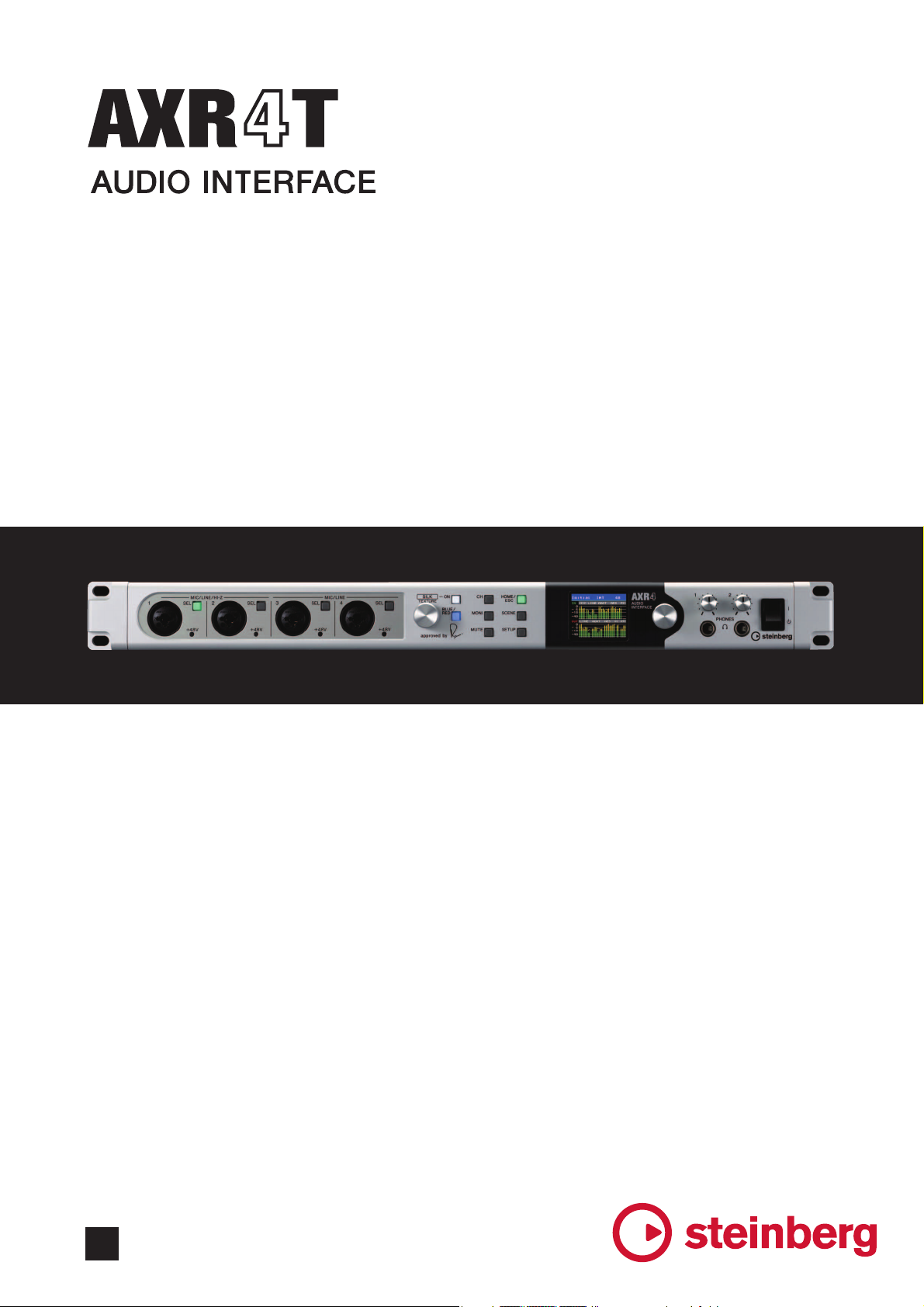
Manuale operativo
IT
Page 2
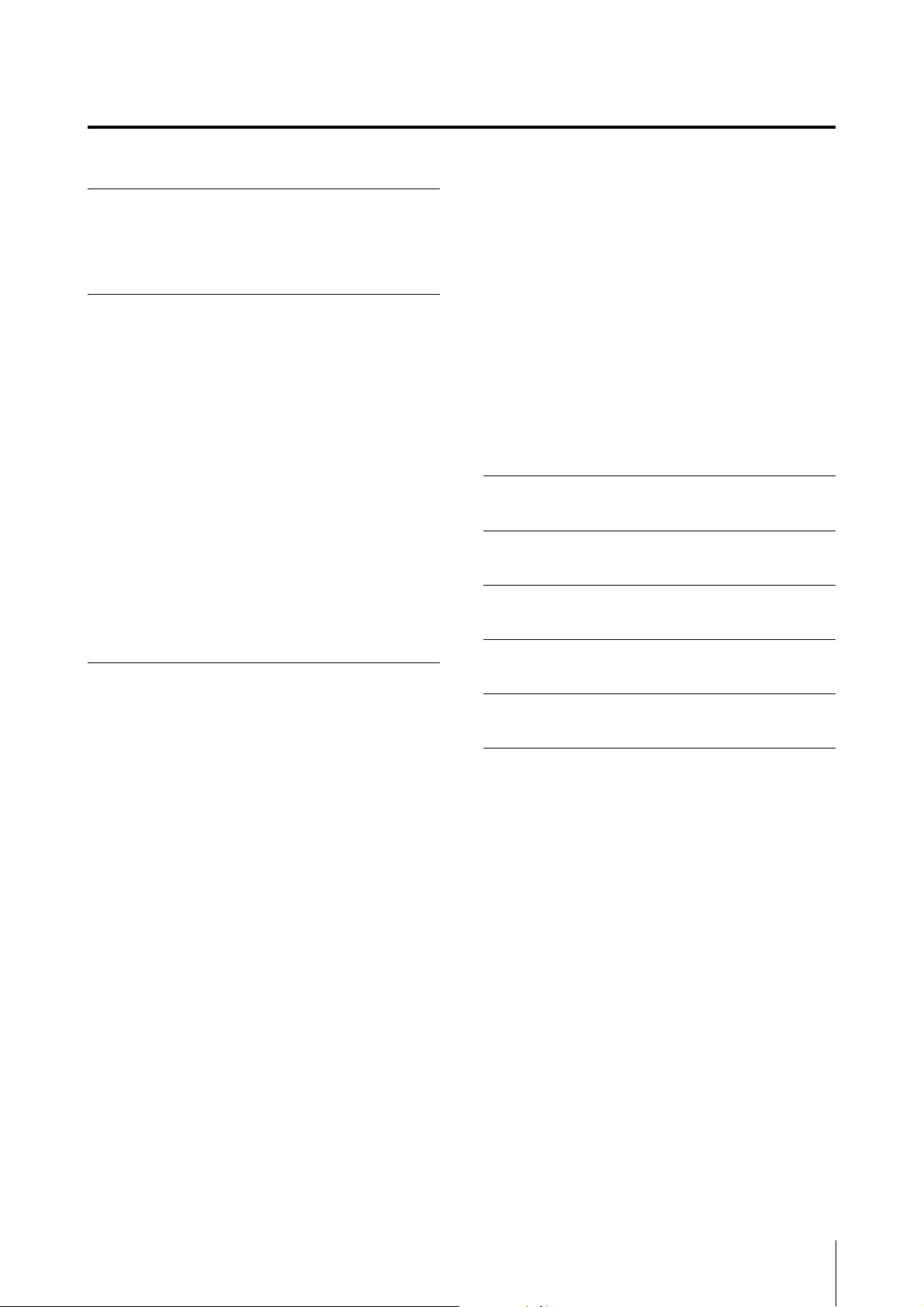
Sommario
Sommario
Introduzione 3
Messaggio dal team di sviluppo..................... 3
Funzioni e controlli del pannello
(pannello principale) 4
Pannello frontale............................................ 4
Pannello posteriore........................................ 6
Esempio di collegamento............................... 8
Precauzioni per il montaggio in rack ................8
Display ........................................................... 9
Configurazione dello schermo..........................9
Schermata METER............................................9
Schermata SCENE..........................................10
Schermata SYSTEM SETUP............................11
Schermata MONITOR SETUP .........................19
Schermata CH SETUP ....................................21
Configurazione delle AXR4 impostazioni
in Cubase (Estensione AXR)........................56
Configurazione della finestra ......................... 56
Finestra Cubase dedicata.............................. 56
Configurazione dell'hardware........................ 59
Plug-in ..........................................................60
Equalizer 601 ................................................. 60
Compressor 276 ............................................ 62
REV-X............................................................. 63
Sweet Spot Morphing Channel Strip.............. 65
Tabella delle corrispondenze delle
operazioni 68
Risoluzione dei problemi 69
Specifiche tecniche 72
Funzioni e controlli del pannello
(software) 28
Driver audio.................................................. 28
Tipi di driver audio ..........................................28
Finestra Settings .............................................28
dspMixFx AXR ............................................. 30
Esempi di finestre e relative procedure di
apertura ..........................................................30
Finestra Mixer .................................................31
Area dei canali di ingresso.............................32
Area dei canali di uscita .................................36
Barra di destra ................................................38
Barra di sinistra...............................................39
Tabelle relazionali ...........................................41
Menu ...............................................................42
Finestra Matrix Mixer.......................................45
Finestra Meter .................................................48
Finestra Show/Hide Channels.........................49
Finestra Settings .............................................50
Creazione di un ambiente di monitoraggio ....53
Impilamento di AXR4T ....................................55
Messaggi di errore 74
Diagramma a blocchi 75
Indice 79
Note sull'utilizzo di questo Manuale di
istruzioni (file PDF)
• Fare clic su un numero di pagina nella pagina
Sommario o all'interno di questo Manuale per
passare alla pagina corrispondente.
• In Adobe Reader, selezionare il menu "Modifica",
quindi selezionare "Ricerca avanzata" o "Trova"
per immettere le parole chiave in base alle quali
effettuare la ricerca. In questo modo è possibile
eseguire una ricerca per parola chiave nell'intero
testo.
• Fare clic su una sezione che compare in
"Segnalibri" sul lato sinistro del file per passare
alla pagina corrispondente (se i segnalibri sono
nascosti, fare clic sulla scheda "Segnalibri" nella
parte superiore sinistra per visualizzarla
nuovamente).
NOTA
I nomi dei menu e le posizioni sullo schermo possono
cambiare a seconda della versione di Adobe Reader
in uso.
AXR4 Manuale operativo
2
Page 3
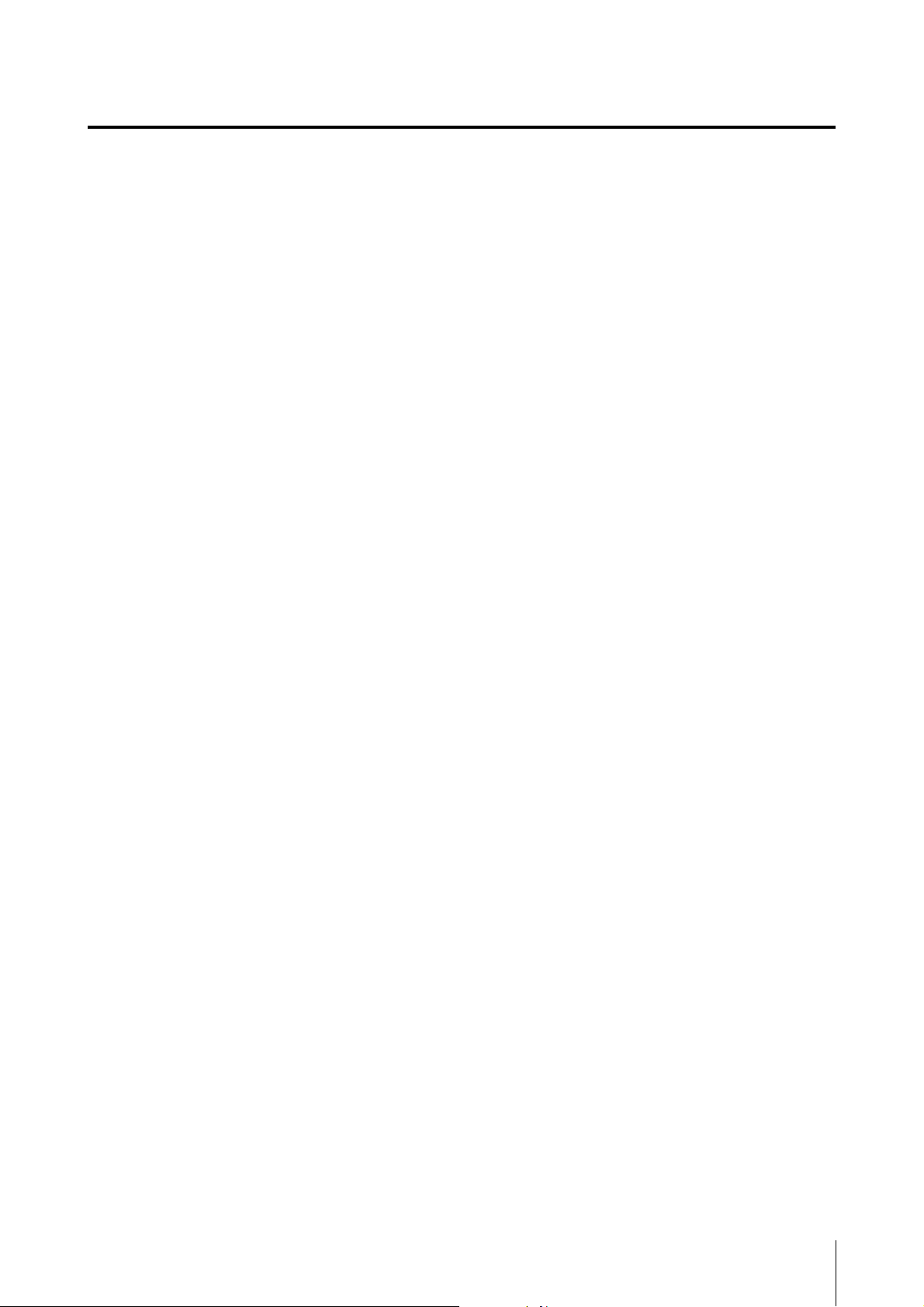
Introduzione
Introduzione
Messaggio dal team di sviluppo
Grazie per avere scelto l'interfaccia audio AXR4.
AXR4 è il nostro modello di interfaccia audio di punta, sviluppato tenendo presenti le esigenze dei
tecnici del suono per la produzione musicale professionale.
Il "sound" è la componente essenziale per un'interfaccia audio. Il preamplificatore del microfono
rappresenta la base per la produzione del suono. Questo preamplificatore si basa su un
"preamplificatore AXR" analogico per ottimizzare un paesaggio sonoro tradizionale e naturale
messo a punto dal team di sviluppo e su un "preamplificatore del microfono ibrido" che
rappresenta un'evoluzione della tecnologia di modellazione proprietaria Yamaha, VCM (Virtual
Circuitry Modeling).
I componenti di I/O analogici utilizzano circuiti AD/DA che supportano risoluzioni a numeri interi
fino a 32 bit e una frequenza di campionamento di 384 kHz per acquisire e riprodurre i complessi
suoni aurali prodotti da strumentisti e vocalist senza perdita di qualità.
La sezione digitale ricrea fedelmente il circuito di trasformazione Rupert Neve Designs, oltre ad
adottare i famosi modelli di elaborazione Silk per la preamplificazione dei microfoni Rupert Neve
Designs. L'elaborazione Silk può essere applicata in due varianti in base all'atmosfera del pezzo
o alla sorgente musicale: Silk Blue per un suono di tipo vintage che produce un'espressione
corposa e potente oppure Silk Red per un sound ricco e brillante. L'elaborazione Silk permette di
ottenere suoni perfettamente definiti con una texture paragonabile all'elaborazione analogica, con
un feeling unico di compressione e saturazione impossibile da ottenere con altri modelli.
L'elaborazione Silk incorporata permette di riprodurre il feeling della performance di un'artista e il
sound puro e originale prodotto da uno strumento ad un livello mai ascoltato in precedenza. Per
ottenere questo risultato, i circuiti sulla scheda dell'unità AXR4 sono regolati con un livello assoluto
di precisione per offrire una qualità del suono infinitamente superiore a quanto offerto dalle
convenzionali interfacce audio.
L'unità AXR4 offre un'ampia gamma di connettori I/O per soddisfare in modo flessibile le possibili
esigenze dei tecnici audio professionali. Analogamente, nel dispositivo è stato incorporato un
mixer full-matrix per soddisfare qualunque requisito correlato al monitoraggio e al sistema. I driver
che elaborano questi segnali di I/O sono stati migliorati in modo sensibile, per garantire bassa
latenza e prestazioni stabili. Come per il preamplificatore del microfono, è presente la tecnologia
SSPLL™ (Super Suppression PLL) sotto forma di architettura PLL di tipo ibrido analogico/digitale.
Grazie all'accordatura dei jitter nella sezione digitale con quelli della sezione analogica è stato
possibile ottenere livelli bassissimi di jitter a fronte di un'elevata stabilità, indipendentemente
dall'uso di una sorgente di clock interna o esterna.
Oltre che nell'hardware, anche nelle applicazioni software sono stati introdotti importanti
miglioramenti, inclusa una revisione completa dell'estensione che controlla l'unità AXR4 da Cubase.
Non esistono limiti alla creatività umana. Ci auguriamo sinceramente che l'unità AXR4 apra la
strada per nuovi sviluppi nel campo dell'ingegneria audio degli studi professionali, e saremmo
felicissimi di aver contribuito a un nuovo livello di produzione musicale e consapevolezza culturale.
Il team di sviluppo hardware Steinberg
AXR4 Manuale operativo
3
Page 4
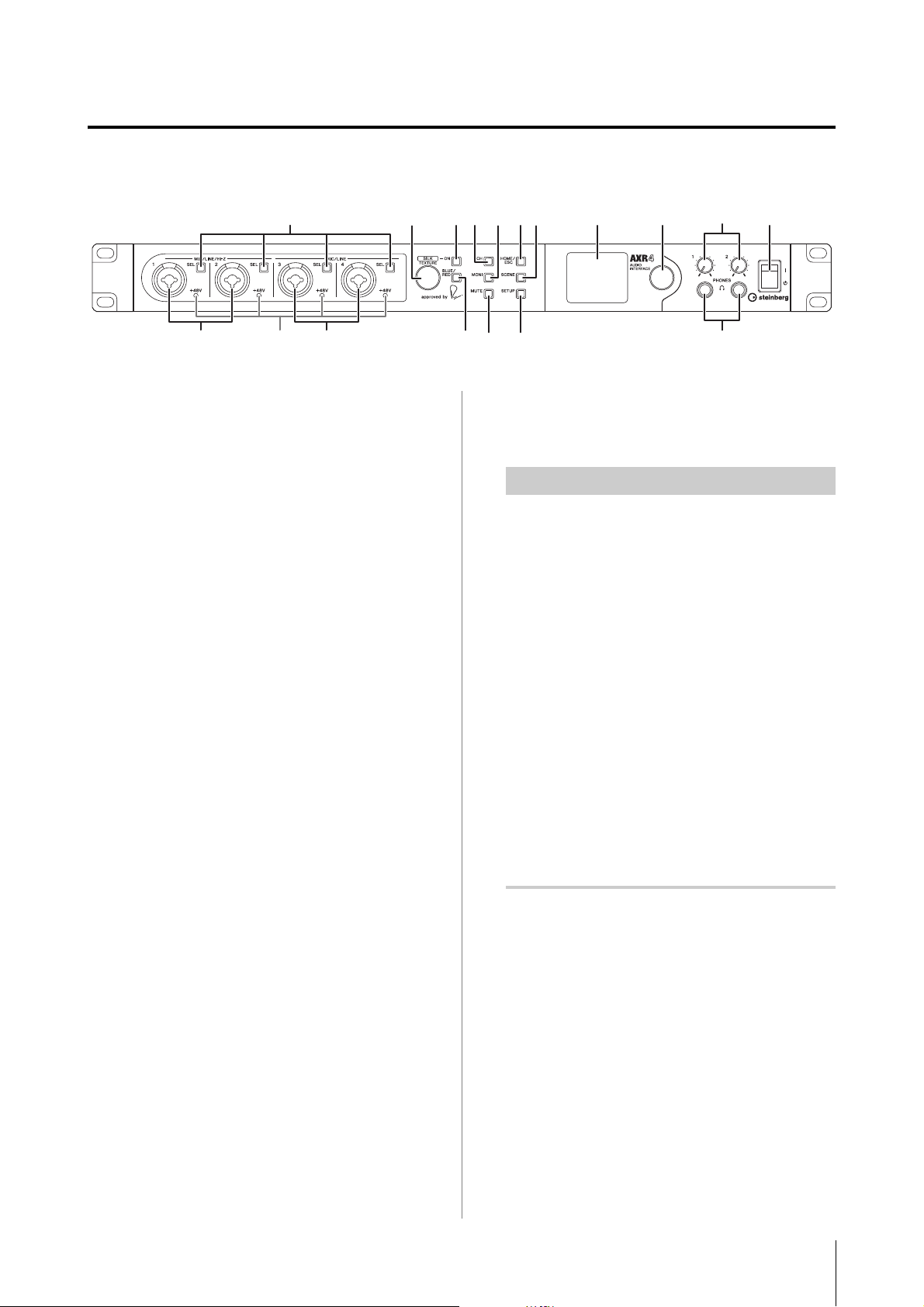
Funzioni e controlli del pannello (pannello principale)
12 7)#4
358!$%*^9@6
&
Funzioni e controlli del pannello (pannello principale)
Pannello frontale
1 Jack MIC/LINE/HI-Z [1]/[2]
Per collegare un microfono, uno strumento
digitale, una chitarra elettrica o un basso
elettrico. Questo jack può essere collegato
a spine sia di tipo XLR che di tipo
phone da 1/4". Sono supportati sia
i collegamenti bilanciati che quelli non
bilanciati quando si utilizza un
collegamento LINE di tipo da 1/4".
Il collegamento non bilanciato
è supportato quando si utilizza una
connessione HI-Z di tipo phone da 1/4 " .
2 Jack MIC/LINE [3]/[4]
Per collegare un microfono o uno
strumento digitale. Questo jack può essere
collegato a spine sia di tipo XLR che di
tipo phone da 1/4". La spina di tipo XLR
è dedicata per la spina di collegamento
del microfono. Sono supportati sia
i collegamenti bilanciati che quelli non
bilanciati quando si utilizza un
collegamento LINE di tipo da 1/4".
3 Tasti [SEL]
Tasti di selezione dedicati per la
commutazione tra MIC/LINE/HI-Z [1]/[2]
e MIC/LINE [3]/[4]. La schermata ANALOG
SETUP per il canale selezionato viene
$
visualizzata sul display
verde quando sono selezionati.
. Si illuminano in
4 Indicatori [+48V]
Si illumina in rosso quando l'alimentazione
phantom è attivata.
AVV I SO
Quando si collegano dei dispositivi oppure si
commuta la struttura di instradamento,
osservare le seguenti precauzioni per evitare
danni e disturbi al prodotto e alle periferiche.
• Disattivare l'alimentazione phantom
(pagina 23) quando si collega un dispositivo
che non supporta l'alimentazione phantom al
jack MIC/LINE/HI-Z [1]/[2] o al jack MIC/LINE
[3]/[4].
• Non collegare o scollegare i cavi ai/dai jack
MIC/LINE/HI-Z [1]/[2] o MIC/LINE [3]/[4] mentre
l'alimentazione phantom è attiva. L'indicatore
[+48V] lampeggia per alcuni secondi quando
l'alimentazione phantom è disattivata.
Attendere finché l'indicatore non smette di
lampeggiare prima di inserire o estrarre i cavi.
• Attivare e disattivare l'alimentazione phantom
quando il tasto [MUTE] sulla parte anteriore
del dispositivo AXR4 è attivo.
• HI-Z e l'alimentazione phantom non possono
essere attivati contemporaneamente.
NOTA
È possibile attivare o disattivare il collegamento ai
canali tenendo premuto un tasto [SEL] per MIC/
LINE/HI-Z [1]/[2] o MIC/LINE [3]/[4] e premendo
l'altro tasto [SEL] (pagina 12). Il canale premuto per
primo si illumina in verde. Il canale premuto
lampeggia in seguito in verde. La schermata
ANALOG SETUP per il canale lampeggiante in
verde viene visualizzata sul display. Premere il tasto
[SEL] sul lato che lampeggia in verde per
commutare la selezione del canale sul lato premuto.
AXR4 Manuale operativo
4
Page 5
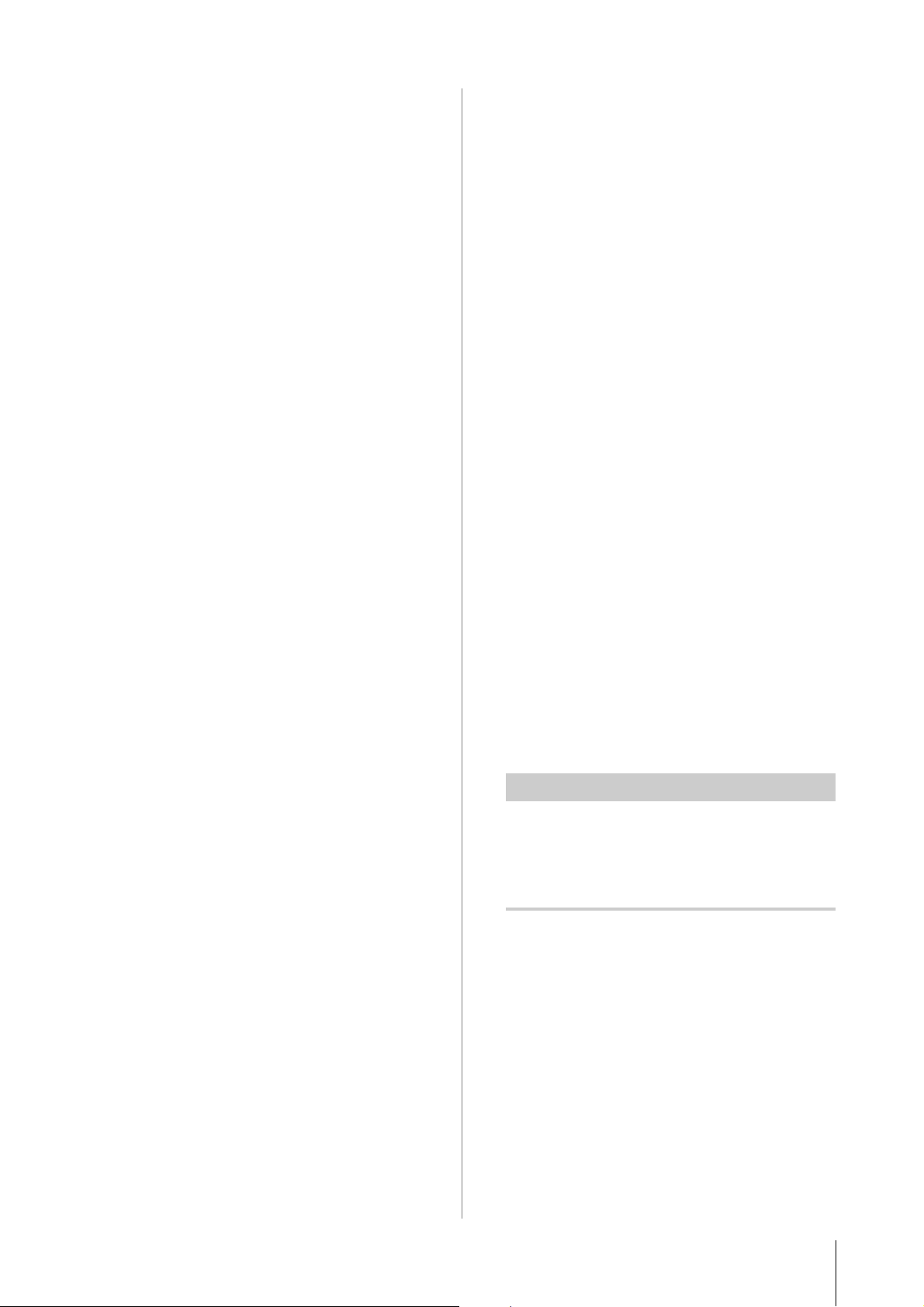
Funzioni e controlli del pannello (pannello principale)
5 Tasto SILK [ON]
Attiva e disattiva Silk per il canale
selezionato mediante il tasto [SEL].
Si illumina quando è attivato.
Silk
Silk è un'importante caratteristica del
trasformatore progettato da Rupert Neve
Designs. Abbiamo ricreato fedelmente il
circuito Silk utilizzando l'elaborazione del
segnale digitale in base alla tecnologia
proprietaria VCM (Virtual Circuitry
Modeling) di Yamaha. Silk permette di
accentuare e rendere brillanti le singole
parti audio.
6 Knob SILK [TEXTURE]
Consente di regolare il contenuto
armonico dell'audio di origine.
7 Tasto SILK [BLUE/RED]
Permette di attivare alternativamente BLUE
(per le bande a bassa frequenza) e RED
(per le bande ad alta frequenza).
8 Tasto [CH] (Channel)
Consente di visualizzare la schermata CH
SETUP sul display. Si illumina in verde
quando è selezionato.
# Tasto [SETUP]
Consente di visualizzare la schermata
SYSTEM SETUP sul display. Si illumina in
verde quando è selezionato.
$ Display
Visualizza le informazioni necessarie per
utilizzare e configurare il dispositivo AXR4.
% Knob multifunzione
Consente di utilizzare la schermata nel
display. Ruotare per spostarsi tra gli
elementi e premere per selezionare un
elemento.
^ Knob PHONES [1]/[2]
Consente di regolare il livello di segnale
per i jack PHONES [1]/[2].
& Jack PHONES [1]/[2]
Per collegare le cuffie. I segnali di uscita
per entrambi i jack PHONES [1]
e PHONES [2] possono essere instradati
nella schermata OUTPUT PATCH. È anche
possibile effettuare questa impostazione
nella finestra AXR Extension specifica
della serie Cubase (pagina 56) oppure
nella finestra dspMixFx AXR Mixer
(pagina 37).
9 Tasto [MONI] (Monitor)
Consente di visualizzare la schermata
MONITOR SETUP sul display. Si illumina in
verde quando è selezionato.
) Tasto [MUTE]
Esclude tutto l'audio in uscita
immediatamente. Lampeggia in rosso
quando è escluso.
! Tasto [HOME/ESC]
Consente di tornare alla schermata
precedente. Premere questo tasto più
volte per tornare alla schermata HOME.
È anche possibile tornare alla schermata
HOME tenendo premuto questo tasto.
@ Tasto [SCENE]
Consente di visualizzare la schermata
SCENE sul display. Si illumina in verde
quando è selezionato.
* Switch [P/I] (Standby/On)
Consente di accendere il prodotto (I) o di
impostarlo in modalità standby (P).
AVV I SO
Anche quando l'alimentazione è in posizione
standby (P), la corrente continua ad alimentare
il prodotto. Se non si prevede di utilizzare il
prodotto per un certo periodo di tempo,
scollegare il cavo di alimentazione dalla presa.
NOTA
Spegnendo e riaccendendo l'unità in rapida
sequenza potrebbero verificarsi dei
malfunzionamenti. Dopo aver impostato lo switch
[P/I] (standby/on) in standby, attendere circa sei
secondi prima di impostarlo nuovamente su on.
AXR4 Manuale operativo
5
Page 6
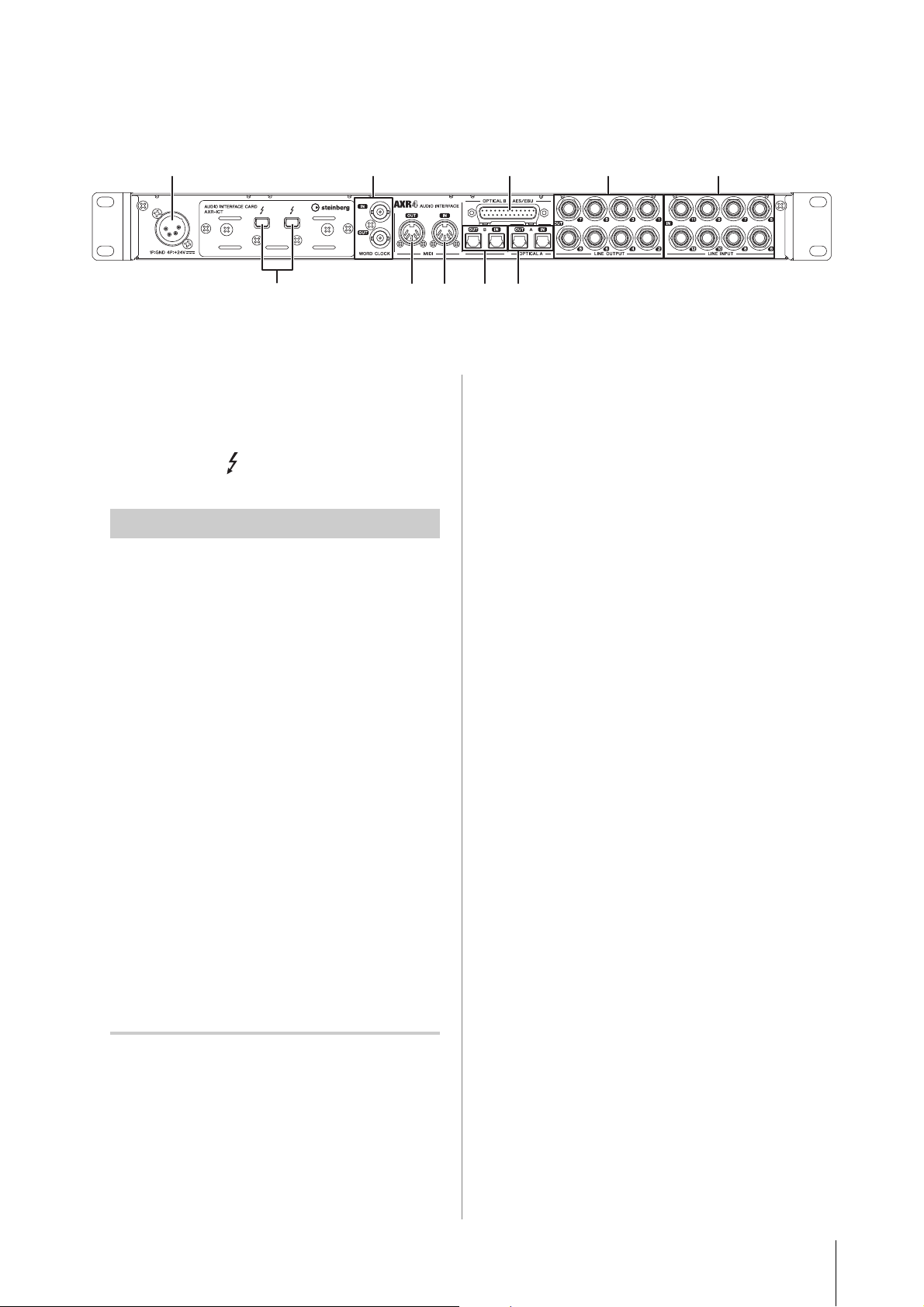
Pannello posteriore
3
)
Funzioni e controlli del pannello (pannello principale)
1
2
1 DC IN (INGRESSO CC) [24V]
Per collegare un adattatore di
alimentazione.
2 Connettore [ ] (Thunderbolt2)
Per collegare AXR4T a un computer.
AVVISO
Seguire le precauzioni descritte di seguito
durante il collegamento a un computer. Se il
computer o il prodotto si blocca, i dati
potrebbero essere danneggiati o persi. Se il
computer o il prodotto si blocca, riavviare
l'applicazione e il computer.
• È necessario un cavo certificato
Thunderbolt2 separato. Preparare un cavo in
grado di collegare il connettore sul computer
al connettore Thunderbolt2sul dispositivo
AXR4T. Utilizzare un adattatore per convertire
il collegamento del connettore del computer
in un connettore Thunderbolt2 standard, se
necessario.
• Accertarsi che la knob PHONES [1]/[2]
e i controlli del livello di uscita per qualsiasi
amplificatore o altoparlante amplificato
collegato all'unità AXR4 siano impostati al
minimo prima di inserire o rimuovere i cavi.
• Chiudere tutte le applicazioni del computer
prima di mettere in standby l'alimentazione
del dispositivo AXR4 (P) oppure di inserire
o rimuovere i cavi.
• Attendere almeno sei secondi quando si
accende il dispositivo AXR4 (I) oppure lo si
mette in standby (P) e quando si inseriscono
o si rimuovono i cavi.
6
47
85
3 Jack WORD CLOCK [IN]/[OUT]
Per collegare i segnali di word clock
esterni. Il jack WORD CLOCK [IN] ha un
terminale interno a 75 Ω.
4 Jack [MIDI OUT]
Per collegare un jack MIDI IN sui
dispositivi MIDI. Trasmette i segnali MIDI
inviati dal computer.
5 Jack MIDI [IN]
Per collegare il jack MIDI OUT sui
dispositivi MIDI. Invia i segnali MIDI
ricevuti al computer.
6 Connettore [AES/EBU]
Per collegare dispositivi che inviano
o ricevono segnali digitali in formato AES/
EBU. È possibile scegliere di utilizzare il
connettore [AES/EBU] oppure il connettore
OPTICAL B [IN]/[OUT]. Il jack e il formato in
uso possono essere impostati nella
schermata DIGITAL I/O MODE nel dispositivo
AXR4 oppure nella schermata Settings in
dspMixFx AXR (
NOTA
Per maggiori informazioni sulla disposizione dei pin
per il connettore [AES/EBU], vedere pagina 73.
9
pagina 14
7
).
AXR4 Manuale operativo
6
Page 7
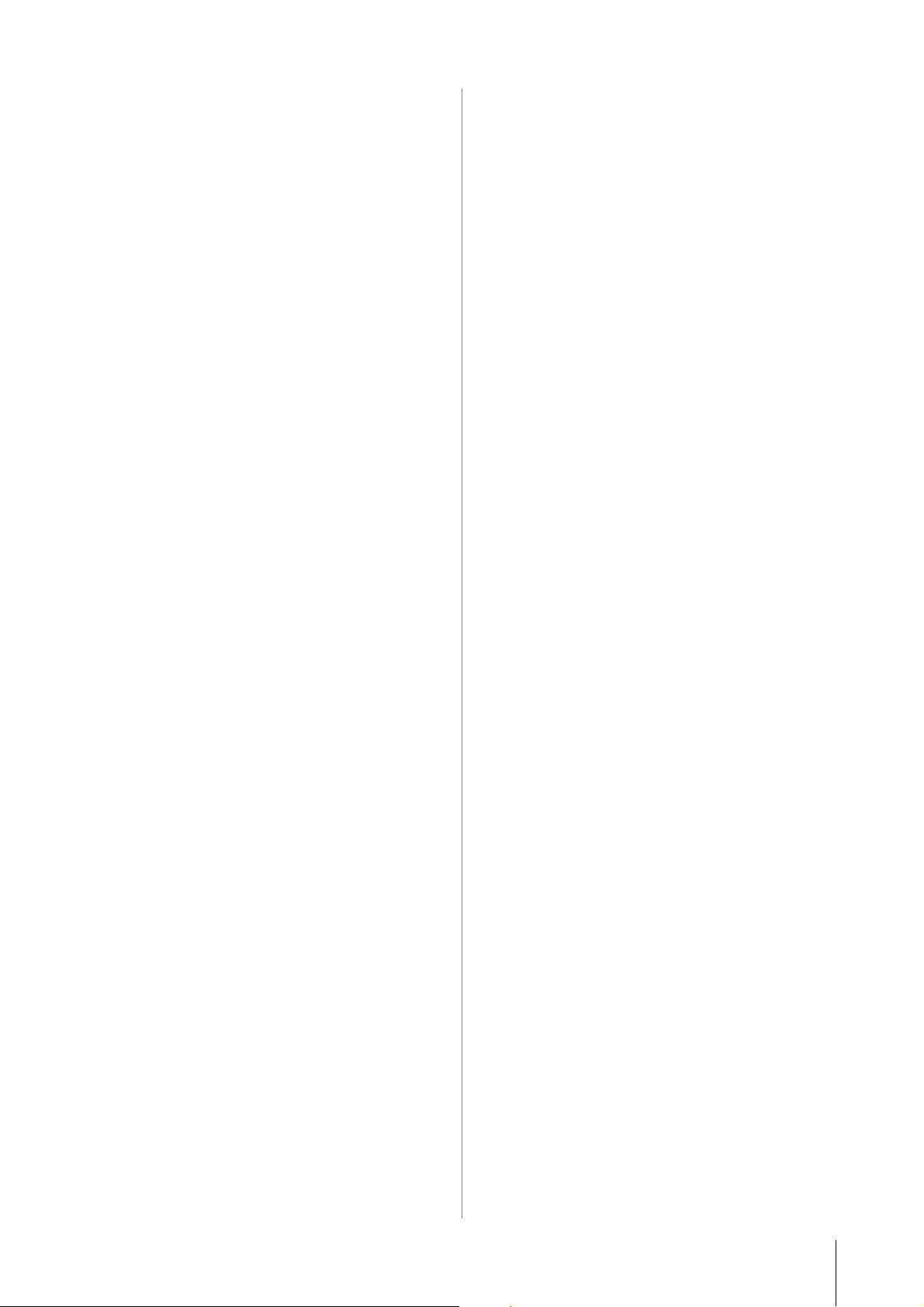
7 Connettore OPTICAL B [IN]/[OUT]
Supporta entrambi i formati S/PDIF
e ADAT. Se si utilizza il connettore
OPTICAL B [IN]/[OUT], è possibile
scegliere se utilizzare il connettore in
formato S/PDIF o ADAT nella schermata
DIGITAL I/O MODE del dispositivo AXR4
oppure nella schermata Settings in
dspMixFx AXR.
8 Connettore OPTICAL A [IN]/[OUT]
Supporta entrambi i formati S/PDIF
e ADAT. È possibile scegliere se utilizzare
il connettore OPTICAL B [IN]/[OUT] in
formato S/PDIF o ADAT nella schermata
DIGITAL I/O MODE del dispositivo AXR4
oppure nella schermata Settings in
dspMixFx AXR.
9 Jack LINE OUTPUT [1] – [8]
Per collegare dispositivi esterni con
segnali di livello di linea. Questi jack
possono essere collegati a spine di tipo
phone (bilanciato/non bilanciato) da 1/4".
Funzioni e controlli del pannello (pannello principale)
) Jack LINE INPUT [5] – [12]
Per collegare strumenti digitali. Questi jack
possono essere collegati a spine di tipo
phone (bilanciato/non bilanciato) da1/4" .
AXR4 Manuale operativo
7
Page 8
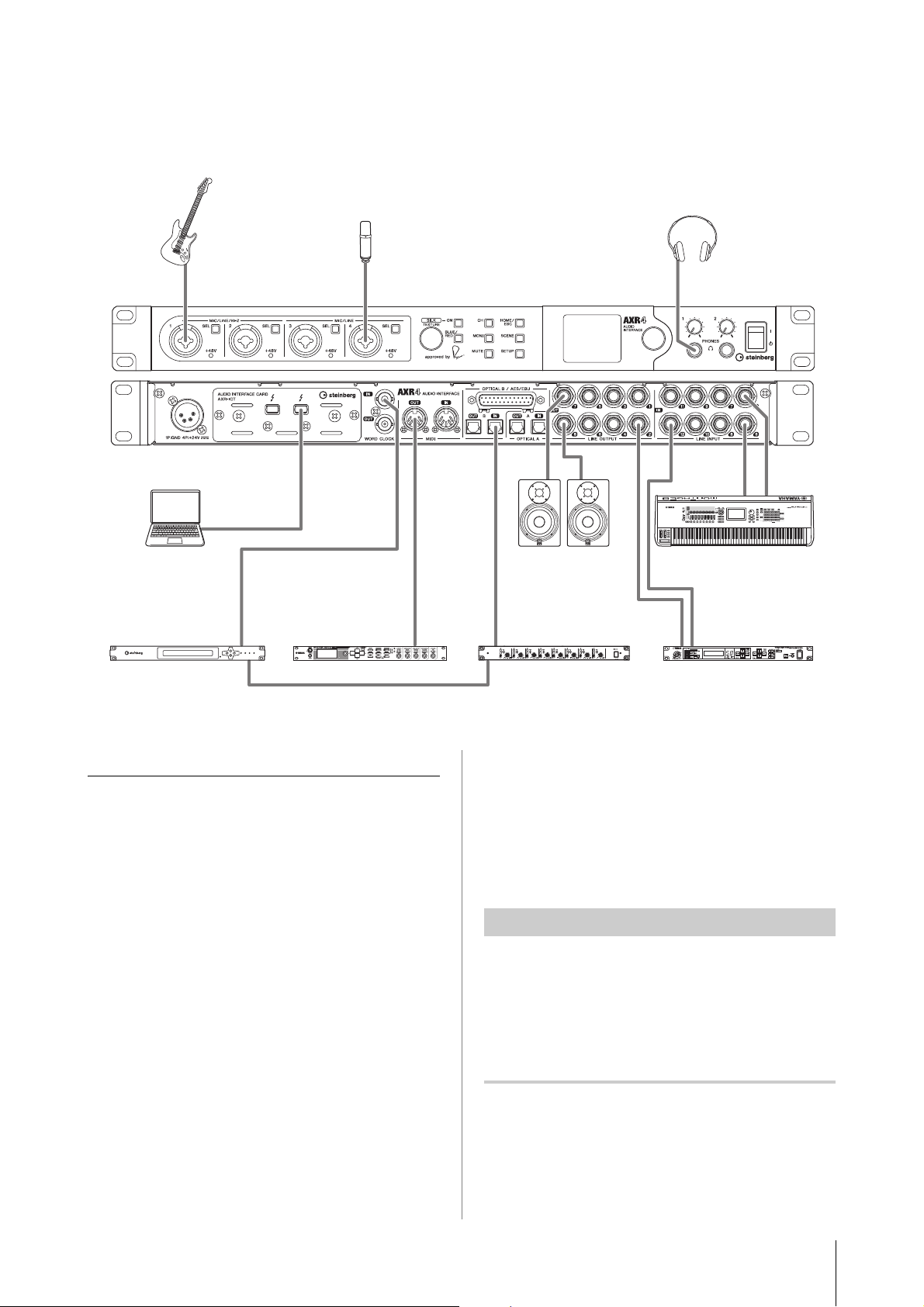
Funzioni e controlli del pannello (pannello principale)
Chitarra
Microfono Cuffie
Computer Altoparlanti
monitor
Sintetizzatore
Generatore di word
clock
Modulo audio
Preamplificatore
microfono
Effetti esterni
Esempio di collegamento
Fare riferimento al seguente esempio di collegamento per collegare altoparlanti, microfoni o strumenti.
Precauzioni per il montaggio in rack
Questo strumento è stato progettato e testato
per funzionare a una temperatura compresa tra
0 e 40 °C. Quando si monta il prodotto assieme
ad altri dispositivi in un rack EIA standard,
questo potrebbe non fornire prestazioni
sufficienti a causa dell'elevata temperatura
determinata dal calore prodotto dagli altri
dispositivi. Tenere conto delle indicazioni di
seguito quando si monta questo prodotto in
rack per evitare l'accumulo di calore.
• Lasciare almeno 1U di spazio vuoto sopra
e sotto il prodotto. Accertarsi che gli spazi
vuoti siano correttamente ventilati
installando un pannello di ventilazione
oppure facendo in modo che siano esposti
alla circolazione di aria fresca.
• Aprire la parte posteriore del rack
e separare il rack dalla parete di almeno
10 cm per garantire una ventilazione
appropriata. Se ciò non è possibile,
installare un kit di ventole disponibile in
commercio o altri dispositivi di ventilazione
forzata. Quando si installa un kit di ventole,
la chiusura della parte posteriore del rack
può contribuire a dissipare il calore. Per
ulteriori informazioni, fare riferimento ai
Manuali di istruzione del rack e del kit
di ventole.
AVV I SO
Questo prodotto è stato progettato per supportare
un'impedenza di carico LINE OUTPUT minima
di 10 kΩ.
Dal momento che un'impedenza di carico inferiore
a 10 kΩ può causare problemi con la generazione
del calore, non collegare dispositivi con
un'impedenza di ingresso inferiore a 10 kΩ.
AXR4 Manuale operativo
8
Page 9
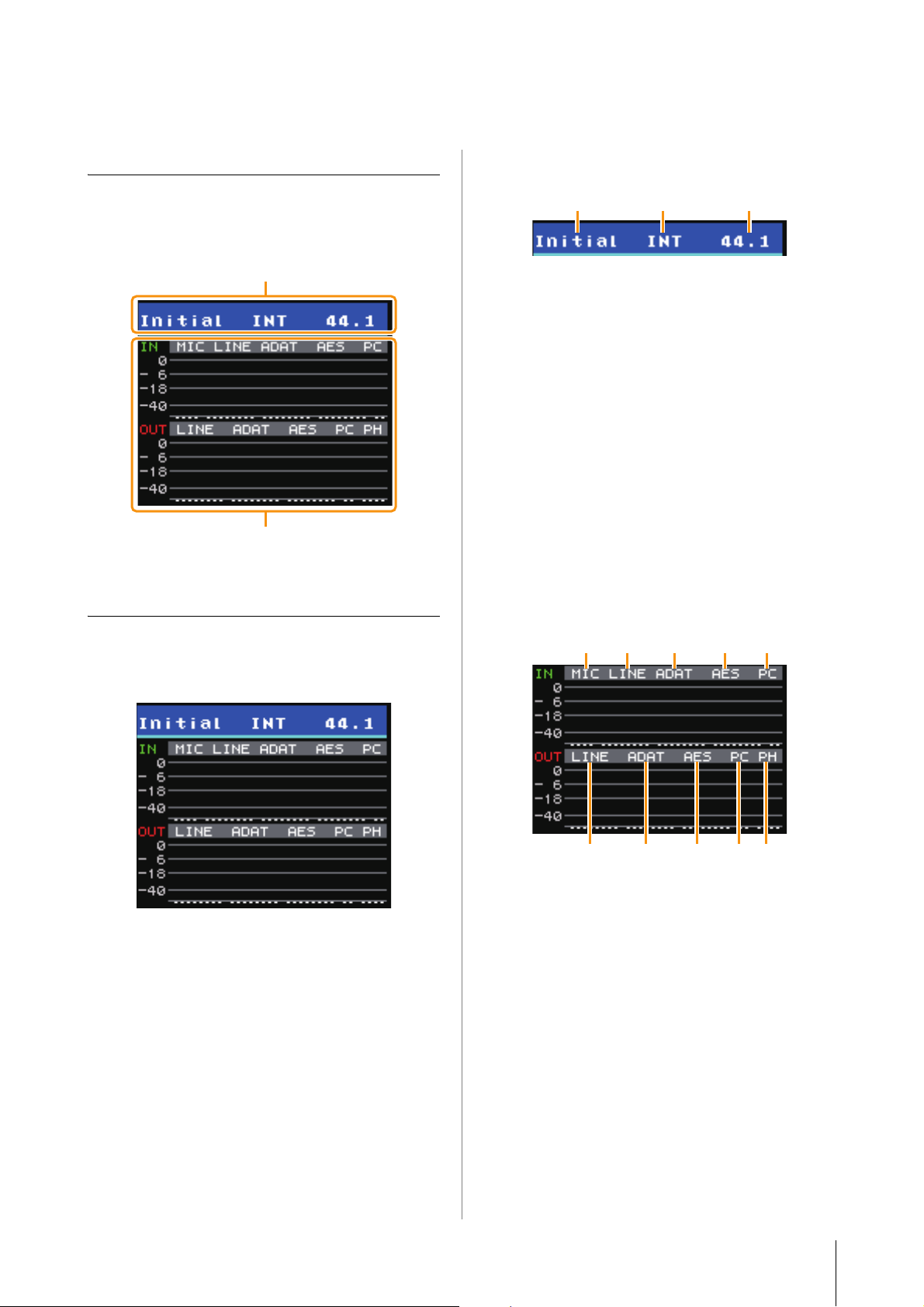
Display
Area TOOL BAR
Area MAIN
123
1
2
3
4 5
6
7
89)
Funzioni e controlli del pannello (pannello principale)
Configurazione dello schermo
Lo schermo del display è suddiviso nell'area
TOOL BAR nella parte posteriore e nell'area
MAIN nella parte inferiore.
Schermata METER
Area del display TOOL BAR
1 Nome della scena
Visualizza il nome della scena più recente
richiamata.
2 Sorgente del clock
Visualizza la sorgente corrente del clock.
NOTA
Il nome della sorgente del clock lampeggia quando
il word clock non è stato sincronizzato.
3 Frequenza di campionamento
Consente di visualizzare la frequenza di
campionamento utilizzata dal
dispositivo AXR4.
Area del display MAIN
Questa schermata viene utilizzata per
visualizzare i livelli del segnale audio di
ingresso/uscita per il dispositivo AXR4.
Apertura della schermata METER
Premere il tasto [HOME/ESC] sul dispositivo
AXR4 per aprire la schermata METER.
NOTA
Se viene visualizzata una schermata diversa dalla
schermata METER per oltre un minuto senza alcuna
interazione con l'utente, verrà automaticamente
visualizzata la schermata METER.
1 Indicatore MIC IN
2 Indicatore LINE IN
3 Indicatore ADAT A o S/PDIF A IN
4 Indicatore ADAT B o S/PDIF B
o AES/EBU IN
5 Indicatore di ingresso dal computer
AXR4 Manuale operativo
9
Page 10
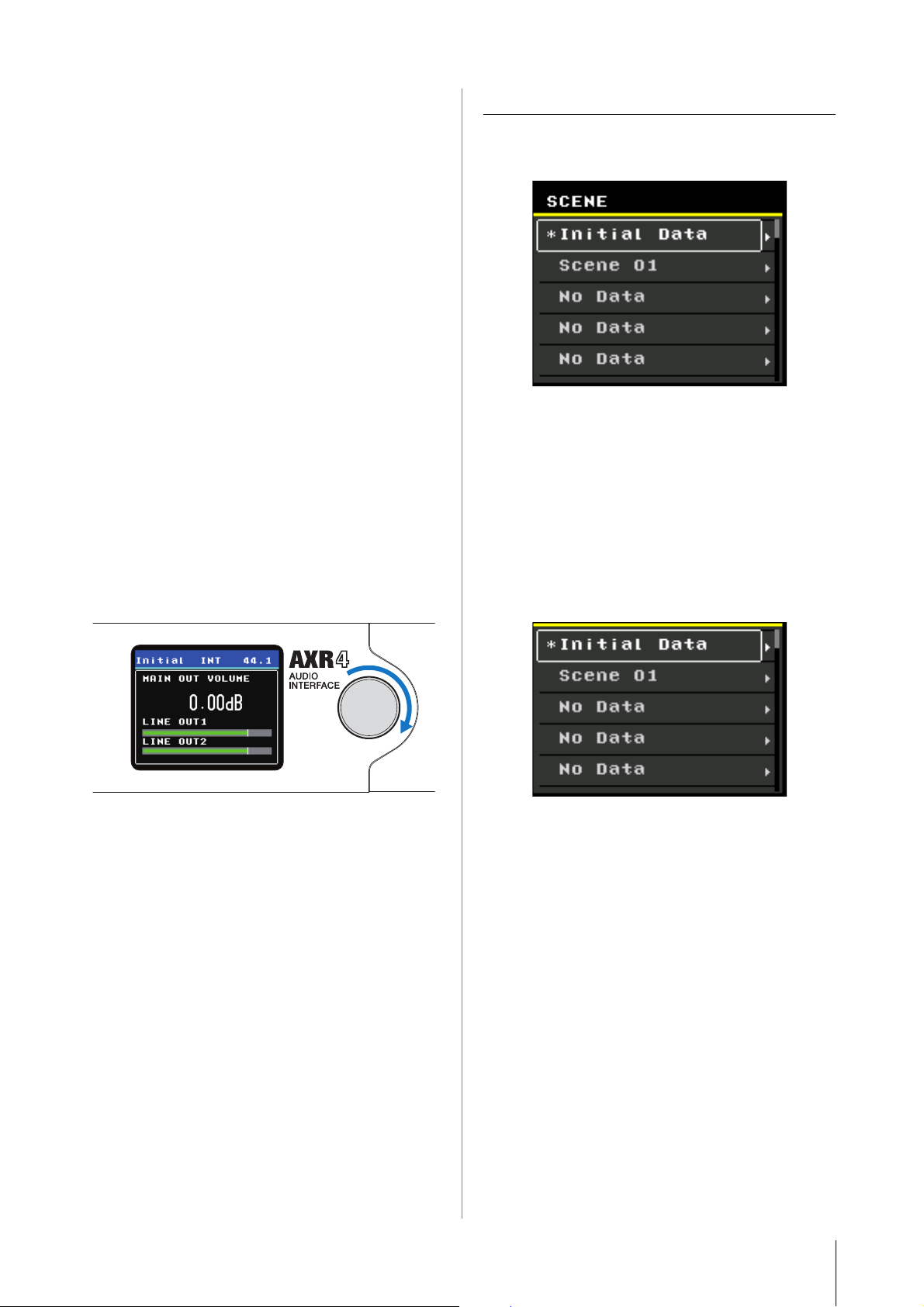
Funzioni e controlli del pannello (pannello principale)
6 Indicatore LINE OUT
7 Indicatore ADAT A o S/PDIF A OUT
8 Indicatore ADAT B o S/PDIF B o AES/
EBU OUT
9 Indicatore di uscita al computer
) Indicatore PHONES OUT
NOTA
3 Indicatore ADAT A o S/PDIF A IN
4 Indicatore ADAT B o S/PDIF B o AES/EBU IN
7 Indicatore ADAT A o S/PDIF A OUT
8 Indicatore ADAT B o S/PDIF B o AES/EBU OUT
I contenuti visualizzati per gli elementi di cui sopra
variano a seconda della modalità di I/O digitale e della
frequenza di campionamento in uso.
Utilizzo della schermata METER
Ruotare la knob multifunzione per
1.
visualizzare la finestra di dialogo
MAIN OUT VOLUME.
Schermata SCENE
Questa schermata consente di memorizzare
e richiamare le scene.
Apertura della schermata SCENE
Premere il tasto [SCENE] sul pannello del
dispositivo AXR4 per aprire la schermata SCENE.
Area del display MAIN
In quest'area vengono visualizzate le scene in
un elenco. Un asterisco (*) viene visualizzato
a sinistra della scena richiamata più di recente.
2.
Ruotare la knob multifunzione mentre
è visualizzata la finestra di dialogo MAIN
OUT VOLUME per regolare il livello del
bus di missaggio impostato mediante
MAIN OUT VOLUME.
NOTA
È possibile impostare i canali ai quali viene
applicato il valore MAIN OUT VOLUME nella
schermata MAIN OUT SETUP (pagina 20).
NOTA
• È possibile registrare fino a otto scene.
• La scena Initial Data è una scena utilizzata per
ripristinare le impostazioni predefinite del mixer.
AXR4 Manuale operativo
10
Page 11
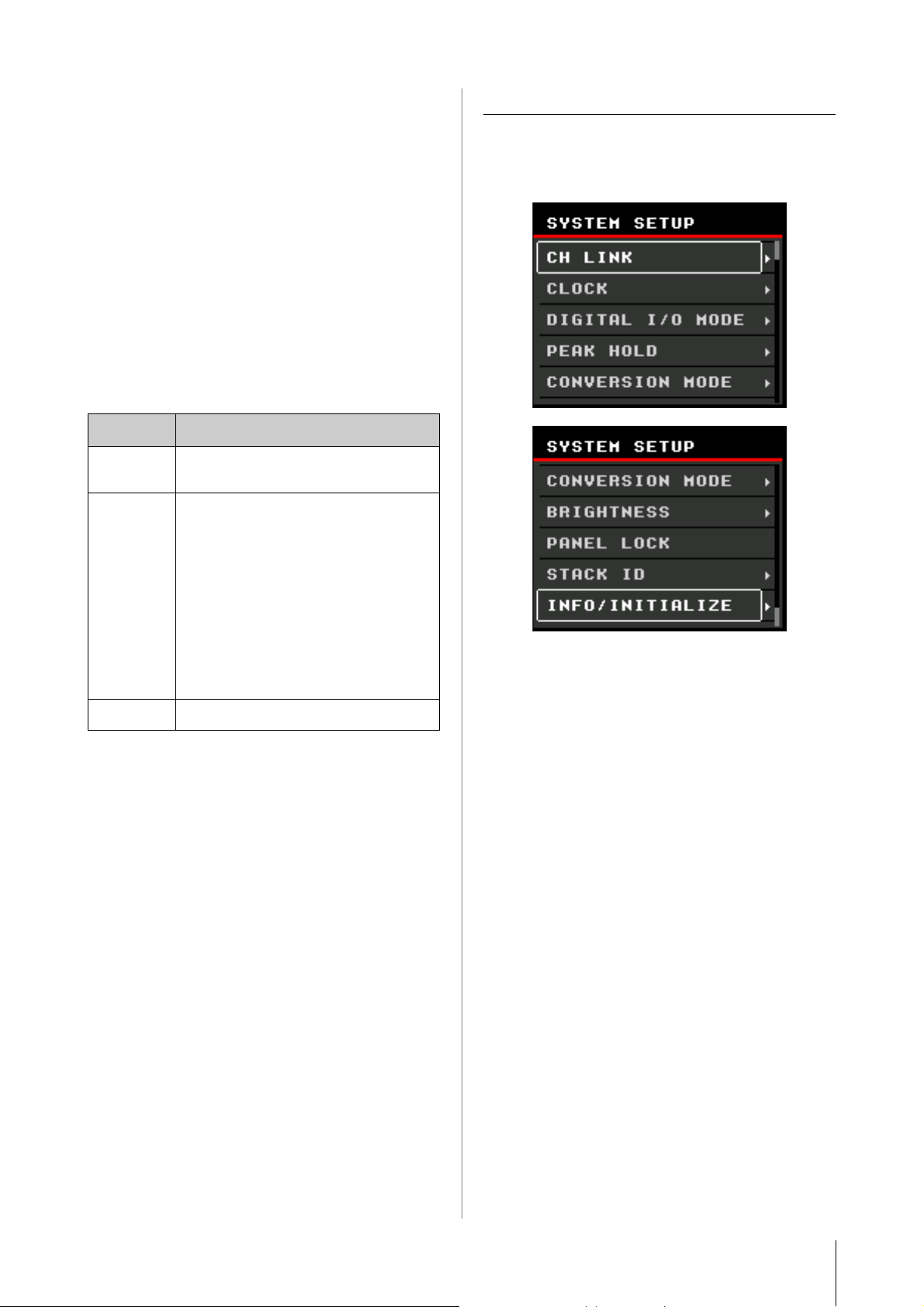
Funzioni e controlli del pannello (pannello principale)
Utilizzo della schermata SCENE
1.
Ruotare la knob multifunzione per
selezionare il nome di una scena.
2.
Premere la knob multifunzione per
visualizzare la finestra di dialogo di
conferma.
3.
Ruotare la knob multifunzione per
selezionare un'opzione.
4.
Premere la knob multifunzione per eseguire.
Le singole opzioni e le corrispondenti azioni
eseguite sono descritte di seguito.
Opzione Azione eseguita
Cancel
Store
Chiude la finestra di dialogo senza
eseguire alcuna azione
Memorizza le impostazioni correnti del
mixer nella scena selezionata
Schermata SYSTEM SETUP
Questa schermata consente di eseguire la
configurazione del sistema per il dispositivo
AXR4.
NOTA
• I nomi delle scene vengono
automaticamente aggiunti nel
formato "Scene XX" (dove XX
rappresenta l'ordine dell'elenco).
• I nomi delle scene possono essere
impostati in "dspMixFx AXR"
"Menu" "Scene" (pagina 43).
Recall
NOTA
Se si preme il tasto [HOME/ESC] quando è visualizzata
la finestra di dialogo di conferma, la finestra di dialogo
verrà chiusa senza eseguire alcuna azione.
Richiama la scena selezionata
Apertura della schermata SYSTEM
SETUP
Premere il tasto [SETUP] sul pannello del
dispositivo AXR4 per aprire la schermata
SYSTEM SETUP.
AXR4 Manuale operativo
11
Page 12
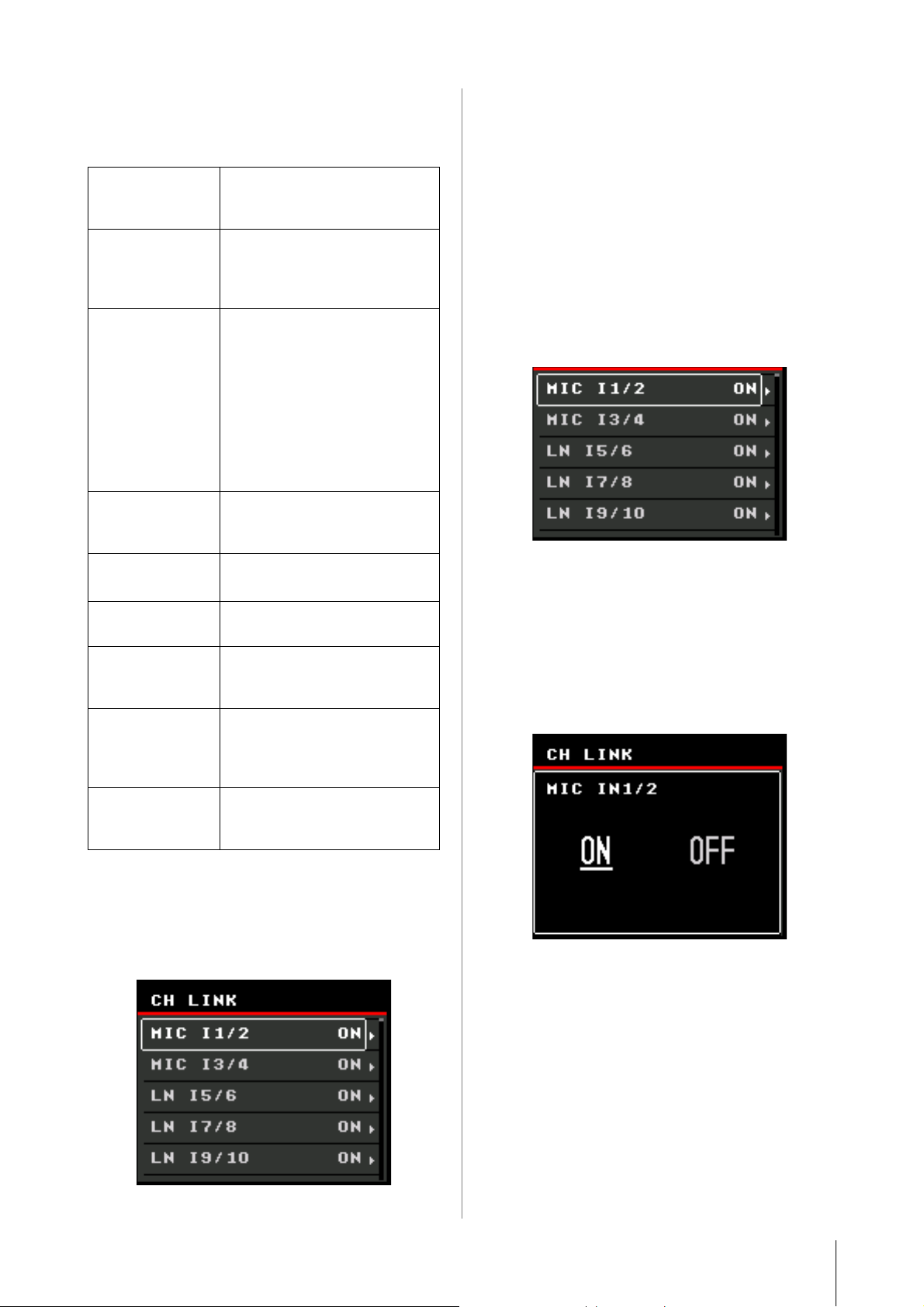
Funzioni e controlli del pannello (pannello principale)
Area del display MAIN
In quest'area vengono visualizzate le opzioni
in un elenco.
CH LINK
CLOCK
DIGITAL I/O
MODE
PEAK HOLD
Per attivare o disattivare
i collegamenti per ciascun
canale
Per configurare le impostazioni
correlate al word clock, quali la
sorgente del clock e la
frequenza di campionamento
Per configurare le impostazioni
della modalità I/O digitale per
l'audio digitale I/F A e B
NOTA
Se la frequenza di
campionamento è impostata su
352,8 k o 384 k, questa opzione
sarà disattivata e non potrà
essere selezionata.
Per attivare o disattivare il
display del livello di picco per
l'indicatore di livello
Apertura della schermata CH LINK
1.
Nella schermata SYSTEM SETUP, ruotare
la knob multifunzione per selezionare
"CH LINK".
2.
Premere la knob multifunzione per
confermare.
Area del display MAIN
I nomi dei canali sono visualizzati a sinistra.
Lo stato on/off dei collegamenti dei canali
è visualizzato a destra.
CONVERSION
MODE
BRIGHTNESS
PANEL LOCK
STACK ID
INFO/
INITIALIZE
Per impostare il filtro per il
convertitore AD/DA
Per impostare la luminosità del
display e i colori dei LED
Per bloccare le operazioni dagli
switch del pannello
e dall'encoder
Per assegnare un ID al
dispositivo AXR4 e identificare il
dispositivo quando sono
collegati più dispositivi AXR4
Per visualizzare informazioni su
questo prodotto e ripristinare le
impostazioni predefinite
Schermata CH LINK
In questa schermata è possibile attivare
o disattivare i collegamenti per ciascun canale.
Utilizzo della schermata CH LINK
1.
Ruotare la knob multifunzione per
selezionare una coppia di canali.
2.
Premere la knob multifunzione per
visualizzare la finestra di dialogo relativa
alle impostazioni.
3.
Ruotare la knob multifunzione per
selezionare "ON" oppure "OFF".
4.
Premere la knob multifunzione per
confermare.
AXR4 Manuale operativo
12
Page 13
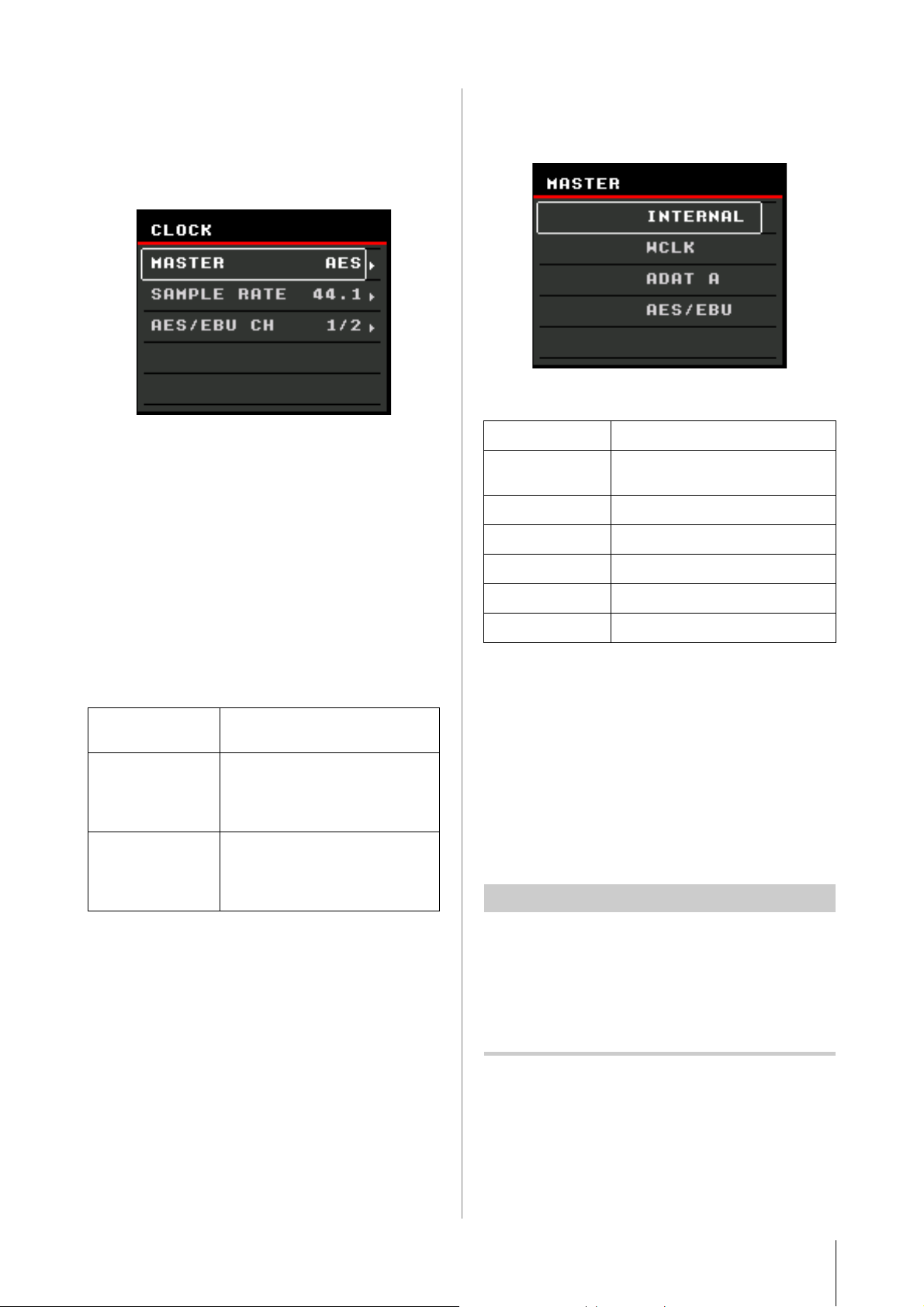
Funzioni e controlli del pannello (pannello principale)
Schermata CLOCK
Questa schermata consente di configurare
elementi relativi al word clock quali la
sorgente del clock e la frequenza di
campionamento.
Apertura della schermata CLOCK
1.
Nella schermata SYSTEM SETUP, ruotare
la knob multifunzione per selezionare
"CLOCK".
2.
Premere la knob multifunzione per
confermare.
Area del display MAIN
In quest'area vengono visualizzate le opzioni
in un elenco.
MASTER
SAMPLE RATE
AES/EBU CH
Per impostare la sorgente del
clock
Per configurare le impostazioni
correlate al word clock, quali la
sorgente del clock e la
frequenza di campionamento
Per impostare il canale sorgente
in AES/EBU quando AES/EBU
è impostato come sorgente
di clock
•MASTER
Consente di impostare la sorgente del clock
dall'elenco.
Di seguito sono indicate le opzioni disponibili.
INTERNAL
WCLK
ADAT A
S/PDIF A
ADAT B
S/PDIF B
AES/EBU
*1*3
*1
*2*3
*2
*2
NOTA
*1 Verrà visualizzato ADAT A o S/PDIF A in base alle
impostazioni della modalità di I/O digitale (pagina 15)
configurata.
*2 Verrà visualizzato ADAT B, S/PDIF B o AES/EBU in
base alle impostazioni della modalità di I/O digitale
configurata.
*3 Se è selezionato ADAT A o ADAT B come sorgente
del clock, è necessario selezionare una frequenza di
campionamento operativa per l'unità AXR4
corrispondente alla frequenza di campionamento
della sorgente del clock.
AVV I SO
Il clock interno AXR4
Clock esterno dal jack WORD
CLOCK IN
Clock esterno da ADAT A
Clock esterno da S/PDIF A
Clock esterno da ADAT B
Clock esterno da S/PDIF B
Clock esterno da AES/EBU
La modifica delle impostazioni del word clock in
questo prodotto o in qualsiasi sistema audio
digitale può essere causa di disturbi. Per evitare
danni agli altoparlanti collegati, spegnere
l'amplificatore e gli altri dispositivi oppure limitare
la relativa uscita prima di configurare le
impostazioni del word clock.
AXR4 Manuale operativo
13
Page 14
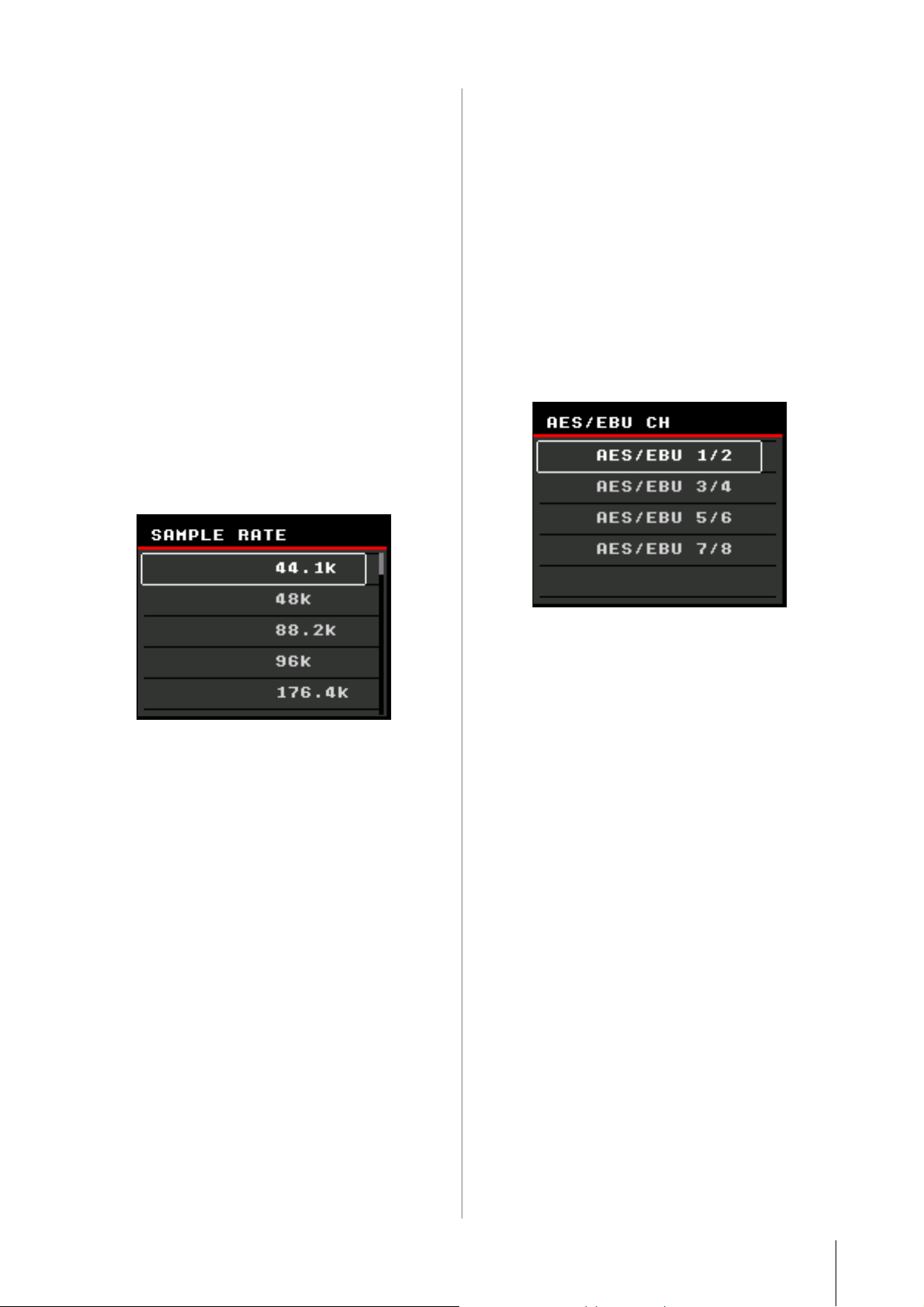
Configurazione di MASTER
1.
Passare dalla schermata SYSTEM SETUP
alla schermata CLOCK, quindi ruotare la
knob multifunzione fino a selezionare
"MASTER".
2.
Premere la knob multifunzione per
selezionare.
3.
Quando viene visualizzata la schermata
MASTER, ruotare la knob multifunzione per
selezionare una sorgente di clock.
4.
Premere la knob multifunzione per
confermare.
• SAMPLE RATE
Consente di selezionare una frequenza di
campionamento operativa dall'elenco.
Funzioni e controlli del pannello (pannello principale)
3.
Quando viene visualizzata la schermata
SAMPLE RATE, ruotare la knob
multifunzione per selezionare una
frequenza di campionamento.
4.
Premere la knob multifunzione per
confermare.
• AES/EBU CH
Consente di impostare il canale in AES/EBU
dal quale viene ricevuta la sorgente del clock
quando AES/EBU è impostato come sorgente
del clock.
Sono disponibili otto opzioni per la frequenza
di campionamento: 44,1 k, 48 k, 88,2 k, 96 k,
176,4 k, 192 k, 352,8 k e 384 k.
NOTA
Tenere presente che le frequenze di campionamento
352,8 k e 384 k sono disponibili solo quando il clock
master è impostato su "INTERNAL" o su "WCLK".
Per maggiori informazioni sugli ingressi e le
uscite disponibili per ciascuna frequenza di
campionamento, fare riferimento alla Tabella
delle corrispondenze delle operazioni
(pagina 68).
Configurazione di SAMPLE RATE
1.
Passare dalla schermata SYSTEM SETUP
alla schermata CLOCK, quindi ruotare la
knob multifunzione fino a selezionare
"SAMPLE RATE".
Configurazione di AES/EBU CH
1.
Passare dalla schermata SYSTEM SETUP
alla schermata CLOCK, quindi ruotare la
knob multifunzione fino a selezionare
"AES/EBU CH".
2.
Premere la knob multifunzione per
selezionare.
3.
Quando viene visualizzata la schermata
AES/EBU CH, ruotare la knob
multifunzione per selezionare un canale.
4.
Premere la knob multifunzione per
confermare.
2.
Premere la knob multifunzione per
selezionare.
AXR4 Manuale operativo
14
Page 15
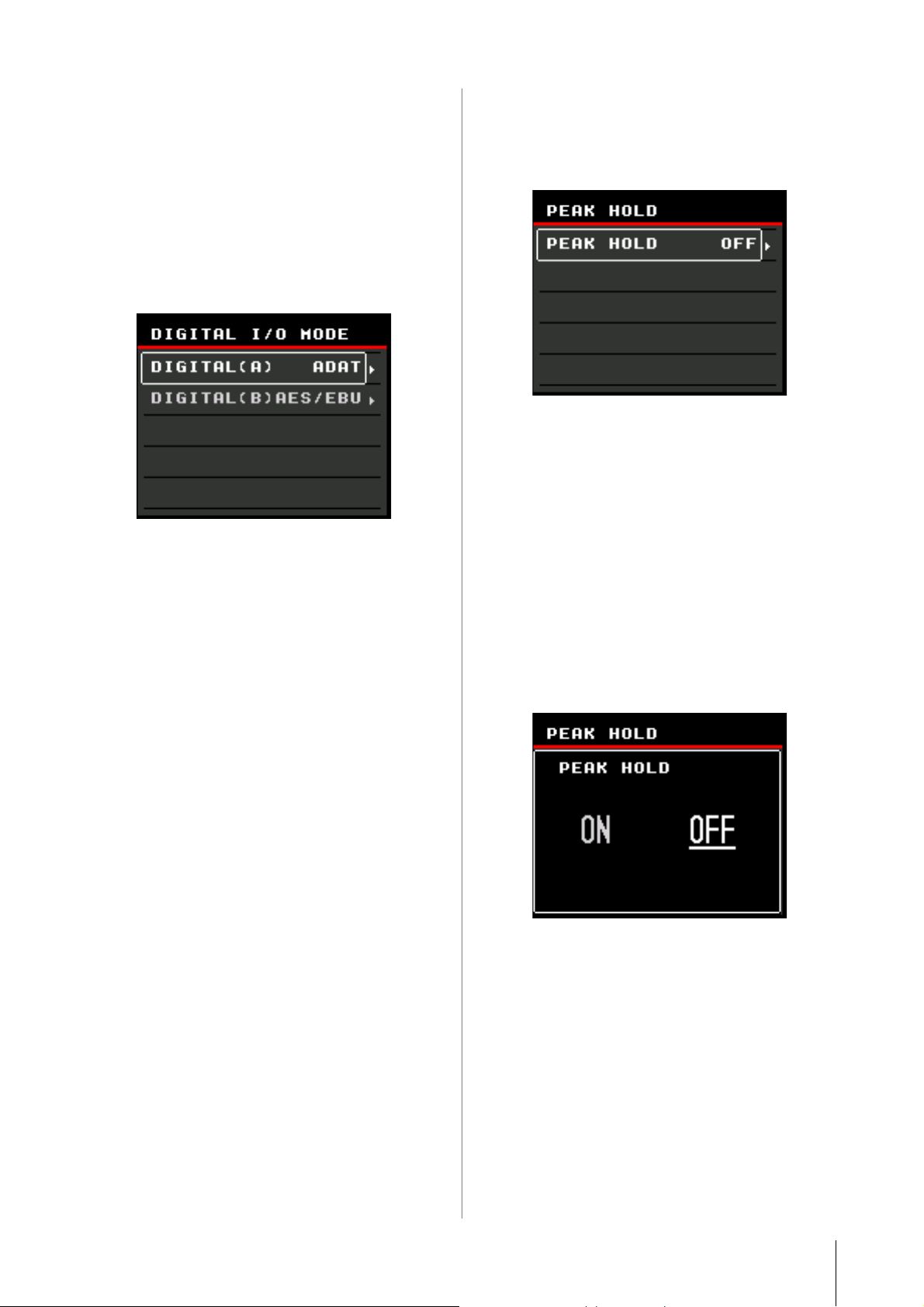
Funzioni e controlli del pannello (pannello principale)
Schermata DIGITAL I/O MODE
In questa schermata è possibile scegliere se
utilizzare il connettore in formato S/PDIF
o ADAT quando si utilizza il connettore
OPTICAL A [IN]/[OUT]. È inoltre possibile
scegliere se utilizzare il connettore [AES/EBU]
o OPTICAL B [IN]/[OUT] e, nel caso si utilizzi il
connettore OPTICAL B [IN]/[OUT], è possibile
scegliere se utilizzare il connettore in formato
S/PDIF o ADAT.
Schermata PEAK HOLD
In questa schermata è possibile attivare
o disattivare il display del livello di picco per
l'indicatore di livello.
Apertura della schermata PEAK HOLD
1.
Nella schermata SYSTEM SETUP, ruotare
la knob multifunzione per selezionare
"PEAK HOLD".
Le tre opzioni disponibili sono ADAT, S/PDIF
e AES/EBU (solo DIGITAL(B)).
Configurazione di DIGITAL I/O MODE
1.
Nella schermata SYSTEM SETUP, ruotare
la knob multifunzione per selezionare
"DIGITAL I/O MODE".
2.
Premere la knob multifunzione per
selezionare.
3.
Quando viene visualizzata la schermata
DIGITAL I/O MODE, ruotare la knob
multifunzione per selezionare "DIGITAL(A)"
o "DIGITAL(B)".
4.
Premere la knob multifunzione per
selezionare.
5.
Quando viene visualizzata la schermata
DIGITAL(A) o DIGITAL(B), ruotare la knob
multifunzione per selezionare un formato.
2.
Premere la knob multifunzione per
confermare.
Utilizzo della schermata PEAK HOLD
1.
Premere la knob multifunzione per
visualizzare la finestra di dialogo relativa
alle impostazioni.
2.
Ruotare la knob multifunzione per
selezionare "ON" oppure "OFF".
6.
Premere la knob multifunzione per
confermare.
3.
Premere la knob multifunzione per
confermare.
AXR4 Manuale operativo
15
Page 16
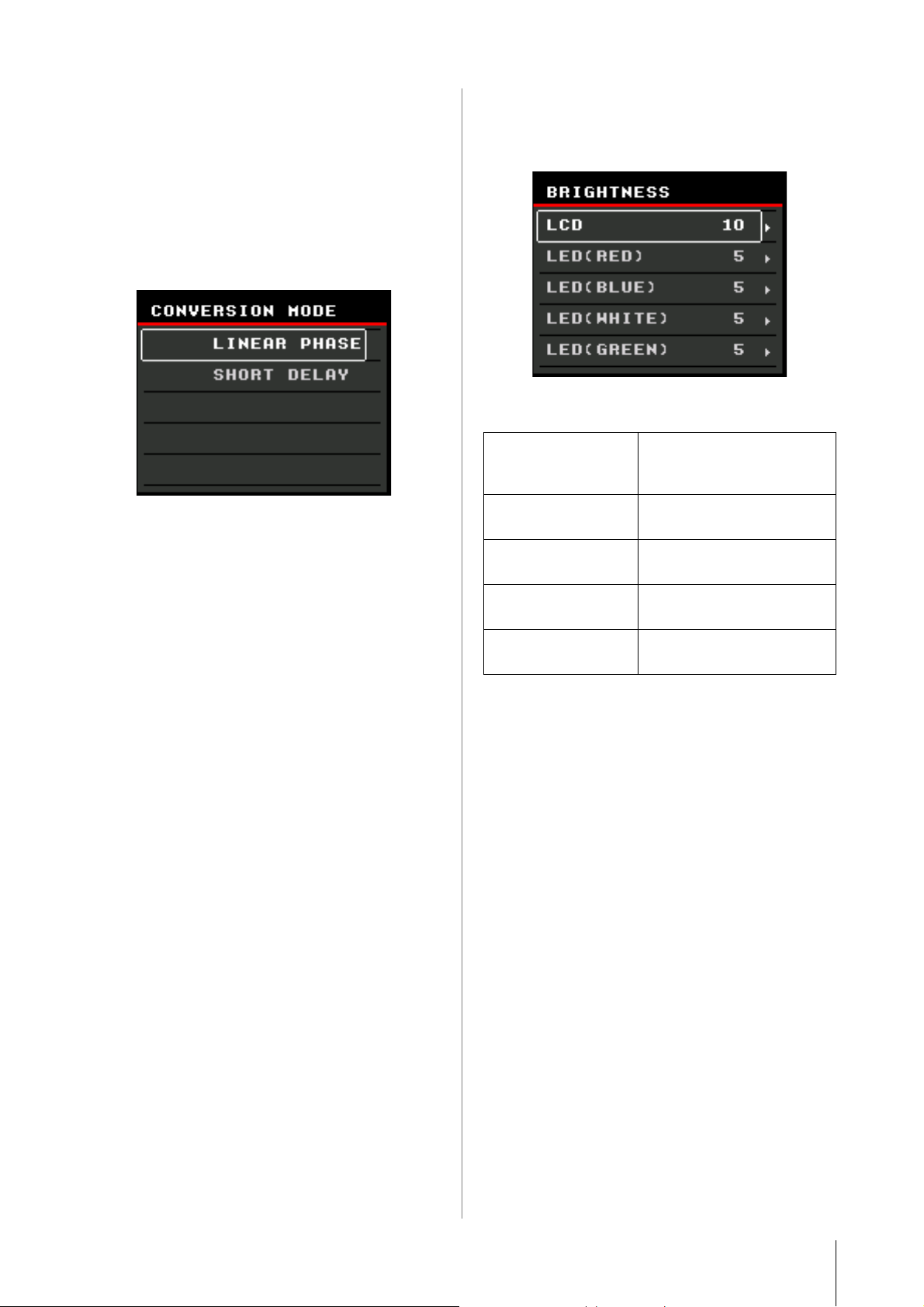
Funzioni e controlli del pannello (pannello principale)
Schermata CONVERSION MODE
Questa schermata consente di impostare il
filtro per il convertitore AD/DA.
Il convertitore AD/DA prevede due opzioni di
impostazioni del filtro: LINEAR PHASE
e SHORT DELAY. Esistono alcune differenze
sonore tra queste due impostazioni del filtro.
Selezionare quello più idoneo per le proprie
applicazioni.
Apertura della schermata CONVERSION
MODE
Schermata BRIGHTNESS
In questa schermata è possibile impostare la
luminosità del display e i colori dei LED.
Di seguito sono indicate le opzioni disponibili.
LCD
LED(RED)
LED(BLUE)
Per impostare la luminosità
del AXR4 display del
dispositivo
Per impostare la luminosità
del LED rosso
Per impostare la luminosità
del LED blu
1.
Nella schermata SYSTEM SETUP, ruotare
la knob multifunzione per selezionare
"CONVERSION MODE".
2.
Premere la knob multifunzione per
confermare.
Utilizzo della schermata CONVERSION
MODE
1.
Ruotare la knob multifunzione per
selezionare "LINEAR PHASE"
o "SHORT DELAY".
2.
Premere la knob multifunzione per
confermare.
LED(WHITE)
LED(GREEN)
Per impostare la luminosità
del LED bianco
Per impostare la luminosità
del LED verde
Configurazione di BRIGHTNESS
1.
Nella schermata SYSTEM SETUP, ruotare
la knob multifunzione per selezionare
"BRIGHTNESS".
2.
Premere la knob multifunzione per
selezionare.
3.
Quando viene visualizzata la schermata
BRIGHTNESS, ruotare la knob
multifunzione per selezionare un'opzione.
4.
Premere la knob multifunzione per
selezionare.
5.
Quando viene visualizzata la finestra di
dialogo, ruotare la knob multifunzione per
impostare un valore di luminosità.
6.
Premere la knob multifunzione per
chiudere la finestra di dialogo.
AXR4 Manuale operativo
16
Page 17
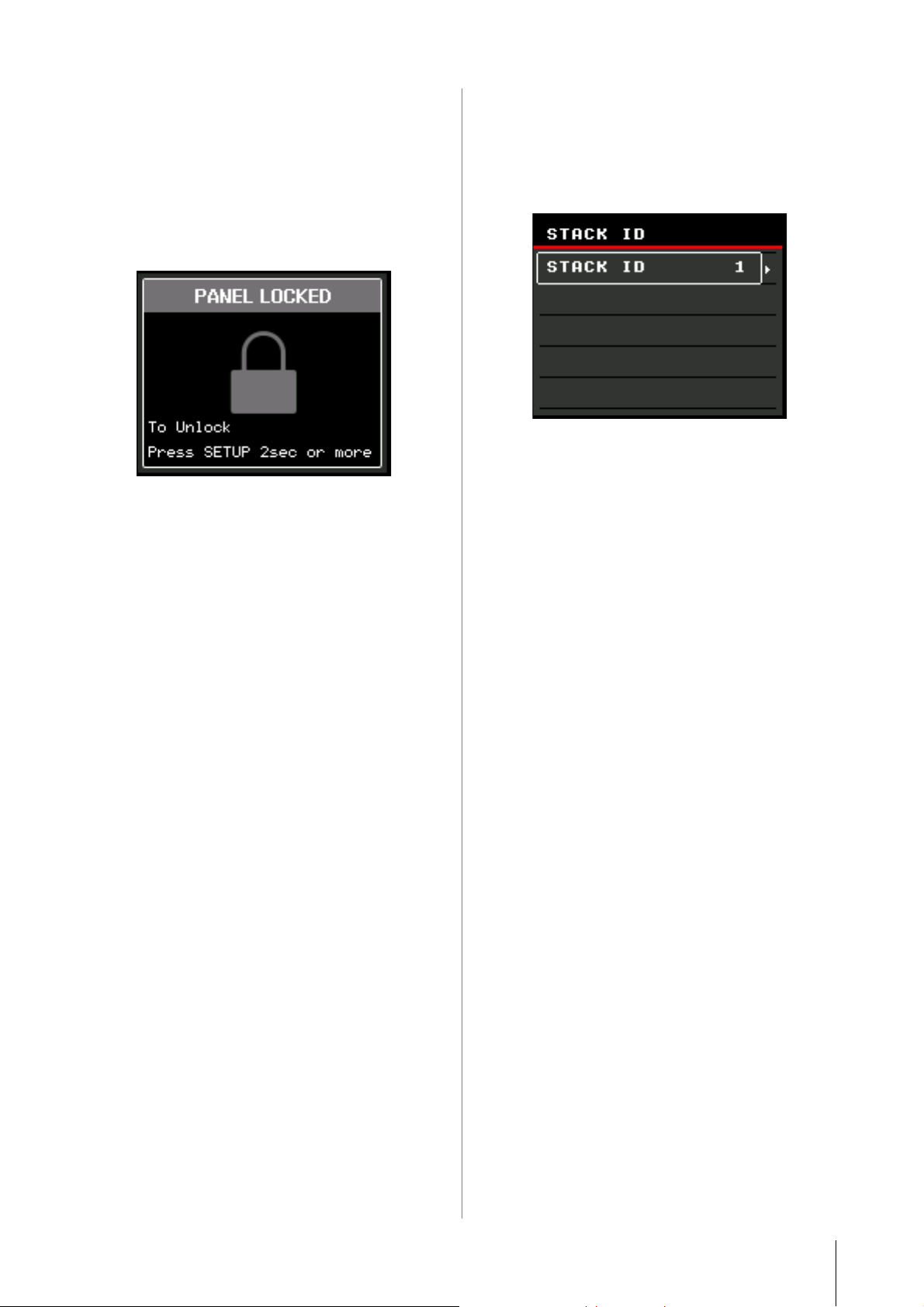
Funzioni e controlli del pannello (pannello principale)
Schermata PANEL LOCK
Questa schermata consente di bloccare le
operazioni dell'encoder e degli switch del
pannello. Se si tenta di eseguire delle
operazioni mediante l'encoder e gli switch
bloccati, verrà visualizzata una finestra di
dialogo con un messaggio per un periodo di
tempo determinato.
Configurazione di PANEL LOCK
1.
Nella schermata SYSTEM SETUP, ruotare
la knob multifunzione per selezionare
"PANEL LOCK".
2.
Premere la knob multifunzione per
confermare.
Schermata STACK ID
In questa schermata è possibile assegnare un
ID al dispositivo AXR4 e identificare il
dispositivo quando sono collegati più
dispositivi AXR4.
NOTA
• È possibile impilare fino a tre dispositivi AXR4. Non
è possibile utilizzare quattro o più dispositivi AXR4
collegati insieme.
• Non è possibile collegare più dispositivi AXR4 collegati
insieme duplicando lo STACK ID.
• Uno STACK ID assegnato verrà applicato dopo un
ciclo di alimentazione.
• Uno STACK ID può essere impostato soltanto dalla
schermata.
Configurazione di uno STACK ID
Rilascio di PANEL LOCK configurato
Tenere premuto il tasto [SETUP] sul
dispositivo AXR4.
1.
Nella schermata SYSTEM SETUP, ruotare
la knob multifunzione per selezionare
"STACK ID".
2.
Premere la knob multifunzione per
selezionare.
3.
Quando viene visualizzata la finestra di
dialogo, ruotare la knob multifunzione per
selezionare un numero (1, 2 o 3).
4.
Premere la knob multifunzione per
confermare.
5.
Impostare lo switch [P/I] (standby/on) sul
pannello frontale del dispositivo AXR4 in
posizione di standby ([P]).
6.
Impostare lo switch [P/I] (standby/on) sul
pannello frontale del dispositivo AXR4
nella posizione [I].
AXR4 Manuale operativo
17
Page 18
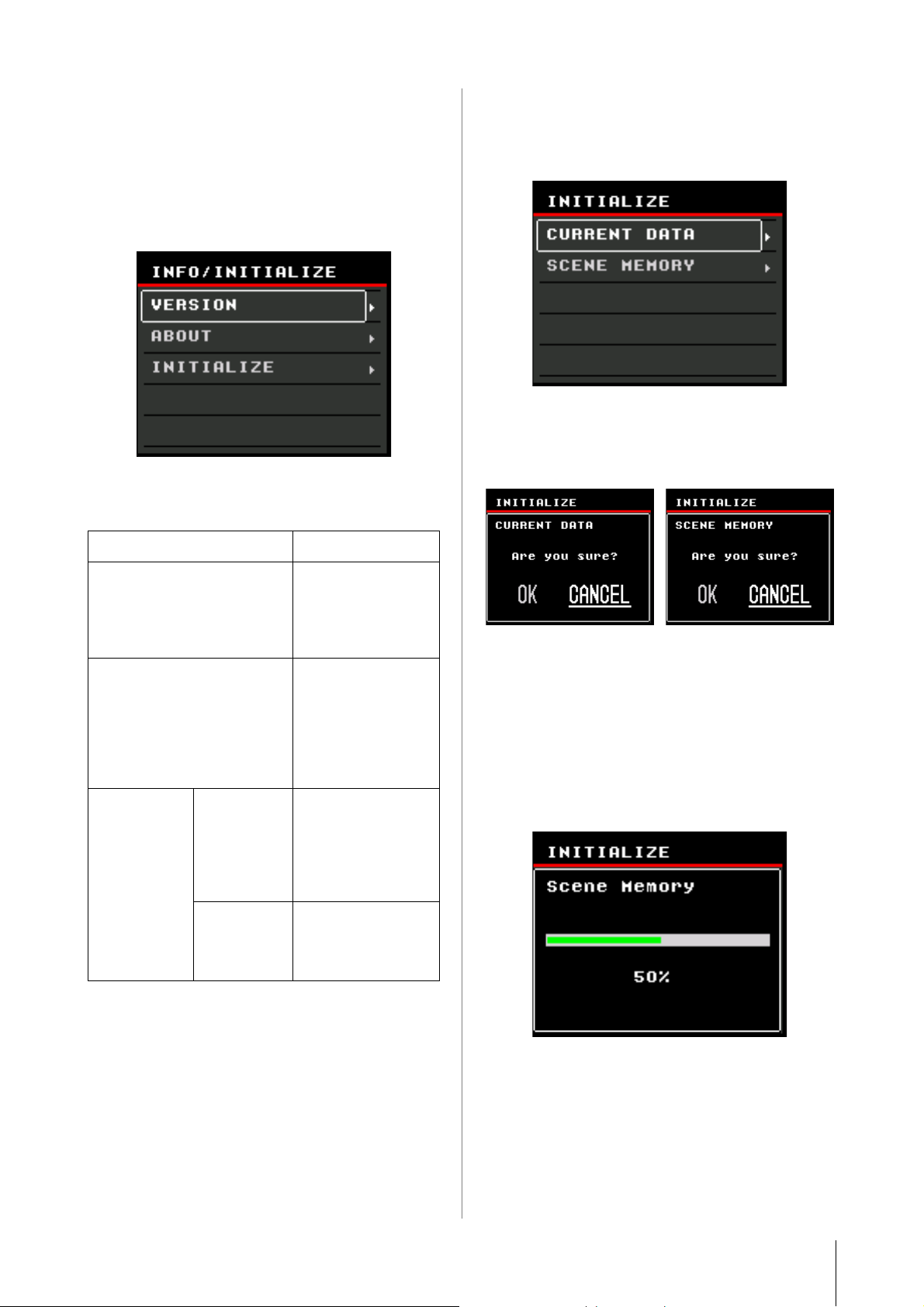
Schermata INFO/INITIALIZE
In questa schermata vengono visualizzate
informazioni pertinenti al dispositivo AXR4,
quali le informazioni sul firmware. Qui anche
possibile ripristinare le impostazioni
memorizzate nel dispositivo AXR4 e le
registrazioni delle scene ai valori di fabbrica.
Di seguito sono elencate le opzioni disponibili
e le relative azioni eseguite.
Funzioni e controlli del pannello (pannello principale)
3.
Quando viene visualizzata la schermata
INITIALIZE, ruotare la knob multifunzione
per selezionare "CURRENT DATA"
o "SCENE MEMORY".
4.
Premere la knob multifunzione per
visualizzare la finestra di dialogo relativa
alle impostazioni.
Opzione Azione eseguita
VERSION
ABOUT
INITIALIZE CURRENT
DATA
SCENE
MEMORY
Visualizza
informazioni relative
al dispositivo AXR4,
quali le informazioni
sul firmware
Visualizza le
informazioni relative
al dispositivo AXR4
e allo slot della
scheda nella parte
posteriore del
dispositivo AXR4
Consente di
ripristinare le
impostazioni
predefinite del mixer
e del AXR4
dispositivo
Consente di
eliminare tutte le
scene memorizzate
nel AXR4 dispositivo
5.
Ruotare la knob multifunzione per
selezionare "OK" oppure "CANCEL".
6.
Premere la knob multifunzione per
confermare.
Viene visualizzata una barra di
avanzamento contestualmente all'inizio del
processo di inizializzazione.
Esecuzione della funzione INITIALIZE
1.
Passare dalla schermata SYSTEM SETUP
alla schermata INFO/INITIALIZE, quindi
ruotare la knob multifunzione fino
a selezionare "INITIALIZE".
2.
Premere la knob multifunzione per
selezionare.
NOTA
Se l'inizializzazione viene eseguita mentre è selezionato
"CURRENT DATA", il dispositivo AXR4 verrà
automaticamente riavviato al termine del processo.
AXR4 Manuale operativo
18
Page 19
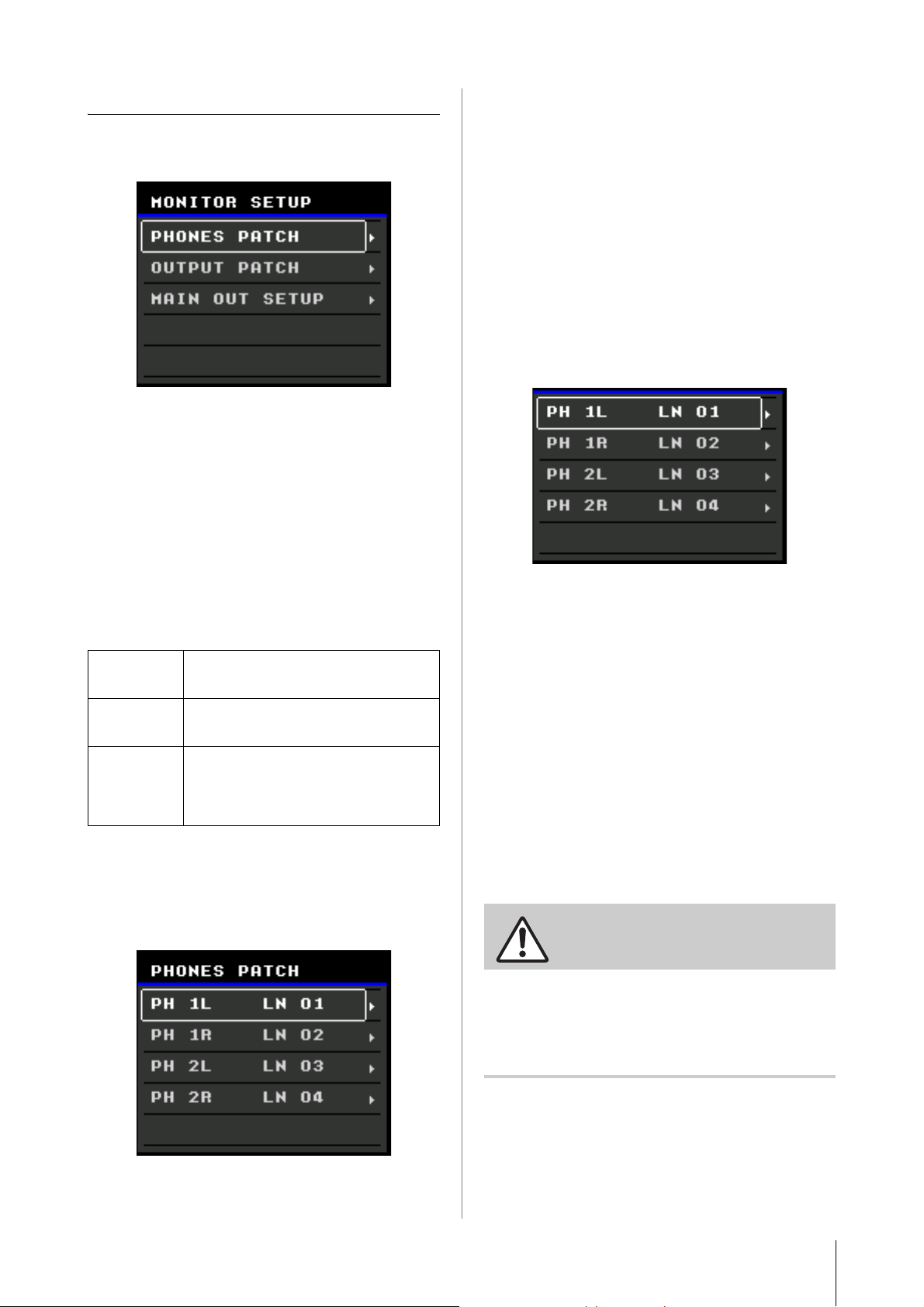
Funzioni e controlli del pannello (pannello principale)
Schermata MONITOR SETUP
Questa schermata viene utilizzata per
configurare le impostazioni di uscita del monitor.
Apertura della schermata
MONITOR SETUP
Premere il tasto [MONI] sul pannello del
dispositivo AXR4 per aprire la schermata
MONITOR SETUP.
Apertura della schermata PHONES PATCH
1.
Nella schermata MONITOR SETUP, ruotare
la knob multifunzione per selezionare
"PHONES PATCH".
2.
Premere la knob multifunzione per
confermare.
Area del display MAIN
I nomi di ciascun jack di uscita sono
visualizzati a sinistra, mentre i nomi dei bus di
missaggio attualmente impostati sono
visualizzati a destra.
Area del display MAIN
In quest'area vengono visualizzate le opzioni
in un elenco.
PHONES
PAT CH
OUTPUT
PAT CH
MAIN OUT
SETUP
Per impostare il bus di missaggio
assegnato al jack PHONES
Per impostare il bus di missaggio
assegnato al jack di uscita
Per impostare il bus di missaggio per il
quale sono controllati i livelli quando si
ruota la knob multifunzione nella
schermata METER
Schermata PHONES PATCH
In questa schermata è possibile impostare il bus
di missaggio da assegnare al jack di uscita.
Utilizzo della schermata PHONES PATCH
1.
Ruotare la knob multifunzione per
selezionare un jack di uscita.
2.
Premere la knob multifunzione per
selezionare.
3.
Quando viene visualizzato l'elenco dei bus
di missaggio disponibili, ruotare la knob
multifunzione per selezionare un bus di
missaggio.
4.
Premere la knob multifunzione per
confermare.
AVVERTENZA
Per evitare che vengano trasmessi attraverso le
cuffie suoni troppo forti, controllare che il volume
delle cuffie (knob PHONES [1]/[2]) sia impostato al
livello minimo prima di configurare le impostazioni
di assegnazione dell'uscita.
AXR4 Manuale operativo
19
Page 20
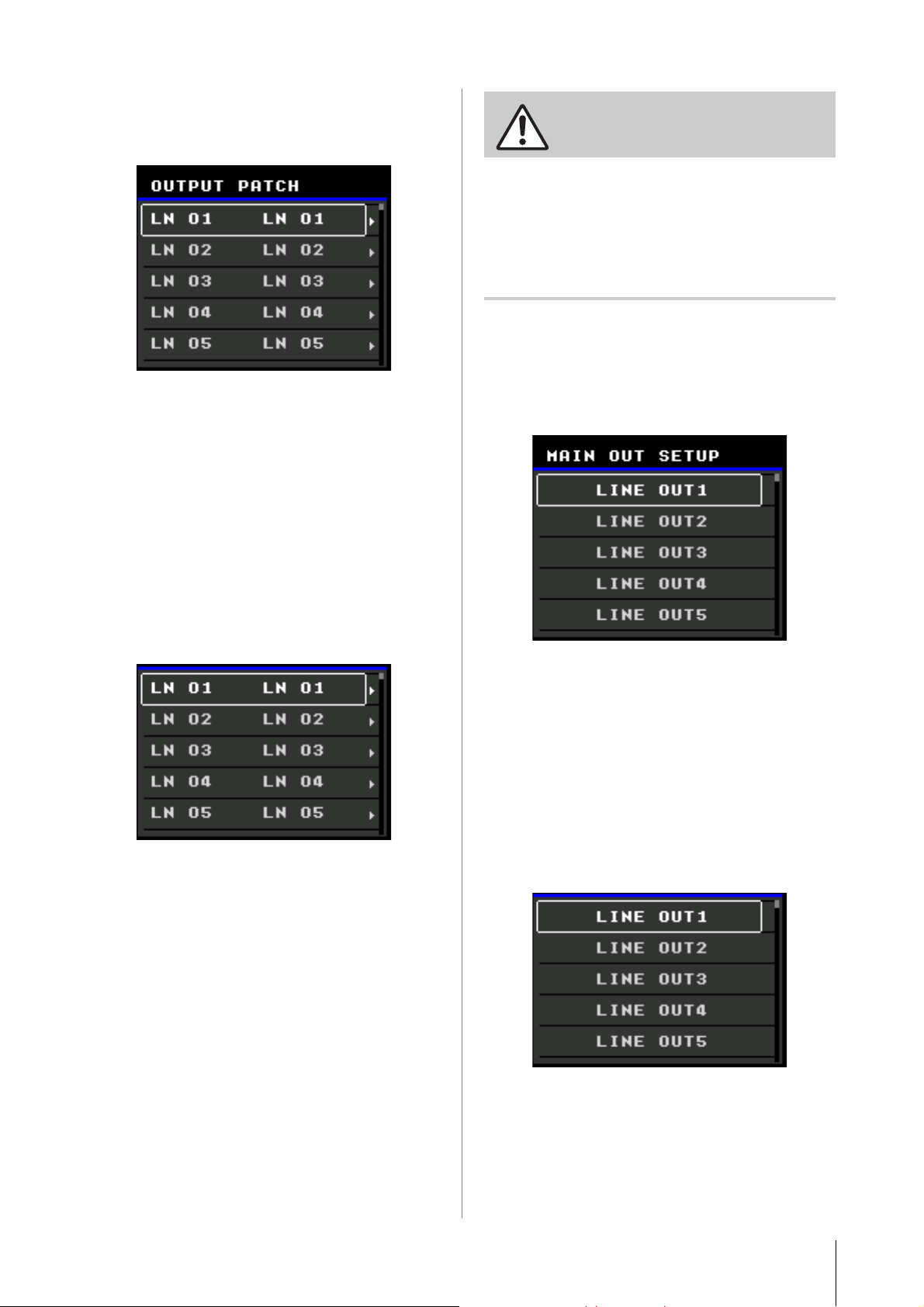
Schermata OUTPUT PATCH
In questa schermata è possibile impostare il bus
di missaggio da assegnare al jack di uscita.
Apertura della schermata OUTPUT PATCH
1.
Nella schermata MONITOR SETUP, ruotare
la knob multifunzione per selezionare
"OUTPUT PATCH".
Funzioni e controlli del pannello (pannello principale)
AVVERTENZA
Per evitare che vengano trasmessi attraverso le
cuffie e gli altoparlanti suoni troppo forti,
controllare che il volume degli altoparlanti
amplificati, degli amplificatori e delle cuffie
(knob PHONES [1]/[2] per il dispositivo AXR4) sia
impostato al livello minimo prima di configurare le
impostazioni di assegnazione dell'uscita.
Schermata MAIN OUT SETUP
In questa schermata è possibile impostare il
bus di missaggio per il quale sono controllati
i livelli quando si ruota la knob multifunzione
nella schermata METER.
2.
Premere la knob multifunzione per
confermare.
Area del display MAIN
I nomi di ciascun jack di uscita sono
visualizzati a sinistra, mentre i nomi dei bus di
missaggio attualmente impostati sono
visualizzati a destra.
Utilizzo della schermata OUTPUT PATCH
1.
Ruotare la knob multifunzione per
selezionare un jack di uscita.
Apertura della schermata MAIN OUT SETUP
1.
Nella schermata MONITOR SETUP, ruotare
la knob multifunzione per selezionare
"MAIN OUT SETUP".
2.
Premere la knob multifunzione per
confermare.
Area del display MAIN
In quest'area è riportato un elenco dei bus di
missaggio.
2.
Premere la knob multifunzione per
selezionare.
3.
Quando viene visualizzato l'elenco dei bus
di missaggio disponibili, ruotare la knob
multifunzione per selezionare un bus di
missaggio.
4.
Premere la knob multifunzione per
confermare.
Utilizzo della schermata MAIN OUT SETUP
1.
Ruotare la knob multifunzione per
selezionare un bus di missaggio.
2.
Premere la knob multifunzione per
confermare.
AXR4 Manuale operativo
20
Page 21
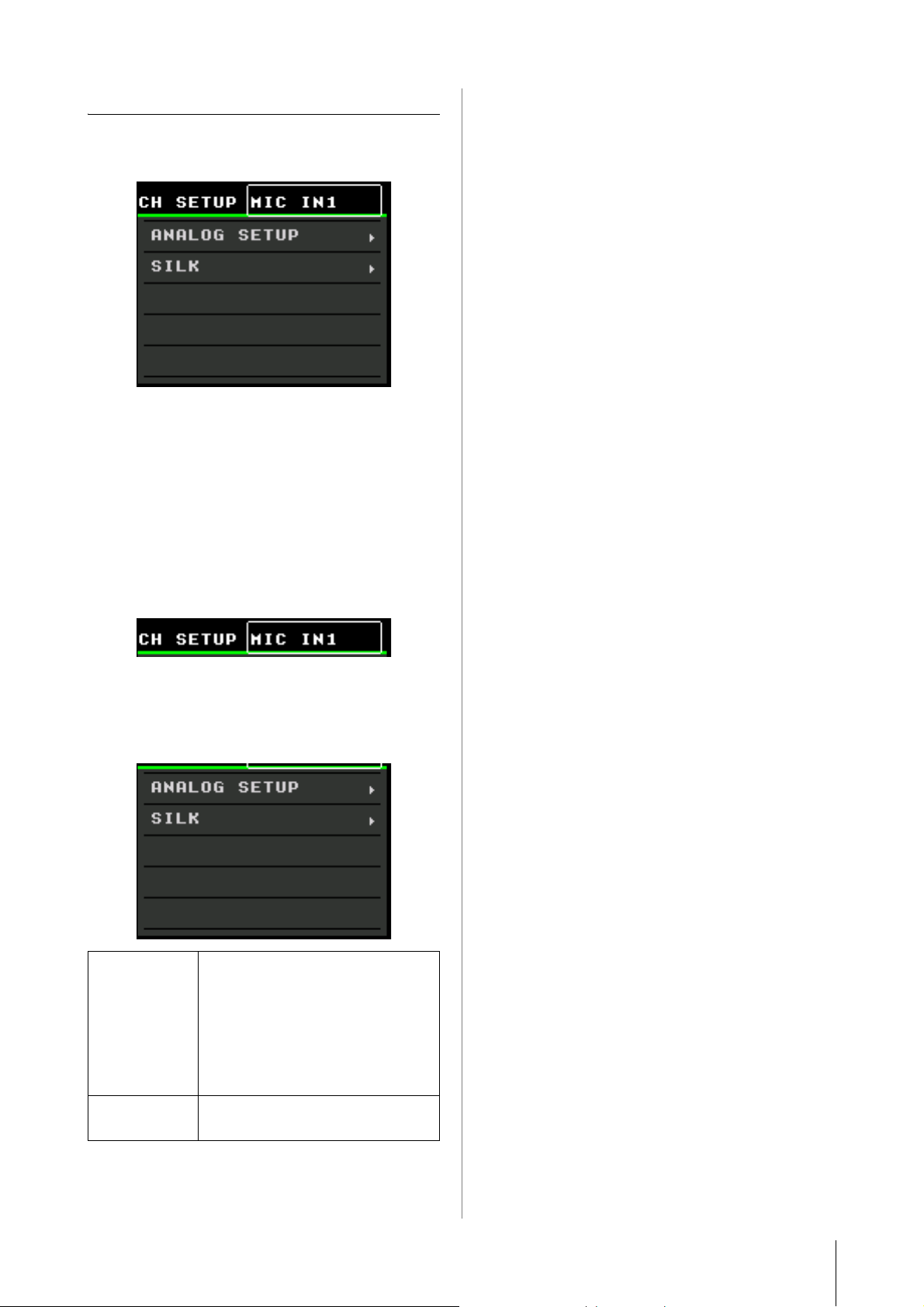
Funzioni e controlli del pannello (pannello principale)
Schermata CH SETUP
Questa schermata permette di configurare gli
AXR4 ingressi hardware.
Apertura della schermata CH SETUP
Premere il tasto [CH] sul pannello del dispositivo
AXR4 per aprire la schermata CH SETUP.
Area del display TOOL BAR
In quest'area sono visualizzati gli ingressi
hardware disponibili.
Schermata ANALOG SETUP (MIC)
In questa schermata è possibile configurare
i controlli audio per gli ingressi del segnale
tramite i jack MIC/LINE/HI-Z [1]/[2] e MIC/
LINE [3]/[4].
Apertura della schermata ANALOG
SETUP (MIC)
1.
Nella schermata CH SETUP, ruotare la
knob multifunzione per selezionare "TOOL
BAR Display Area".
2.
Premere la knob multifunzione per
selezionare.
3.
Quando viene visualizzato l'elenco degli
ingressi hardware disponibili, ruotare la
knob multifunzione per selezionare un
ingresso hardware da MIC IN1 a MIC IN4.
4.
Premere la knob multifunzione per
confermare.
5.
Nella schermata CH SETUP, ruotare la
knob multifunzione per selezionare
"ANALOG SETUP".
Area del display MAIN
In quest'area vengono visualizzate le opzioni
in un elenco.
ANALOG
SETUP
SILK
Per configurare i componenti del
controllo audio in corrispondenza
degli ingressi hardware
NOTA
Le opzioni presenti nella schermata
di seguito variano in base al canale
selezionato.
Per configurare le impostazioni
correlate a SILK.
6.
Premere la knob multifunzione per
confermare.
NOTA
Quando è in uso una schermata diversa da CH SETUP,
premere il tasto [SEL] sulla parte anteriore del
dispositivo AXR4 per visualizzare la schermata ANALOG
SETUP per il canale corrispondente al tasto [SEL].
AXR4 Manuale operativo
21
Page 22
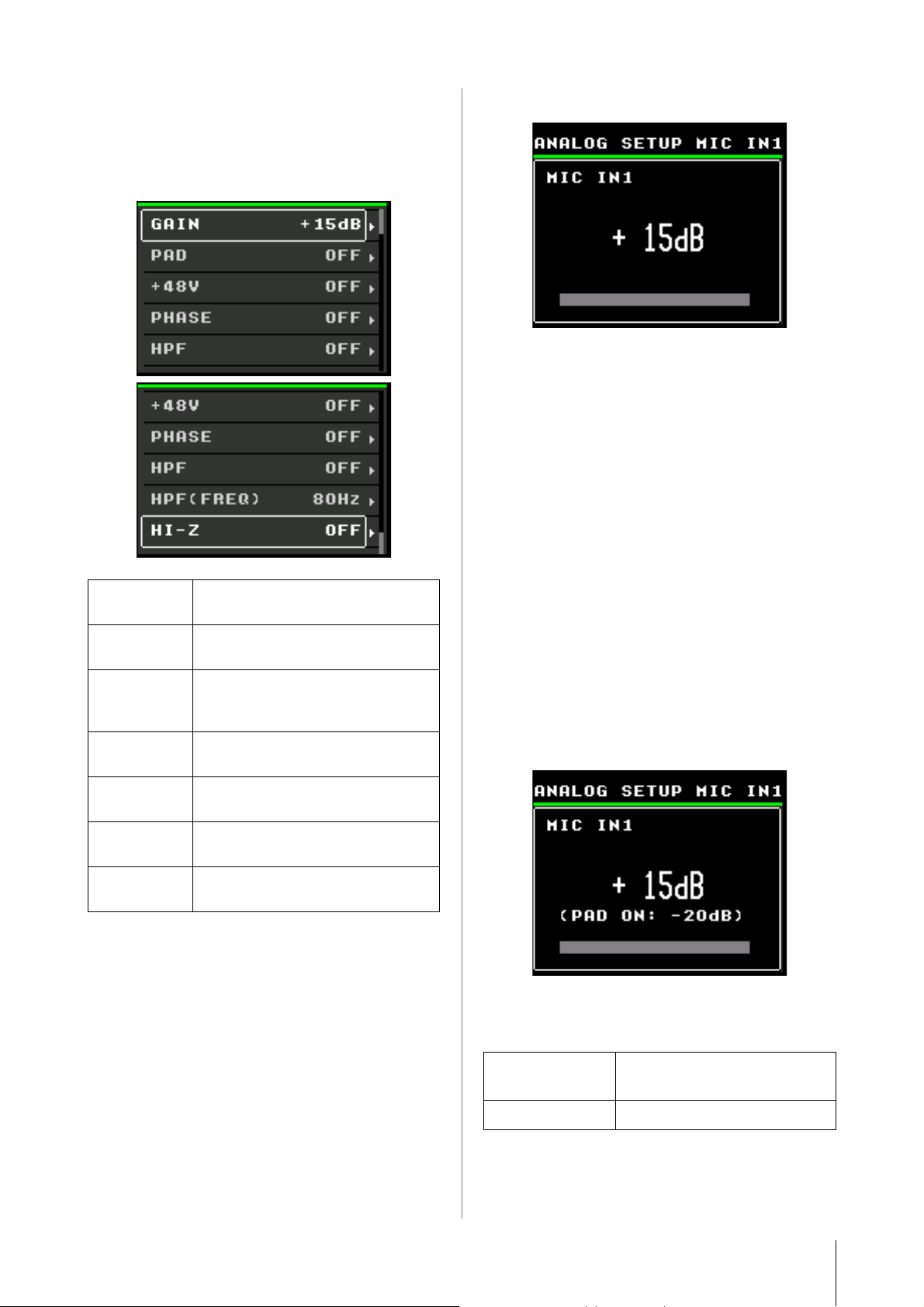
Funzioni e controlli del pannello (pannello principale)
Area del display MAIN
In quest'area vengono visualizzate le opzioni
in un elenco. Il valore dell'impostazione
corrente viene visualizzato a destra di
ciascun campo.
GAIN
PAD
+48V
PHASE
Per impostare il gain di ingresso del
circuito analogico
Per attivare e disattivare PAD per i
circuiti analogici
Per attivare e disattivare
l'alimentazione phantom per i circuiti
analogici
Per commutare la fase del segnale di
ingresso da positiva a negativa
•GAIN
Configurazione
1.
Nella schermata ANALOG SETUP (MIC),
ruotare la knob multifunzione per
selezionare "GAIN".
2.
Premere la knob multifunzione per
selezionare.
3.
Quando viene visualizzata la finestra di
dialogo, ruotare la knob multifunzione per
selezionare un valore.
NOTA
• L'indicatore di ingresso verrà visualizzato nella
parte inferiore della finestra di dialogo delle
impostazioni. La regolazione dell'audio con
l'ausilio dell'indicatore consente di regolare
visivamente il gain.
• Se PAD è già attivo, nella schermata verrà
visualizzato il valore GAIN con un'attenuazione già
applicata di -20 (dB).
HPF
HPF (FREQ)
HI-Z
NOTA
Il display e i parametri dspMixFx AXR sono collegati.
Per attivare e disattivare il filtro
passa-alto
Per modificare la frequenza di taglio
per il filtro passa-alto
Per attivare e disattivare HI-Z per i
circuiti analogici
Di seguito sono elencati i dettagli delle
impostazioni.
Gamma delle
impostazioni
Incremento
Da +15 (dB) a +68 (dB)
1 (dB)
AXR4 Manuale operativo
22
Page 23
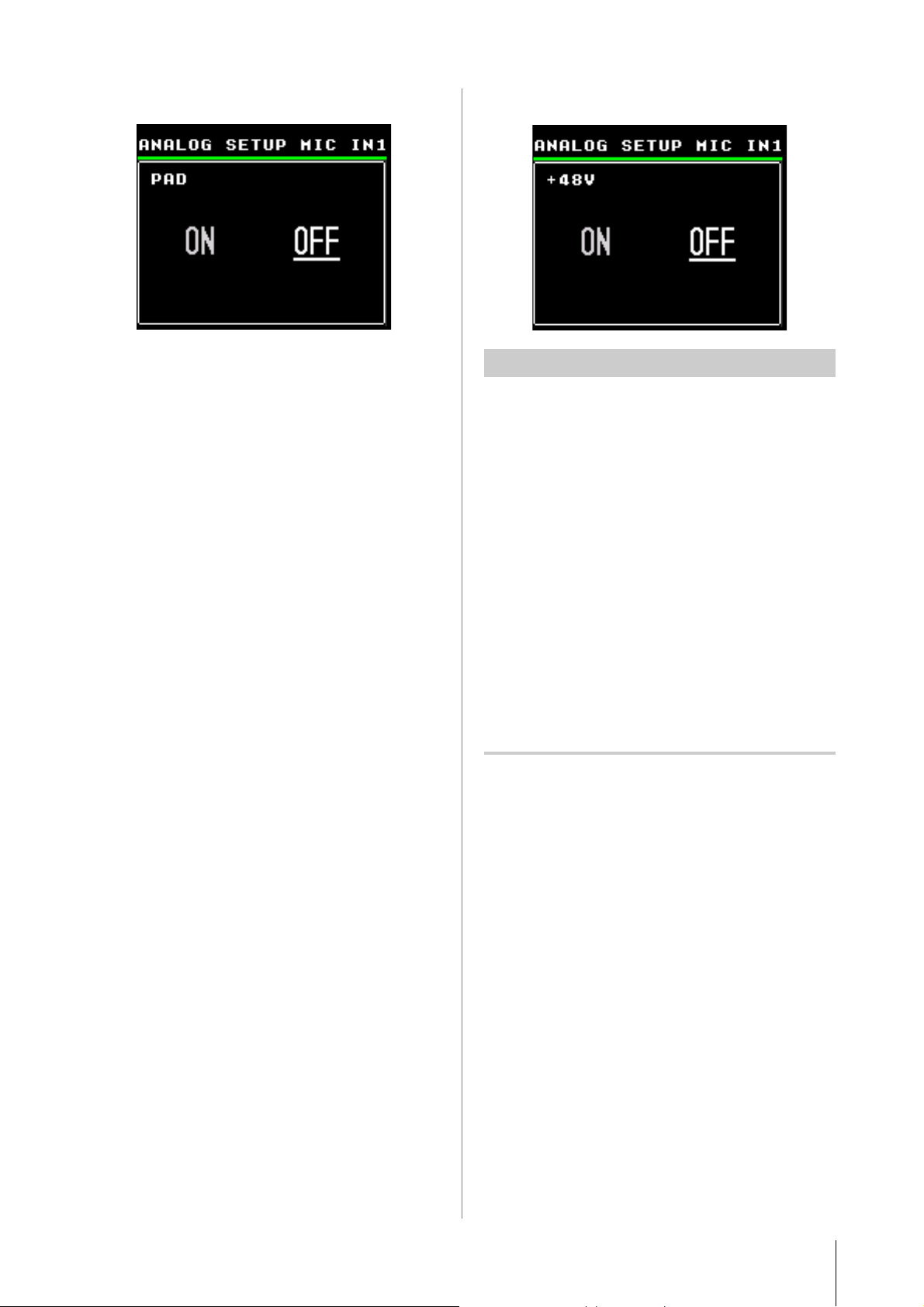
Funzioni e controlli del pannello (pannello principale)
•PAD
Configurazione
1.
Nella schermata ANALOG SETUP (MIC),
ruotare la knob multifunzione per
selezionare "PAD".
2.
Premere la knob multifunzione per
selezionare.
3.
Quando viene visualizzata la finestra di
dialogo, ruotare la knob multifunzione per
selezionare "ON" oppure "OFF".
4.
Premere la knob multifunzione per
confermare.
NOTA
L'attenuazione quando PAD è attivato è 20 (dB).
•+48V
AVV I SO
Quando si collegano dei dispositivi oppure si
commuta la struttura di instradamento, osservare
le seguenti precauzioni per evitare danni e disturbi
al prodotto e alle periferiche.
• Disattivare l'alimentazione phantom quando si
collega un dispositivo che non supporta
l'alimentazione phantom al jack MIC/LINE/HI-Z
[1]/[2] o al jack MIC/LINE [3]/[4].
• Non collegare o scollegare i cavi ai/dai jack MIC/
LINE/HI-Z [1]/[2] o MIC/LINE [3]/[4] mentre
l'alimentazione phantom è attiva. L'indicatore
[+48V] lampeggia per alcuni secondi quando
l'alimentazione phantom è disattivata. Attendere
finché l'indicatore non smette di lampeggiare
prima di inserire o estrarre i cavi.
• Attivare e disattivare l'alimentazione phantom
quando il tasto [MUTE] sulla parte anteriore del
dispositivo AXR4 è attivo.
• HI-Z e l'alimentazione phantom non possono
essere attivati contemporaneamente.
Configurazione
1.
Nella schermata ANALOG SETUP (MIC),
ruotare la knob multifunzione per
selezionare "+48V."
2.
Premere la knob multifunzione per
selezionare.
3.
Quando viene visualizzata la finestra di
dialogo, ruotare la knob multifunzione per
selezionare "ON" oppure "OFF".
4.
Premere la knob multifunzione per
confermare.
AXR4 Manuale operativo
23
Page 24
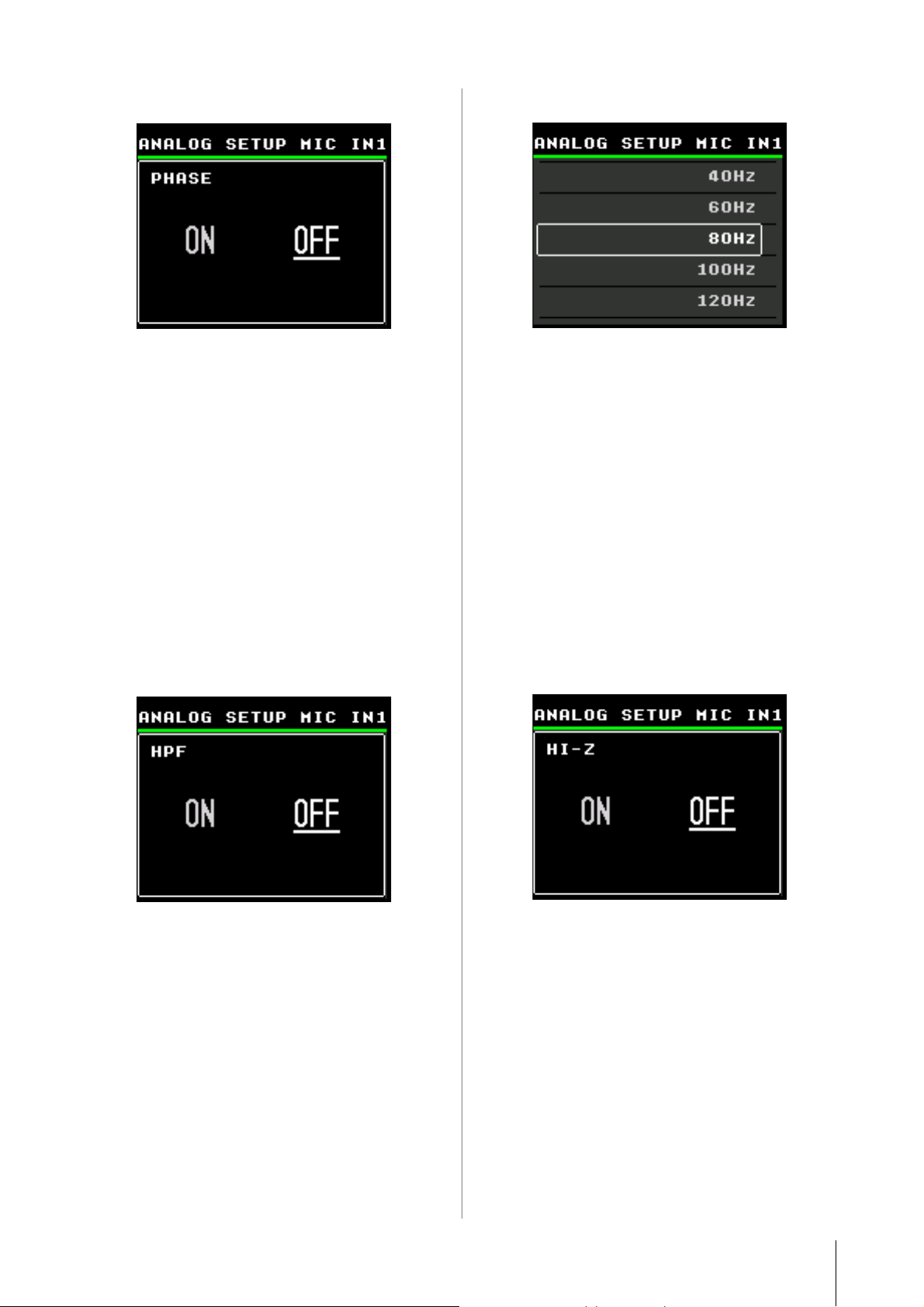
Funzioni e controlli del pannello (pannello principale)
•PHASE
Configurazione
1.
Nella schermata ANALOG SETUP (MIC),
ruotare la knob multifunzione per
selezionare "PHASE".
2.
Premere la knob multifunzione per
selezionare.
3.
Quando viene visualizzata la finestra di
dialogo, ruotare la knob multifunzione per
selezionare "ON" oppure "OFF".
• HPF (FREQ)
Configurazione
1.
Nella schermata ANALOG SETUP (MIC),
ruotare la knob multifunzione per
selezionare "HPF (FREQ)".
2.
Premere la knob multifunzione per
selezionare.
3.
Quando viene visualizzata la finestra di
dialogo, ruotare la knob multifunzione per
selezionare una frequenza di taglio.
4.
Premere la knob multifunzione per
confermare.
•HPF
Configurazione
1.
Nella schermata ANALOG SETUP (MIC),
ruotare la knob multifunzione per
selezionare "HPF".
2.
Premere la knob multifunzione per
selezionare.
4.
Premere la knob multifunzione per
confermare.
•HI-Z
Configurazione
1.
Nella schermata ANALOG SETUP (MIC),
ruotare la knob multifunzione per
selezionare "HI-Z".
2.
Premere la knob multifunzione per
selezionare.
3.
Quando viene visualizzata la finestra di
dialogo, ruotare la knob multifunzione per
selezionare "ON" oppure "OFF".
4.
Premere la knob multifunzione per
confermare.
3.
Quando viene visualizzata la finestra di
dialogo, ruotare la knob multifunzione per
selezionare "ON" oppure "OFF".
4.
Premere la knob multifunzione per
confermare.
AXR4 Manuale operativo
24
Page 25
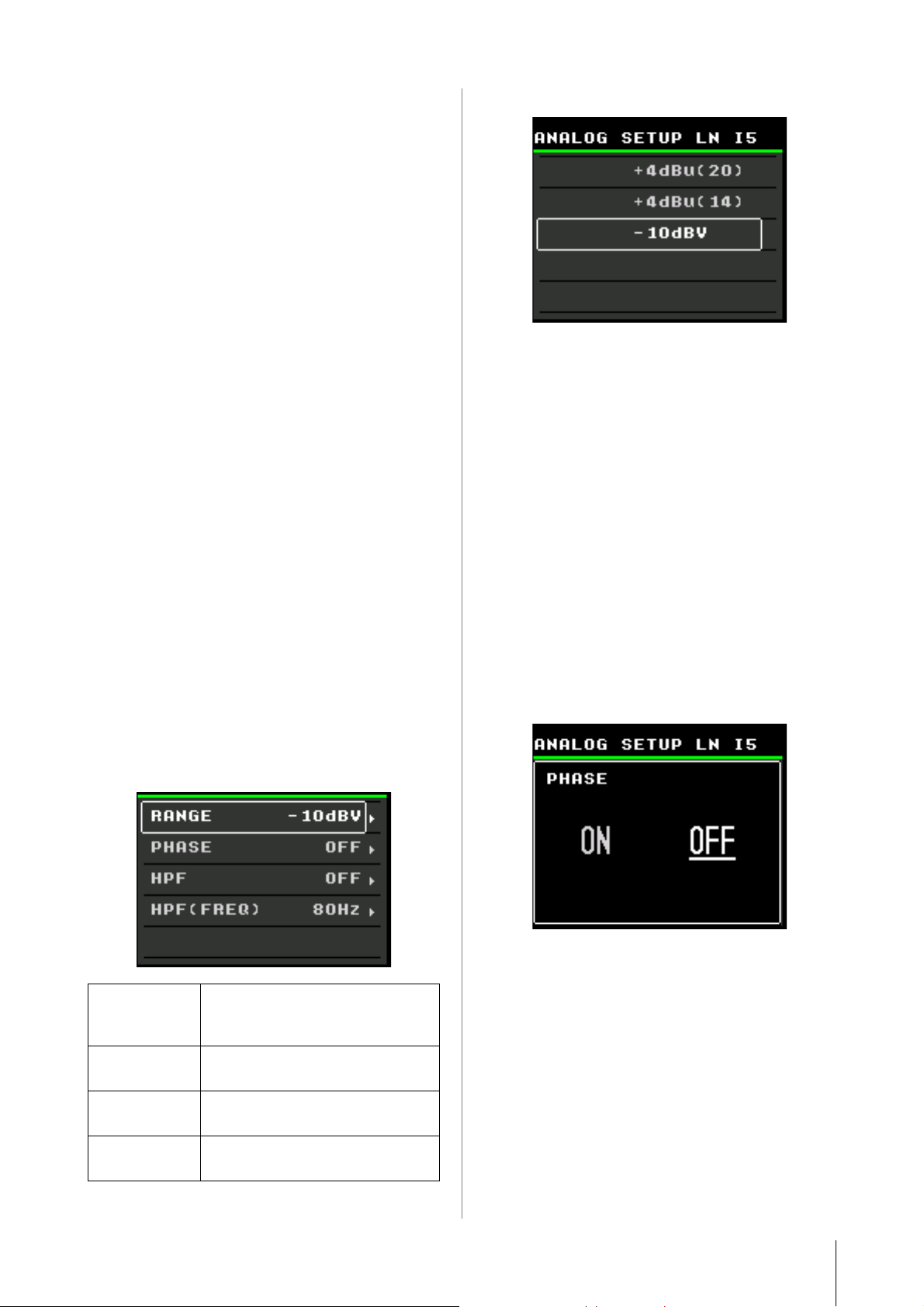
Funzioni e controlli del pannello (pannello principale)
Schermata ANALOG SETUP (LINE)
In questa schermata è possibile configurare
i controlli audio per gli ingressi di segnale
tramite i jack LINE INPUT [5] – [12].
Apertura della schermata ANALOG
SETUP (LINE)
1.
Nella schermata CH SETUP, ruotare la
knob multifunzione per selezionare "TOOL
BAR Display Area".
2.
Premere la knob multifunzione per
selezionare.
3.
Quando viene visualizzato l'elenco degli
ingressi hardware disponibili, ruotare la
knob multifunzione per selezionare un
ingresso hardware da LINE IN 5 a LINE
IN 12.
4.
Premere la knob multifunzione per
confermare.
5.
Nella schermata CH SETUP, ruotare la
knob multifunzione per selezionare
"ANALOG SETUP".
6.
Premere la knob multifunzione per
confermare.
•RANGE
Configurazione
1.
Nella schermata ANALOG SETUP (LINE),
ruotare la knob multifunzione per
selezionare "RANGE".
2.
Premere la knob multifunzione per selezionare.
3.
Quando viene visualizzata la schermata,
ruotare la knob multifunzione per
selezionare -10 dBV, +4 dBu (14 dB)
o+4dBu (20dB).
NOTA
Il numero tra parentesi per +4 dBu (20) e +4 dBu
(14) rappresenta il margine (dB).
4.
Premere la knob multifunzione per
confermare.
Area del display MAIN
In quest'area vengono visualizzate le opzioni
in un elenco. Il valore dell'impostazione
corrente viene visualizzato a destra di
ciascun campo.
RANGE
PHASE
HPF
HPF (FREQ)
Per impostare il livello del segnale
di ingresso previsto per i circuiti
analogici
Per commutare la fase del segnale
di ingresso da positiva a negativa
Per attivare e disattivare il filtro
passa-alto
Per modificare la frequenza di taglio
per il filtro passa-alto
•PHASE
Configurazione
1.
Nella schermata ANALOG SETUP (LINE),
ruotare la knob multifunzione per
selezionare "PHASE".
2.
Premere la knob multifunzione per
selezionare.
3.
Quando viene visualizzata la finestra di
dialogo, ruotare la knob multifunzione per
selezionare "ON" oppure "OFF".
4.
Premere la knob multifunzione per
confermare.
AXR4 Manuale operativo
25
Page 26

Funzioni e controlli del pannello (pannello principale)
•HPF
Configurazione
1.
Nella schermata ANALOG SETUP (LINE),
ruotare la knob multifunzione per
selezionare "HPF".
2.
Premere la knob multifunzione per
selezionare.
3.
Quando viene visualizzata la finestra di
dialogo, ruotare la knob multifunzione per
selezionare "ON" oppure "OFF".
4.
Premere la knob multifunzione per
confermare.
• HPF (FREQ)
Schermata SILK SETUP
Questa schermata viene utilizzata per
configurare le impostazioni Silk.
Apertura della schermata SILK SETUP
1.
Nella schermata CH SETUP, ruotare la
knob multifunzione per selezionare "TOOL
BAR Display Area".
2.
Premere la knob multifunzione per
selezionare.
3.
Quando viene visualizzato l'elenco degli
ingressi hardware disponibili, ruotare la
knob multifunzione per selezionare un
ingresso hardware da MIC IN 1 a MIC IN 4.
4.
Premere la knob multifunzione per
confermare.
5.
Nella schermata CH SETUP, ruotare la
knob multifunzione per selezionare "SILK".
6.
Premere la knob multifunzione per
confermare.
NOTA
Per accedere alla schermata SILK SETUP, utilizzare il
tasto SILK [ON], la knob SILK [TEXTURE] o il tasto SILK
[BLUE/RED] nella parte anteriore del dispositivo AXR4.
Configurazione
1.
Nella schermata ANALOG SETUP (LINE),
ruotare la knob multifunzione per
selezionare "HPF (FREQ)".
2.
Premere la knob multifunzione per
selezionare.
3.
Quando viene visualizzata la finestra di
dialogo, ruotare la knob multifunzione per
selezionare una frequenza di taglio.
4.
Premere la knob multifunzione per
confermare.
Area del display MAIN
In quest'area vengono visualizzate le opzioni
in un elenco. Il valore dell'impostazione
corrente viene visualizzato a destra di
ciascun campo.
SILK
TYPE
TEXTURE
Consente di attivare e disattivare Silk.
Consente di modificare il tipo Silk
Consente di regolare il livello
dell'elaborazione Silk
AXR4 Manuale operativo
26
Page 27

Funzioni e controlli del pannello (pannello principale)
•SILK
Configurazione
1.
Nella schermata SILK SETUP, ruotare la
knob multifunzione per selezionare "SILK".
2.
Premere la knob multifunzione per
selezionare.
3.
Quando viene visualizzata la finestra di
dialogo, ruotare la knob multifunzione per
selezionare "ON" oppure "OFF".
4.
Premere la knob multifunzione per
confermare.
• TEXTURE
Configurazione
1.
Nella schermata SILK SETUP, ruotare la
knob multifunzione per selezionare
"TEXTURE".
2.
Premere la knob multifunzione per
selezionare.
3.
Quando viene visualizzata la finestra di
dialogo, ruotare la knob multifunzione per
selezionare un valore.
•TYPE
Configurazione
1.
Nella schermata SILK SETUP, ruotare la
knob multifunzione per selezionare "TYPE".
2.
Premere la knob multifunzione per
selezionare.
3.
Quando viene visualizzata la schermata,
ruotare la knob multifunzione per
selezionare "BLUE" o "RED".
4.
Premere la knob multifunzione per
confermare.
AXR4 Manuale operativo
27
Page 28

Funzioni e controlli del pannello (software)
Funzioni e controlli del pannello (software)
Driver audio
Tipi di driver audio
Steinberg AXR4 2TR
Selezionare questa opzione quando si
riproduce/registra audio OS e iTunes e altro
audio di applicazioni non DAW. È disponibile
una linea stereo per i canali di riproduzione
e registrazione.
Yamaha Steinberg Thunderbolt
Selezionare questa opzione quando si
riproduce/registra audio di applicazioni DAW.
Yamaha Steinberg Thunderbolt
(High Precision)
Selezionare questa opzione quando si esegue
l'elaborazione con risoluzioni a numeri interi
a 32 bit tra Cubase e il driver.
Finestra Settings
Le impostazioni per la sorgente del clock e la
frequenza di campionamento possono essere
configurate nel pannello di controllo.
Apertura della finestra
•
Selezionare la cartella "Applicazioni"
"Yamaha Steinberg Thunderbolt Control Panel"
• Dal menu nella serie Cubase, selezionare
"Studio" "Impostazioni Studio" "Yamaha
Steinberg Thunderbolt" o "Yamaha Steinberg
Thunderbolt (High Precision)" "Pannello di
controllo" "Open Config App"
Configurazione della finestra
1
2
3
4
NOTA
Quando è selezionato "Yamaha Steinberg Thunderbolt
(High Precision)", Cubase utilizzerà esclusivamente il
driver. "Yamaha Steinberg Thunderbolt" non potrà essere
utilizzato da altre applicazioni. "Steinberg AXR4 2TR"
può essere utilizzato da altre applicazioni.
1
Schede di selezione dei dispositivi
Permettono di selezionare l'unità AXR4T
della quale si desiderano configurare le
impostazioni nel pannello di controllo
quando sono collegate in stack più
unità AXR4T.
2
Scheda [About]
Visualizza informazioni sulla versione e sul
copyright.
3
Sample Rate
Permette di modificare la frequenza di
campionamento (pagina 14).
NOTA
È anche possibile modificare la frequenza di
campionamento in "Applicazioni" "Utility"
"Configurazione MIDI Audio"
4
Clock Source
Consente di selezionare la sorgente del
clock (pagina 13).
AXR4 Manuale operativo
28
Page 29

Impostazioni del driver audio
(finestra di dialogo visualizzata
dopo l'avvio di Cubase)
La finestra di dialogo viene visualizzata subito
dopo l'avvio di Cubase e richiede di
selezionare un driver audio.
Quando si utilizza AXR4, selezionare "Yamaha
Steinberg Thunderbolt" o "Yamaha Steinberg
Thunderbolt (High Precision)"
Modifica delle dimensioni del buffer
È possibile modificare le dimensioni del buffer
nella finestra delle impostazioni per ciascuna
applicazione (software DAW e così via).
1.
Dal menu della serie Cubase, selezionare
"Studio" "Impostazioni Studio"
Funzioni e controlli del pannello (software)
NOTA
Il metodo di apertura della finestra delle
impostazioni varia in base all'applicazione.
2.
Nel menu "Yamaha Steinberg Thunderbolt"
o "Yamaha Steinberg Thunderbolt (High
Precision)" nella parte sinistra della
finestra, fare clic su "Pannello di controllo"
per modificare le dimensioni del buffer.
AXR4 Manuale operativo
29
Page 30

Funzioni e controlli del pannello (software)
Finestra Mixer Finestra Matrix Mixer
Finestra Meter
Finestra Show/Hide Channels
Finestra Settings
dspMixFx AXR
Questo software consente di utilizzare il mixer DSP e gli effetti DSP installati sul dispositivo AXR4.
Esempi di finestre e relative procedure di apertura
Configurazione della finestra
dspMixFx AXR si compone di cinque finestre, inclusa la finestra Mixer.
NOTA
Fare clic sul bordo inferiore destro della finestra e trascinarlo diagonalmente per regolare le dimensioni della finestra,
ampliando e riducendo contestualmente le dimensioni degli elementi visualizzati.
AXR4 Manuale operativo
30
Page 31

Apertura di dspMixFx AXR
12
34
5
6
"Applicazioni" "dspMixFx AXR"
Finestra Mixer
Questa finestra consente di controllare il mixer.
Funzioni e controlli del pannello (software)
1
Area dei canali di ingresso (pagina 32)
2
Area dei canali di uscita(pagina 36)
3
Barra di destra (pagina 38)
4
Barra di sinistra (pagina 39)
5
Menu (pagina 42)
6
Barra di scorrimento
NOTA
Il contenuto visualizzato nella finestra Mixer può essere modificato eseguendo le seguenti azioni.
• Spostare la barra di scorrimento per visualizzare i canali di ingresso e di uscita esternamente all'area del display.
• Fare clic sul bordo superiore o inferiore della finestra Mixer e trascinarlo verso il basso o verso l'alto per modificare le
dimensioni della finestra senza modificare quelle del mixer.
• Fare clic sul bordo superiore destro della finestra Mixer e trascinarlo diagonalmente per ingrandire in scala il mixer
assieme alle dimensioni della finestra.
• Fare clic sul bordo destro della finestra Mixer e trascinarlo verso destra o verso sinistra per aumentare o diminuire il
numero di canali visualizzato nell'area dei canali di ingresso.
AXR4 Manuale operativo
31
Page 32

Funzioni e controlli del pannello (software)
2
1
6
3
5
4
Area dei canali di ingresso
In quest'area è possibile configurare le
impostazioni dei canali di ingresso. Se non
è possibile visualizzare tutti i canali a causa
delle dimensioni della finestra, utilizzare la
barra di scorrimento per visualizzare i canali
desiderati. È possibile commutare da stereo
a mono per tutti i canali di ingresso. È possibile
selezionare i canali da visualizzare utilizzando
le impostazioni di filtro. Alcune funzioni
consentono di scegliere se visualizzare tutti
i dettagli oppure solo quelli di base.
Etichetta del canale
*Riquadro in rosso
Indica il nome del canale. Fare doppio clic per
rinominare il canale. La lunghezza massima
delle etichette dei canali è di 10 caratteri.
Tenendo premuto il tasto <control>, fare clic
sull'etichetta di un canale per visualizzare
un menu.
1
Etichetta del canale (pagina 32)
2
Area delle impostazioni di ingresso
3
SILK (pagina 34)
4
Insert FX (pagina 34)
5
Reverb Send (pagina 34)
6
Area PAN/FADER (pagina 37)
NOTA
• Nell'area dei canali di ingresso e in quella dei canali di
uscita, è possibile scegliere di visualizzare tutte le
funzioni (Display All) oppure soltanto le funzioni
designate (Reduced Display) (pagina 39).
• Non tutti i canali verranno mostrati nell'area dei canali
di ingresso nella finestra iniziale visualizzata all'avvio di
dspMixFx AXR. Spostare il display utilizzando la barra
di scorrimento oppure aumentare la larghezza della
finestra per visualizzare i canali nascosti.
Nome del canale
Fare clic per ripristinare le impostazioni
predefinite per il nome del canale.
Channel Link
Fare clic su un canale mono per collegare il
canale al canale adiacente. Fare clic su un
canale stereo per convertire un canale stereo
in due canali mono. La presenza di canali
collegati è indicata da un segno di spunta.
AXR4 Manuale operativo
32
Page 33

Area delle impostazioni di
21
6
7
3
5
4
1
4
5
2
3
ingresso: head amplifier
1
Pulsante [+48V]
Consente di attivare e disattivare
l'alimentazione phantom.
AVV I SO
Quando si collegano dei dispositivi oppure si
commuta la struttura di instradamento,
osservare le seguenti precauzioni per evitare
danni e disturbi al prodotto e alle periferiche.
• Disattivare l'alimentazione phantom quando
si collega un dispositivo che non supporta
l'alimentazione phantom al jack MIC/LINE/HI-Z
[1]/[2] o al jack MIC/LINE [3]/[4].
• Non collegare o scollegare i cavi ai/dai jack
MIC/LINE/HI-Z [1]/[2] o MIC/LINE [3]/[4] mentre
l'alimentazione phantom è attiva. L'indicatore
[+48V] lampeggia per alcuni secondi quando
l'alimentazione phantom è disattivata.
Attendere finché l'indicatore non smette di
lampeggiare prima di inserire o estrarre i cavi.
• Attivare e disattivare l'alimentazione phantom
quando il tasto [MUTE] sulla parte anteriore
del dispositivo AXR4 è attivo.
• HI-Z e l'alimentazione phantom non possono
essere attivati contemporaneamente.
Funzioni e controlli del pannello (software)
7
Pulsante [ϕ]
Consente di attivare e disattivare
l'inversione di fase.
Quando i canali sono collegati in stereo,
verrà visualizzato il pulsante [ϕ] per
entrambi i canali destro e sinistro.
NOTA
• Fare doppio clic sulla knob di controllo del gain di
ingresso per ridurre il gain di ingresso.
• È anche possibile controllare la knob di controllo del
gain di ingresso mediante la rotella del mouse.
• Fare doppio clic sul valore del gain di ingresso per
immettere direttamente un valore di gain.
Area delle impostazioni di
ingresso: linea
1
Pulsante [+4dBu(20)]
Consente di impostare il livello di ingresso
richiesto su +4 dBu (20).
2
Pulsante [+4dBu(14)]
Consente di impostare il livello di ingresso
richiesto su +4 dBu (14).
2
Pulsante [PAD]
Consente di attivare/disattivare PAD.
3
Pulsante [HI-Z] (solo CH1 e CH2)
Consente di attivare e disattivare HI-Z.
NOTA
L'attenuazione quando PAD è attivato è 20 (dB).
4
Knob di controllo del gain di
ingresso
Consente di regolare il gain di input.
5
Valore di gain di ingresso
Consente di visualizzare e modificare il
gain di ingresso corrente.
6
Pulsante del filtro passa-alto
Consente di attivare e disattivare il filtro
passa-alto.
NOTA
Il numero tra parentesi per +4 dBu (20) e +4 dBu
(14) rappresenta il margine (dB).
3
Pulsante [-10dBV]
Consente di impostare il livello di ingresso
richiesto su -10 dBV.
4
Pulsante del filtro passa-alto
Consente di attivare e disattivare il filtro
passa-alto.
5
Pulsante [ϕ]
Consente di attivare e disattivare
l'inversione di fase.
Quando i canali sono collegati in stereo,
verrà visualizzato il pulsante [ϕ] per
entrambi i canali destro e sinistro.
AXR4 Manuale operativo
33
Page 34

SILK (Display All)
4
2
3
6
1
2
1
Funzioni e controlli del pannello (software)
4
Select FX (SLOT 1)
Consente di selezionare un effetto e di
visualizzare l'effetto correntemente
selezionato.
3
1
Pulsante SILK
Consente di attivare e disattivare la
funzione Silk.
2
Pulsante BLUE/RED
Attiva alternativamente BLUE e RED.
3
Knob di controllo TEXTURE
Consente di regolare la quantità Silk per la
TEXTURE applicata.
4
Valore TEXTURE
Consente di visualizzare e modificare il
valore TEXTURE.
NOTA
• Fare doppio clic sulla knob di controllo TEXTURE per
ridurre il gain di ingresso.
• È anche possibile controllare la knob di controllo
TEXTURE mediante la rotella del mouse.
• Fare doppio clic sul valore TEXTURE per immettere
direttamente il valore della texture.
Insert FX (Display All)
1
2
4
5
7
5
Pulsante FX Bypass (SLOT 2)
Switch di bypass dell'effetto inserito.
6
Pulsante FX Edit (SLOT 2)
Consente di configurare le impostazioni
degli effetti inseriti.
7
Select FX (SLOT 2)
Consente di selezionare un effetto e di
visualizzare l'effetto correntemente
selezionato.
Reverb Send (Display All)
1
Knob Reverb Send
Controlla la quantità di mandata del
riverbero.
2
Quantità Reverb Send
Consente di visualizzare e modificare la
quantità di mandata del riverbero.
NOTA
• Fare doppio clic sulla knob Reverb Send per ridurre al
minimo la quantità di mandata del riverbero.
• È anche possibile controllare la knob Reverb Send
mediante la rotella del mouse.
• Fare doppio clic sul valore Reverb Send per immettere
direttamente un valore di mandata del riverbero.
1
Pulsante FX REC
Consente di selezionare alternativamente
un pre-effetto o un post-effetto.
2
Pulsante FX Bypass (SLOT 1)
Switch di bypass dell'effetto inserito.
3
Pulsante FX Edit (SLOT 1)
Consente di configurare le impostazioni
degli effetti inseriti.
AXR4 Manuale operativo
34
Page 35

Funzioni e controlli del pannello (software)
1
3
2
4
7
5
6
8
Area PAN/FADER
1
Knob PAN
Consente di regolare il livello di pan
applicato.
2
Valore PAN
Consente di visualizzare e modificare il
valore di pan.
3
Pulsante MUTE
Consente di attivare/disattivare la funzione
di esclusione.
Utilizzo dell'opzione Mix Bus (Send
Destination) e relativo menu a discesa
Fare clic sul bus di missaggio (destinazione
della mandata) per visualizzare un elenco di
bus di missaggio disponibili per
l'instradamento. Fare clic su un bus di
missaggio dall'elenco visualizzato per
l'instradamento.
NOTA
• Fare doppio clic sulla knob PAN per centrare il pan.
• È anche possibile controllare la knob PAN mediante la
rotella del mouse.
• Fare doppio clic sul valore PAN per immettere
direttamente il valore del pan.
• Tenendo premuto il tasto <shift> sul computer,
trascinare il fader di controllo del livello di mandata per
consentire un controllo più preciso del livello del fader
in base alla quantità di trascinamento.
• Fare doppio clic sul livello di mandata per immettere
direttamente un valore di mandata.
• Ogni canale di ingresso ha un valore di pan e un livello
di mandata specifico per ciascun bus di missaggio. Se
si seleziona nuovamente un bus di missaggio
(destinazione della mandata), la visualizzazione del
fader e della knob PAN cambia in base al valore PAN
e al livello di mandata per il bus di missaggio
selezionato.
4
Pulsante SOLO
Consente di attivare o disattivare la
funzione Solo.
5
Indicatore di livello
Consente di visualizzare il livello di
ingresso.
6
Fader di controllo del livello di
mandata
Consente di regolare i livelli di mandata.
7
Livello di mandata
Consente di visualizzare e modificare il
livello di mandata.
8
Mix Bus (Send Destination)
Consente di visualizzare e selezionare
i bus di missaggio.
AXR4 Manuale operativo
35
Page 36

Funzioni e controlli del pannello (software)
3
6
Area dei canali di uscita
In quest'area è possibile configurare le
impostazioni dei canali di uscita. L'area è fissa
per visualizzare quattro canali (otto canali
stereo), indipendentemente dalle dimensioni
della finestra. È possibile commutare da
stereo a mono per tutti i canali di uscita.
Scorrere per visualizzare i canali desiderati.
È possibile selezionare i canali da visualizzare
utilizzando le impostazioni di filtro.
1
Insert FX (Display All)
1
2
4
5
7
1
[Pulsante LOOPBACK]
Consente di attivare e disattivare la
funzione di ripristino dei segnali audio del
canale ai suoni di sistema del computer.
2
Pulsante FX Bypass (SLOT 1)
Switch di bypass dell'effetto inserito.
3
Pulsante FX Edit (SLOT 1)
Consente di configurare le impostazioni
degli effetti inseriti.
4
Select FX (SLOT 1)
Consente di selezionare un effetto e di
visualizzare l'effetto correntemente
selezionato.
2
3
1
Insert FX (pagina 36)
2
Reverb Return (pagina 37)
3
Area PAN/FADER (pagina 37)
5
Pulsante FX Bypass (SLOT 2)
Switch di bypass dell'effetto inserito.
6
Pulsante FX Edit (SLOT 2)
Consente di configurare le impostazioni
degli effetti inseriti.
7
Select FX (SLOT 2)
Consente di selezionare un effetto e di
visualizzare l'effetto correntemente
selezionato.
AXR4 Manuale operativo
36
Page 37

Funzioni e controlli del pannello (software)
1
2
1
3
2
8
6
4
5
7
Reverb Return (Display All)
1
Knob Reverb Return
Consente di regolare la quantità di ritorno
del riverbero.
2
Quantità Reverb Return
Consente di visualizzare e modificare la
quantità di ritorno del riverbero.
NOTA
• Fare doppio clic sulla knob Reverb Return per ridurre
al minimo la quantità di ritorno del riverbero.
• È anche possibile controllare la knob Reverb Return
mediante la rotella del mouse.
• Fare doppio clic sul valore Reverb Return per
immettere direttamente un valore di ritorno del
riverbero.
Area PAN/FADER
1
Knob PAN
Consente di regolare il livello di pan
applicato.
2
Valore PAN
Consente di visualizzare e modificare il
valore di pan.
3
Pulsante MUTE
Consente di attivare e disattivare la
funzione di esclusione (MUTE).
4
Fader di controllo del livello di uscita
Consente di regolare i livelli di uscita.
5
Indicatore di livello
Visualizza i livelli di uscita.
6
Livello di uscita
Consente di visualizzare e modificare il
livello di uscita.
7
Pulsante cuffie 1
Invia il suono alle cuffie 1.
8
Pulsante cuffie 2
Invia il suono alle cuffie 2.
AXR4 Manuale operativo
37
Page 38

Funzioni e controlli del pannello (software)
2
1
1
3
5
4
2
6
Barra di destra
Consente di aprire e chiudere, visualizzare
e nascondere le aree nella channel strip
nonché di configurare le impostazioni di REV-X.
REV-X
1
Indicatore INPUT
Mostra i livelli del segnale di ingresso del
riverbero.
2
Indicatore OUTPUT
Mostra i livelli del segnale di uscita del
riverbero.
3
Pulsante Reverb Edit
Consente di aprire la finestra delle
impostazioni avanzate del riverbero.
1
REV-X (pagina 38)
2
Pulsanti di filtro (pagina 38)
4
Select Tipo Reverb
Consente di selezionare un tipo di riverbero.
5
Knob delle impostazioni Reverb Time
Consente di regolare il tempo di riverbero.
6
Valore di impostazione Reverb Time
Consente di visualizzare e modificare il
tempo di riverbero corrente.
NOTA
• Fare doppio clic sulla knob delle impostazioni Reverb
Time per ridurre al minimo il tempo di riverbero.
•
È anche possibile controllare la knob delle impostazioni
Reverb Time mediante la rotella del mouse.
•
Fare doppio clic sul valore di impostazione Reverb Time
per immettere direttamente un tempo di riverbero.
Pulsanti di filtro
1
2
1
Pulsante [Analog]
Consente di visualizzare/nascondere
i canali di uscita analogica.
2
Pulsante [Digital]
Consente di visualizzare/nascondere i canali
di uscita digitale (ADAT, S/PDIF, AES/EBU).
AXR4 Manuale operativo
38
Page 39

Funzioni e controlli del pannello (software)
2
1
1
2
3
4
Barra di sinistra
Consente di attivare alternativamente la
visualizzazione completa (Display All) e quella
ridotta (Reduced), oppure di visualizzare
o nascondere le funzioni nell'area dei canali di
ingresso o di uscita.
Consente di attivare
alternativamente la
visualizzazione completa
(Display All) e quella ridotta
(Reduced).
1
Passaggio dalla visualizzazione
completa (Display All) a quella
ridotta (Reduced) (pagina 39)
2
Pulsanti di filtro (pagina 40)
1
INPUT
Consente attivare alternativamente la
visualizzazione completa (Display All)
e quella ridotta (Reduced) per le
impostazioni di ingresso.
2
SILK
Consente attivare alternativamente la
visualizzazione completa (Display All)
e quella ridotta (Reduced) per le
impostazioni di Silk.
3
INSERT
Consente attivare alternativamente la
visualizzazione completa (Display All)
e quella ridotta (Reduced) per le
impostazioni degli effetti inseriti.
4
REV-X SEND
Consente attivare alternativamente la
visualizzazione completa (Display All)
e quella ridotta (Reduced) per le
impostazioni di mandata e di ritorno del
riverbero.
AXR4 Manuale operativo
39
Page 40

Pulsanti di filtro
1
2
3
1
Pulsante [Analog]
Consente di visualizzare/nascondere
i canali di ingresso analogico (canali MIC
e LINE per gli ingressi hardware)
2
Pulsante [Digital]
Consente di visualizzare/nascondere
i canali di ingresso digitale canali (ADAT,
S/PDIF, AES/EBU per gli ingressi
hardware)
Funzioni e controlli del pannello (software)
3
Pulsante [DAW]
Consente di visualizzare/nascondere
i canali di ingresso DAW.
AXR4 Manuale operativo
40
Page 41

Funzioni e controlli del pannello (software)
Tabelle relazionali
Nelle tabelle riportate di seguito vengono fornite informazioni sulle operazioni disponibili in base al
tipo di canale e al tipo di visualizzazione (Display All o Reduced).
Elemento Descrizione HARDWARE DAW
ANALOGICO digitale
Area delle
impostazioni
Input +48 V Attiva e disattiva l'alimentazione phantom
PAD Consente di attivare/disattivare PAD.
HI-Z Consente di attivare/disattivare HI-Z.
Knob Gain Consente di regolare il gain di ingresso
Gain value Input Consente di regolare il valore di gain di
Change gain Consente di modificare il gain di ingresso
HPF Consente di attivare/disattivare il filtro
PHASE Utilizzato per le impostazioni PHASE
SILK ON/OFF Consente di attivare/disattivare SILK.
BLUE/RED Attiva alternativamente BLUE o RED
Knob TEXTURE Utilizzato per le impostazioni della knob
TEXTURE value
input
Insert FX FX REC
ingresso
passa-alto
TEXTURE
Consente di impostare il valore TEXTURE
Consente di eseguire una registrazione
con gli effetti applicati
FX Bypass (*1) Consente di bypassare l'effetto inserito
FX Edit (*1) Consente di visualizzare la finestra delle
Select effect (*1) Consente di selezionare l'effetto da inserire
Reverb
Send
Area PAN/
FADE R
Impostazioni specifiche di canale
*1 Può essere inserito in due slot
PAN (*2) Utilizzato per le impostazioni PAN
MUTE Consente di attivare/disattivare MUTE
SOLO Consente di attivare/disattivare SOLO
Fader+ value input Consente di regolare il livello di mandata
Indicatore Visualizza il livello di ingresso
Knob di quantità di
mandata
Send amount value
input
impostazioni dell'effetto
Consente di regolare la quantità di
mandata del riverbero
Consente di immettere il valore della
quantità di mandata del riverbero
*2 Non disponibile quando il canale di uscita è configurato per mono
CANALI 1-2 CANALI 3-4 CANALI 5-12 Canali da 13
in poi
Visualiz-
Visualiz-
Visualiz-
Visualiz-
Visualiz-
Visualiz-
Visualiz-
zazione
completa
zazione
ridotta
zazione
completa
zazione
ridotta
zazione
completa
zazione
ridotta
zazione
completa
Visualiz-
zazione
ridotta
-- -- -- -- -- --
-- -- -- -- -- --
-- -- -- -- -- -- -- -- --
-- -- -- -- -- -- -- --
-- -- -- -- -- --
-- -- -- -- -- -- -- -- --
-- -- -- -- -- -- --
-- -- -- -- -- -- --
-- -- -- -- -- --
-- -- -- -- -- --
-- -- -- -- -- -- -- --
-- -- -- -- -- --
-- -- -- -- -- --
-- -- -- -- -- --
-- -- -- -- -- --
-- --
-- -- -- -- --
Tutti i canali
Visualiz-
zazione
completa
Visualiz-
zazione
ridotta
Elemento Descrizione Tutti i canali
Area delle impostazioni LOOPBACK Consente di attivare/disattivare il loopback su PC
Insert FX ON/OFF (*1) Consente di attivare/disattivare l'effetto
Edit FX (*1) Consente di visualizzare la finestra delle impostazioni dell'effetto
Select effect (*1) Consente di selezionare l'effetto da inserire
Reverb Return Knob di quantità di ritorno Knob di controllo della quantità di ritorno del riverbero
Return amount input Consente di immettere la quantità di ritorno del riverbero
Area PAN/FADER PAN (*2) Utilizzato per le impostazioni PAN
MUTE Consente di attivare/disattivare MUTE
SOLO Consente di attivare/disattivare SOLO
Fader+ value input Consente di regolare il livello di uscita
Indicatore Visualizza il livello di uscita
Cuffie Consente di attivare/disattivare il monitor delle cuffie
Impostazioni specifiche di canale
*1 Può essere inserito in due slot
*2 Non disponibile quando configurato per mono
Visualizzazione
completa
Visualizzazione
ridotta
--
--
--
--
AXR4 Manuale operativo
41
Page 42

Funzioni e controlli del pannello (software)
1
2 3 4 5 6 7
Menu
Per ulteriori informazioni sulle voci di menu, vedere le descrizione di ciascuna funzione.
1
File (pagina 42)
Consente di aprire e salvare le sessioni.
2
Edit (pagina 42)
Consente di configurare le impostazioni
a livello di sistema mediante un'unica
operazione.
3
Window (pagina 43)
Consente di aprire ogni finestra.
File
Questo menu consente di aprire e salvare le
sessioni.
Open
Consente di aprire le sessioni salvate.
Save
Consente di sovrascrivere le impostazioni
correnti.
4
Scene (pagina 43)
Consente di memorizzare e richiamare le
scene del dispositivo AXR4.
5
Help (pagina 44)
Consente di aprire il Manuale operativo
e di visualizzare informazioni relative al
dispositivo AXR4.
6
Device (pagina 44)
Consente di selezionare e visualizzare
i dispositivi controllati mediante
dspMixFx AXR.
7
DSP (pagina 44)
Visualizza la frequenza di utilizzo delle
risorse DSP.
Utilizzo del menu
Fare clic per visualizzare le voci di menu. Far
scorrere il mouse sulle voci di menu per
visualizzare le voci dei menu secondari.
NOTA
Quando più unità AXR4 sono collegate in stack,
permette di salvare i dati delle impostazioni per un
massimo di tre unità AXR4.
Save As
Apre una finestra di dialogo utilizzata per
impostare la cartella di destinazione del
salvataggio della sessione e il nome file
della sessione.
Edit
Questo menu consente di configurare le
impostazioni a livello di sistema mediante
un'unica operazione.
Disable Insert FX
Consente di disabilitare tutti gli effetti inseriti.
Show Hidden Channels
Consente di disabilitare tutte le impostazioni
di filtro per i canali.
NOTA
Le frecce () visualizzate quando vengono descritte le
voci di menu in questo Manuale di istruzioni prevedono
che l'utente sposti il mouse sulle voci del menu per
visualizzare le voci del menu secondario.
Pairing Mono
Consente di impostare tutti i canali di ingresso
non hardware su mono.
Pairing Stereo
Consente di impostare tutti i canali di ingresso
non hardware su stereo.
AXR4 Manuale operativo
42
Page 43

Funzioni e controlli del pannello (software)
Set Default Channel Names
Consente di applicare le impostazioni
predefinite per tutti i nomi dei canali.
Set Default Routing
Consente di impostare le uscite DAW
direttamente sull'instradamento dell'audio di
uscita hardware senza eseguire il missaggio
ai livelli nominali.
NOTA
Verrà visualizzata una finestra di dialogo di conferma
prima dell'applicazione di ogni impostazione.
Window
Questo menu consente di aprire ogni finestra.
Scene
Questo menu consente di memorizzare
e richiamare le scene del dispositivo AXR4.
Selezionare e fare clic su una scena
dall'elenco per visualizzare la finestra di
dialogo Scene.
Finestra di dialogo Scene
Meter
Apre la finestra Meter.
Matrix Mixer
Apre la finestra Matrix.
Show/Hide Channels
Apre la finestra Channel List.
Settings
Apre la finestra Settings.
NOTA
Se la finestra corrispondente è già aperta, verrà portata
in primo piano.
1
2 3 4
1
Finestra di dialogo Edit Scene Name
Visualizza il nome della scena selezionata.
In questa finestra è possibile modificare il
nome della scena da memorizzare.
2
Pulsante [Cancel]
Consente di annullare la memorizzazione
o il richiamo di una scena.
3
Pulsante [Store]
Consente di memorizzare la scena con il
nome attualmente impostato.
4
Pulsante [Recall]
Consente di richiamare la scena
selezionata.
AXR4 Manuale operativo
43
Page 44

Help
Questo menu consente di aprire il Manuale
operativo e di visualizzare informazioni relative
al dispositivo AXR4.
Help
Consente di aprire il Manuale operativo
(questo documento).
About
Visualizza le informazioni relative al
dispositivo AXR4.
Device
Questo menu consente di selezionare
e visualizzare i dispositivi controllati mediante
dspMixFx AXR. Quando è selezionato un
dispositivo, l'unità AXR4T da modificare verrà
cambiata in tutte le finestre ad eccezione della
finestra Meter.
Funzioni e controlli del pannello (software)
DSP
Consente di visualizzare la frequenza di utilizzo
delle risorse DSP. Il numero di effetti disponibili
per l'utilizzo è indicativo. Viene visualizzato per
ciascuno dei due DSP installati.
AXR4 Manuale operativo
44
Page 45

Finestra Matrix Mixer
Questa finestra consente di gestire l'instradamento del segnale.
Funzioni e controlli del pannello (software)
Apertura della finestra
Menu "Window" "Matrix Mixer"
Display Matrix Mixer
La finestra Matrix Mixer è suddivisa in due aree, una per l'instradamento degli ingressi a un bus di
missaggio e l'altra per l'instradamento dei suoni di sistema DAW o PC/Mac a un bus di missaggio.
Gli ingressi hardware e DAW sono visualizzati nella direzione orizzontale. I bus di missaggio sono
visualizzati nella direzione verticale.
Le unità costitutive della finestra sono dette griglia.
NOTA
•
Le modifiche ai nomi dei canali apportate nel campo "Channel Label" della finestra Mixer vengono applicate anche
a Matrix Mixer, ma non è possibile modificare i nomi dei canali direttamente in Matrix Mixer.
•
Gli elementi che per motivi di spazio non compaiono nel riquadro di visualizzazione dello schermo del computer
possono essere comunque visualizzati utilizzando la barra di scorrimento nella parte inferiore della finestra Matrix
Mixer. Utilizzare la barra di scorrimento per spostare il display in senso orizzontale.
AXR4 Manuale operativo
45
Page 46

Funzioni e controlli del pannello (software)
1
2 3
Utilizzo della griglia
Passaggio del mouse
Permette di evidenziare le righe orizzontali
e verticali, inclusa l'area stessa della griglia.
Clic
Permette di selezionare un'area nella griglia.
NOTA
Quando è selezionata, la cella della griglia risulterà
evidenziata con una cornice bianca.
Off
Disattiva l'instradamento.
Edit…
Apre la finestra di dialogo delle impostazioni.
Finestra di dialogo Settings
1
Send amount
Consente di visualizzare e modificare la
quantità di mandata.
2
Pulsante [Cancel]
Consente di annullare le impostazioni
configurate.
3
Pulsante [OK]
Consente di applicare le impostazioni
configurate.
Doppio clic
Permette di attivare l'instradamento di livello
nominale nonché di disattivare
l'instradamento per la griglia già instradata.
Tasto <control> + clic
Permette di selezionare la cella di una griglia
e di visualizzare il menu delle impostazioni per
la cella.
Tasto <shift> + trascinamento
Permette di selezionare più celle della griglia
nella direzione di trascinamento verticale,
orizzontale o diagonale.
On
Attiva l'instradamento di livello nominale.
AXR4 Manuale operativo
46
Page 47

NOTA
Quando si selezionano più celle della griglia, tenere
premuto il tasto <control> e fare clic per visualizzare il
menu delle impostazione e impostare il punto di
instradamento per tutte le celle selezionate.
Tasto <command> + clic con il tasto
sinistro del mouse
Permette di selezionare più celle singole della
griglia facendo clic su ciascuna di esse
mentre si tiene premuto il tasto <command>.
Fare clic nell'area della griglia selezionata per
deselezionare le celle selezionate.
Funzioni e controlli del pannello (software)
•
La griglia viene attivata o disattivata in base alle
impostazioni di pan applicate.
Ad esempio, se un ingresso MIC 1/2 configurato per
Stereo viene instradato a un'uscita hardware LINE 1/2,
si verificherà quanto segue.
Se l'impostazione del pan viene spostata
completamente a sinistra in questo stato, il segnale
inviato a destra cesserà e l'area della griglia equivalente
a destra verrà automaticamente disattivata.
NOTA
Quando si selezionano più celle della griglia, tenere
premuto il tasto <control> e fare clic per visualizzare il
menu delle impostazione e impostare il punto di
instradamento per tutte le celle selezionate.
Tasto <control> + rotella del mouse
Permette di modificare il livello e il grado di
pan applicato.
• Rotazione della rotella del mouse in avanti:
la quantità di mandata aumenta, il PAN si
sposta verso destra
• Rotazione della rotella del mouse indietro: la
quantità di mandata diminuisce, il PAN si
sposta verso sinistra
NOTA
Mono viene utilizzato come unità per le impostazioni e gli
elementi del display Matrix Mixer.
Pertanto, è possibile che in determinate circostanze
vengano automaticamente applicate le seguenti
impostazioni.
•
Quando un fader viene azzerato nella finestra Mixer,
la griglia corrispondente verrà disattivata.
AXR4 Manuale operativo
47
Page 48

Finestra Meter
Area dei canali di ingresso hardware Area dei canali DAW Area dei bus di missaggio
1
2
Questa finestra consente di visualizzare tutti gli indicatori.
Funzioni e controlli del pannello (software)
Apertura della finestra
Menu "Window" "Meter"
Display quando sono collegati più
dispositivi
Quando sono collegati più dispositivi AXR4,
questi verranno visualizzati in ordine
crescente in base allo STACK ID assegnato
a ciascuna unità AXR4.
Area dei canali di ingresso
hardware
In quest'area sono visualizzati gli indicatori dei
canali di ingresso dell'hardware. Questi
indicatori sono visualizzati nel seguente
ordine (da sinistra): MIC, LINE, Digital A
e Digital B.
Area dei canali DAW
In quest'area sono visualizzati indicatori del
segnale di ingresso DAW. Questi indicatori
sono visualizzati nel seguente ordine
(da sinistra): LINE, Digital A, Digital B e PC.
Area dei bus di missaggio
In quest'area sono visualizzati indicatori dei
bus di missaggio. Questi indicatori sono
visualizzati nel seguente ordine (da sinistra):
LINE, Digital A e Digital B.
Filtro dei canali del display
È possibile visualizzare/nascondere gli
elementi nella finestra Meter.
INPUTS
1
2
3
1
Pulsante [Analog]
Consente di visualizzare/nascondere gli
indicatori di ingresso analogico (canali
MIC e LINE per gli ingressi hardware)
2
Pulsante [Digital]
Consente di visualizzare/nascondere gli
indicatori di ingresso digitale (canali ADAT,
S/PDIF, AES/EBU per gli ingressi
hardware).
3
Pulsante [DAW]
Consente di visualizzare/nascondere gli
indicatori per i segnali inviati al dispositivo
AXR4 da un computer.
OUTPUTS
NOTA
La relazione tra i colori degli indicatori di livello e il
volume audio è il seguente.
Colore Volume audio
Verde -∞ – -14 [dB]
Giallo -14 – -3 [dB]
Rosso Eccessivo
1
Pulsante [Analog]
Consente di visualizzare/nascondere gli
indicatori di uscita analogica.
2
Pulsante [Digital]
Consente di visualizzare/nascondere gli
indicatori di uscita digitale (ADAT, S/PDIF,
AES/EBU).
AXR4 Manuale operativo
48
Page 49

Finestra Show/Hide Channels
Canali di ingresso hardware Canali DAW Canali di uscita hardware
Questa finestra consente di visualizzare/nascondere ciascun canale.
Funzioni e controlli del pannello (software)
Apertura della finestra
Menu "Window" "Show/Hide Channels"
Utilizzo della finestra Show/Hide Channels
Attivare (verde) o disattivare (grigio) le caselle con un nome di segnale per visualizzare/
nascondere il canale corrispondente.
— Attivato (verde)
— Disattivato (grigio)
NOTA
Facendo clic su un canale stereo collegato viene visualizzato/nascosto anche l'altro canale stereo collegato.
AXR4 Manuale operativo
49
Page 50

Funzioni e controlli del pannello (software)
Impostazioni
generali
Impostazioni del
dispositivo
Instradamento di uscita
1
2
3
4
5
Finestra Settings
Questa finestra consente di configurare le impostazioni generali e quelle specifiche del dispositivo.
Apertura della finestra
Menu "Window" "Settings"
General Settings
In quest'area è possibile configurare le
impostazioni generali del sistema.
1
Interface
Consente di selezionare lo standard di
interfaccia per il collegamento di AXR4 al
computer.
2
Pulsante [Control Panel]
Consente di aprire il pannello di controllo
del driver per l'interfaccia selezionata.
3
Conversion Mode
Consente di visualizzare e modificare
le impostazioni di filtro del convertitore
AD/DA. Il convertitore AD/DA prevede due
opzioni di impostazioni del filtro: LINEAR
PHASE e SHORT DELAY. Esistono alcune
differenze sonore tra queste due
impostazioni del filtro. Selezionare quello
più idoneo per le proprie applicazioni.
NOTA
Viene visualizzato come "-" se le impostazioni della
modalità di conversione variano tra dispositivi
collegati in stack.
AXR4 Manuale operativo
50
Page 51

4
1
2
3
4
5
Knob Mouse Control
Consente di selezionare la modalità di
controllo delle knob dspMixFx AXR con il
mouse.
Funzioni e controlli del pannello (software)
3
HPF
Consente di selezionare la frequenza del
filtro passa-alto per l'ingresso analogico
tra 40 Hz, 60 Hz, 80 Hz, 100 Hz e 120 Hz.
NOTA
Di seguito è indicato il rapporto tra ciascuna
impostazione e l'azione corrispondente della knob.
Impostazione Metodo di controllo della knob
Linear Spostare il mouse a destra
e sinistra come se si stesse
tracciando una linea
Circular Spostare il mouse a destra
e sinistra come se si stesse
tracciando un arco
5
Peak Hold
Attiva o disattiva la funzione di
mantenimento del picco.
Device Settings
In quest'area è possibile configurare le
impostazioni specifiche del dispositivo.
I dispositivi visualizzati in Device Settings
variano in base alle modifiche all'interfaccia
apportate in General Settings e ai dispositivi
selezionati nella finestra Mixer.
4
Post Fader Send for Reverb
Consente di selezionare il post-fader del
bus di missaggio per l'invio del riverbero.
NOTA
Queste impostazioni verranno applicate in un'unica
soluzione a tutti i bus di missaggio selezionati nel
campo Post Fader Send for Reverb in relazione
a tutti i canali di ingresso. Quando nelle opzioni Post
Fader Send for Reverb è selezionato "USER",
è possibile applicare le singole impostazioni
adottando la procedura di seguito.
1 Nella finestra Mixer, fare clic sull'opzione "mix bus
(send destination)" per un canale di ingresso,
quindi fare clic su un bus di missaggio per
selezionarlo.
2 Tenendo premuto il tasto <control>, fare clic
sull'opzione "mix bus (send destination)" per lo
stesso canale di ingresso del punto 1, quindi fare
clic su Post Fader Send for Reverb.
5
Routing Mode
Consente di attivare o disattivare
l'instradamento della matrice.
NOTA
Di seguito è descritto il rapporto tra l'attivazione/
disattivazione dell'instradamento della matrice
e l'azione risultante.
1
Digital A
Consente di selezionare l'I/O digitale
utilizzato per Digital A.
2
Digital B
Consente di selezionare l'I/O digitale
utilizzato per Digital B.
Stato della
modalità di
instradamento
Attivato La selezione di una destinazione
Disattivato La selezione di una destinazione
Azione risultante
della mandata per un canale
nella finestra Mixer non incide
sugli altri canali, permettendo di
selezionare destinazioni della
mandata diverse per ogni
singolo canale
della mandata per un canale
nella finestra Mixer imposta la
destinazione della mandata per
gli altri canali sulla stessa
destinazione della mandata
AXR4 Manuale operativo
51
Page 52

Output Routing
In quest'area è possibile configurare le
impostazioni di instradamento dai bus di
missaggio al connettore di uscita.
Il connettore di uscita viene visualizzato
dall'alto verso il basso a destra di Output
Routing, mentre i bus di missaggio verranno
visualizzati da sinistra a destra al di sopra di
Output Routing. Come unità per le
impostazioni viene utilizzato Mono.
NOTA
•
Le modifiche al nome del bus di missaggio apportate
nella finestra Mixer vengono anche applicate ad
Output Routing. Non è possibile modificare i nomi dei
bus di missaggio nella finestra Output Routing.
•
È possibile assegnare un singolo bus a più connettori
di uscita. Non è invece possibile assegnare più bus
a un singolo connettore di uscita.
•
Utilizzare il mouse per fare clic E configurare le
impostazioni di instradamento.
Funzioni e controlli del pannello (software)
AXR4 Manuale operativo
52
Page 53

Funzioni e controlli del pannello (software)
Creazione di un ambiente di monitoraggio
In questa sezione viene descritto il processo
utilizzato per creare un ambiente di
monitoraggio per un vocalist e un tecnico
durante la registrazione di parti vocali.
L'esempio utilizzato in questa sezione
presuppone quanto segue.
• Le impostazioni del computer e dell'unità
AXR4 sono state completate. Gli altoparlanti
monitor sono stati collegati all'unità AXR4
e sono stati impostati a un volume
appropriato.
È stato stabilito un bilanciamento di
•
missaggio della registrazione vocale in DAW.
• Se il DAW prevede una funzione di controllo
diretto, questa è stata disattivata.
AVVISO
Quando si collegano dei dispositivi, osservare le
seguenti precauzioni per evitare danni e disturbi al
prodotto e ai dispositivi.
Disattivare l'alimentazione phantom (pagina 23)
•
quando si collega un dispositivo che non
supporta l'alimentazione phantom al jack MIC/
LINE/HI-Z [1]/[2] o al jack MIC/LINE [3]/[4].
•
Non collegare o scollegare i cavi ai/dai jack MIC/
LINE/HI-Z [1]/[2] o MIC/LINE [3]/[4] mentre
l'alimentazione phantom è attiva. L'indicatore
[+48V] lampeggia per alcuni secondi quando
l'alimentazione phantom è disattivata. Attendere
finché l'indicatore non smette di lampeggiare
prima di inserire o estrarre i cavi.
•
Attivare e disattivare l'alimentazione phantom
quando il tasto [MUTE] sulla parte anteriore del
dispositivo AXR4 è attivo.
•
Impostare l'instradamento quando il tasto
[MUTE] sulla parte anteriore del dispositivo
AXR4 è attivato.
Configurazione delle impostazioni
nella finestra Matrix Mixer
4.
Nella finestra Matrix Mixer (pagina 45),
fare doppio clic su ciascuna cella della
griglia corrispondente per instradare
l'ingresso dal microfono ai bus di uscita
LINE 1/2 e LINE 3/4.
5.
Nella finestra Matrix Mixer (
pagina 45
), fare
doppio clic su ciascuna cella della griglia
corrispondente per instradare l'ingresso da
DAW ai bus di uscita LINE 1/2 e LINE 3/4.
NOTA
Spostare la barra di scorrimento nella parte inferiore
della finestra Matrix Mixer verso destra per visualizzare
gli ingressi da DAW.
Configurazione delle impostazioni
nella finestra Settings (Output
Routing)
Collegamento di dispositivi al
dispositivo AXR4
Collegare un microfono al dispositivo AXR4.
1.
2.
Collegare le cuffie 1 (cuffie del tecnico) al
dispositivo AXR4.
3.
Collegare le cuffie 2 (cuffie del vocalist) al
dispositivo AXR4.
6.
Utilizzare Output Routing (pagina 52) per
impostare la destinazione delle uscite del
bus di uscita LINE 1/2 ai jack collegati agli
altoparlanti monitor.
AXR4 Manuale operativo
53
Page 54

Configurazione delle impostazioni
su DAW
7.
Impostare l'uscita da DAW all'unità AXR4.
Configurazione delle impostazioni
nella finestra Mixer
8.
Configurare le impostazioni del canale
MIC 1 (gain, alimentazione phantom, filtro
passa-alto, effetti, ecc.).
9.
Attivare le cuffie 1 dell'uscita LINE 1/2.
Funzioni e controlli del pannello (software)
12.
Attivare le cuffie 2 dell'uscita LINE 2/4.
13.
Impostare il bus di mandata dei canali MIC 1
e DAW (destinazione della mandata) su
LINE 3/4.
14.
Regolare i fader del canale MIC 1, i fader del
canale DAW, i fader di uscita LINE 3/4
e i controlli della knob delle cuffie 2 per
creare un bilanciamento di missaggio che
verrà utilizzato dal tecnico del suono.
10.
Impostare il bus di mandata dei canali MIC 1
e DAW (destinazione della mandata) su
LINE 1/2.
11.
Regolare i fader del canale MIC 1, i fader del
canale DAW, i fader di uscita LINE 1/2
e i controlli della knob delle cuffie 1 per
creare un bilanciamento di missaggio che
verrà utilizzato dal tecnico del suono.
NOTA
dspMixFx AXR modifica i canali di ingresso
visualizzati in base al bus di mandata (destinazione
della mandata) selezionato qui. Verificare che il bus
di missaggio attualmente selezionato (destinazione
della mandata) sia corretto prima di controllare
i canali di ingresso.
SUGGERIMENTI
Se il vocalist richiede delle modifiche a parti
specifiche dell'audio, tornare a DAW ed
effettuare le necessarie operazioni. Alcuni
DAW supportano l'impostazione di un
missaggio monitor specifico per la voce,
separato dal missaggio originale.
Quando si utilizza Cubase, è possibile
ottenere il risultato desiderato combinando
funzioni da studio, collegamenti audio
e console di missaggio. Per ulteriori
informazioni, consultare il Manuale
operativo Cubase.
AXR4 Manuale operativo
54
Page 55

Impilamento di AXR4T
Generatore di word clock
Computer
Cavo
Thunderbolt
È possibile impilare fino a tre unità AXR4T con
un collegamento a margherita utilizzando cavi
Thunderbolt. Quando sono collegate più unità
AXR4T, ciascuna di esse sarà identificata dal
rispettivo STACK ID.
Le unità AXR4T impilate devono essere
sincronizzate. Fornire un clock esterno comune
tramite WCLK, ADAT, S/PDIF o AES/EBU.
Esempio di collegamento
NOTA
•
Sono necessari cavi certificati Thunderbolt2 per
collegare più unità AXR4T con un collegamento
a margherita.
•
Nell'esempio, un generatore di word clock è collegato
per sincronizzare i segnali audio su più unità AXR4T.
•
Anche se il computer è dotato di più jack per cavi
certificati compatibili con Thunderbolt2, sarà
necessario collegare una sola unità AXR4T a un jack
per cavi certificati compatibili con Thunderbolt2 per
poi collegare a margherita le altre unità AXR4T.
•
Gli STACK ID vengono impostati nella finestra SYSTEM
SETUP (pagina 17).
Funzioni e controlli del pannello (software)
2.
Utilizzare cavi certificati Thunderbolt2 per
collegare le unità AXR4T al computer.
3.
Attivare (I) le unità AXR4T.
4.
Accendere il computer.
Configurazione delle impostazioni
in dspMixFx AXR
Quando è collegato in stack, il sistema è in
grado di riconoscere fino a tre unità AXR4T.
Selezionare il dispositivo da utilizzare in
dspMixFx AXR quando si eseguono
operazioni effettive.
Selezionare il dispositivo da utilizzare in
"Device" nella barra dei menu della finestra
Mixer (pagina 42).
Monitoraggio quando più unità
AXR4T sono collegate in stack
Per monitorare i segnali di ingresso senza
latenza da un'unità AXR4T aggiuntiva
mediante cuffie o altoparlanti monitor collegati
alla prima unità AXR4T in uno stack,
è necessario stabilire un collegamento di
monitoraggio indipendente oltre al
collegamento Thunderbolt.
In questo esempio viene descritto il processo
utilizzato per collegare due unità AXR4T
mediante un collegamento ADAT.
Collegamento
1.
Impostare lo switch [P/I] (standby/on) sul
pannello frontale di ciascun dispositivo
AXR4T nella posizione di standby ([P]).
1.
Accertarsi che il computer sia spento
e che lo switch [P/I] (standby/on) sul
dispositivo AXR4T sia nella posizione di
standby (posizione [P]).
2.
Utilizzare un cavo ADAT per collegare il
connettore OPTICAL A [OUT] sulla
seconda unità AXR4T (pagina 7) al
connettore OPTICAL A [IN] sulla prima
unità AXR4T.
3.
Attivare (I) tutte le unità AXR4T.
4.
Avviare il computer.
5.
In dspMixFx AXR, impostare Digital Port A
per tutte le unità AXR4Ts su "ADAT"
(pagina 51).
6.
In dspMixFx AXR, impostare il segnale da
monitorare sulla seconda unità AXR4T sul
connettore OPTICAL A (pagina 51).
AXR4 Manuale operativo
55
Page 56

Funzioni e controlli del pannello (software)
2
1
3
4
Configurazione delle AXR4 impostazioni in Cubase (Estensione AXR)
Configurazione della finestra
L'utilizzo dell'estensione AXR consente di
utilizzare dispositivi AXR4 collegati a un
computer mediante una finestra Cubase
dedicata. Sono disponibili una "finestra
Cubase dedicata" per la configurazione delle
impostazioni degli ingressi e delle uscite
hardware e una finestra di "configurazione
hardware" per la configurazione delle
impostazioni generali.
Finestra Cubase dedicata
Funzione di modifica dei parametri
La funzione di modifica dei parametri
permette di controllare le assegnazioni delle
cuffie/degli ingressi hardware per il dispositivo
AXR4 collegato dalla traccia audio
selezionata nel progetto Cubase.
Apertura della finestra Cubase
dedicata
NOTA
La finestra Cubase dedicata viene visualizzata nelle
seguenti condizioni.
•
L'estensione AXR è stata installata correttamente.
•
È in uso una versione o un livello di Cubase che
supporta l'estensione AXR.
•
La traccia audio nel progetto Cubase utilizza un bus
mono o stereo.
•
Se la traccia audio nel progetto Cubase utilizza un bus
stereo, è composta da una coppia di canali pari o dispari.
1.
Creare una traccia audio nel progetto
Cubase che soddisfi le condizioni
descritte in precedenza.
2.
Fare clic sulla traccia audio creata per
selezionarla.
3.
Fare doppio clic sull'etichetta della scheda
di AXR4 visualizzata nella finestra di
ispezione sul lato sinistro della finestra del
progetto Cubase per aprire la finestra
Cubase dedicata.
1
Area dell'intestazione (pagina 57)
2
Area delle impostazioni degli
ingressi hardware (pagina 57)
3
Area delle impostazioni degli effetti
(pagina 58)
4
Area delle uscite (pagina 58)
La finestra Cubase dedicata svolge due
compiti: modifica dei parametri
e visualizzazione del flusso di segnale.
AXR4 Manuale operativo
56
Page 57

Area dell'intestazione
1
2 3
1
2
5
7
8
)
4
9
6
3
2 43
1
Etichetta della scheda di ispezione
Visualizza il nome del modello in uso.
2
Pulsante di configurazione hardware
Consente di aprire la finestra di dialogo
Impostazioni Studio in Cubase
3
Pulsante della scheda di ispezione
Consente di aprire dspMixFx AXR
Area delle impostazioni degli
ingressi hardware
Funzioni e controlli del pannello (software)
7
Indicatore di ingresso
Visualizza i livelli di ingresso.
NOTA
In caso di saturazione, la parte destra dell'indicatore
di ingresso viene visualizzata in rosso. Fare clic sulla
parte per arrestare la visualizzazione.
8
Pulsante HPF
Consente di attivare e disattivare il filtro
passa-alto.
9
Pulsante [ϕ] (quando è selezionato
stereo, visualizza L, R)
Consente di attivare e disattivare
l'inversione di fase.
)
Controller SILK
Consente di configurare le impostazioni
di Silk.
In quest'area è possibile impostare i parametri
correlati agli ingressi di AXR4.
1
Nome porta
Visualizza il nome della porta.
2
Pulsante [+48V]
Consente di attivare e disattivare
l'alimentazione phantom.
3
Pulsante [PAD]
Consente di attivare/disattivare PAD.
NOTA
L'attenuazione quando PAD è attivato è 20 (dB).
Pulsante di
1
attivazione/
disattivazione
di SILK
Pulsante del
2
tipo SILK
Slider SILK
3
Texture
Testo SILK
4
Texture
1
Consente di attivare
edisattivare Silk.
Consente di impostare il
tipo Silk (BLUE/RED)
Consente di impostare la
quantità di elaborazione
Silk mediante un mouse
Consente di impostare la
quantità di elaborazione
Silk mediante la tastiera
di un computer
4
Pulsante [HI-Z]
Consente di attivare e disattivare HI-Z.
5
Slider del gain
Consente di impostare la quantità di gain.
6
Quantità di gain
Consente di visualizzare la quantità di gain.
AXR4 Manuale operativo
57
Page 58

Funzioni e controlli del pannello (software)
3
4
1
2
12 3 4
1
Area delle impostazioni degli effetti
In quest'area è possibile impostare i parametri
correlati agli effetti delle porte di ingresso/
uscita di AXR4.
1
Pulsante di commutazione Pre/Post
Consente di selezionare il punto di
inserimento per l'effetto.
2
Controller InsFx
Consente di impostare i parametri correlati
agli effetti di inserimento.
Area delle uscite
In quest'area è possibile impostare i parametri
correlati alle uscite hardware.
1
2
3
1
Etichetta del nome
Visualizza il nome dell'uscita hardware.
2
Indicatore di uscita
Visualizza gli indicatori per i bus di
missaggio hardware collegati alle
uscite hardware.
3
Pulsante di assegnazione delle
cuffie 1/2
Consente di assegnare le cuffie ai bus di
missaggio hardware collegati alle uscite
hardware.
Area dei nomi
1
degli effetti
Pulsante di bypass
2
dell'effetto
Pulsante di
3
modifica dell'effetto
Pulsante del tipo
4
di effetto
3
Slider di mandata del riverbero
Visualizza i nomi degli
effetti applicati
Consente di bypassare
l'effetto
Consente di visualizzare la
finestra Effect Edit
Consente di visualizzare
un elenco dei tipi di effetto
disponibili per la selezione
Consente di impostare la quantità di
mandata del riverbero.
4
Controller del riverbero
Consente di impostare il riverbero.
12 3
Area del nome
1
del riverbero
Pulsante di
2
modifica del
riverbero
Pulsante del tipo
3
di riverbero
Consente di visualizzare il
tipo REV-X selezionato
Consente di visualizzare la
finestra Reverb Edit
Consente di visualizzare un
elenco dei tipi di riverbero
disponibili per la selezione
Funzione di flusso del segnale
1
Indicatori di guida del segnale DAW
Visualizza le posizioni dei bus di ingresso
in un flusso di segnale.
NOTA
Per eseguire una registrazione con gli effetti applicati,
accertarsi di impostare il "pulsante di commutazione Pre/
Post" su "Pre".
AXR4 Manuale operativo
58
Page 59

Funzioni e controlli del pannello (software)
Configurazione dell'hardware
La configurazione hardware è visualizzata
nella finestra di dialogo Impostazioni Studio in
Cubase. Sono riportate informazioni sulla
configurazione dell'hardware ed è possibile
configurare impostazioni generali
dell'hardware e impostazioni delle funzioni
correlate a Cubase.
Apertura della finestra di dialogo
Impostazioni Studio
Nella parte superiore della finestra Cubase,
fare clic su "Studio" "Impostazioni Studio"
In alternativa, fare clic sul "pulsante di
configurazione hardware" nell'"area
dell'intestazione" della "finestra Cubase dedicata"
La finestra di configurazione hardware
è divisa tre aree: un'area dedicata alle
informazioni, un'area delle impostazioni dei
parametri e un'area delle impostazioni per le
funzioni collegate a DAW.
Area delle impostazioni delle
funzioni correlate a DAW
Scene
Applica automaticamente le informazioni sulla
scena al dispositivo AXR4 quando si carica un
file di progetto Cubase che contiene dati della
scena di AXR4.
AVV I SO
I dati salvati nel dispositivo AXR4 verranno
sovrascritti.
Channel Link
Configura automaticamente i collegamenti
stereo in base alla configurazione del bus in uso.
Area delle informazioni
model
Visualizza il nome del dispositivo.
Aree delle impostazioni dei
parametri
In quest'area è possibile configurare le
impostazioni specifiche del dispositivo AXR4.
HPF
Consente di selezionare la frequenza di taglio
del filtro passa-alto.
AXR4 Manuale operativo
59
Page 60

Plug-in
Equalizer 601
Funzioni e controlli del pannello (software)
1
2 43
Equalizer 601 emula le caratteristiche di distorsione degli equalizzatori analogici in uso negli anni
'70. Ciò fornisce all'audio una spiccata musicalità e un effetto di distorsione saturato.
Questo plug-in può essere utilizzato in entrambe le modalità mono o stereo in base alla
configurazione del canale della traccia audio.
Equalizer 601 è un equalizzatore parametrico a sei bande. Include due filtri di shelving (passabasso e passa-alto) e quattro picchi di filtro (passa-medio da 1 a 4).
1
Apertura della finestra
Da dspMixFx AXR
"Finestra Mixer" "Pulsante FX Edit"
pagina 34
(
Dalla finestra dedicata della serie
Cubase
"Area delle impostazioni degli effetti"
"Controller InsFx" "Pulsante Effect Edit"
(pagina 58)
)
DRIVE/CLEAN
Consente di commutare il tipo di
equalizzatore. L'equalizzatore DRIVE
applica la distorsione per ricreare un
suono più simile a quello analogico.
L'equalizzatore CLEAN non applica la
distorsione, lasciando una traccia audio
pulita caratteristica dell'elaborazione audio
digitale.
2
INPUT
Consente di regolare i livelli di ingresso.
Impostazioni generali
I parametri globali vengono visualizzati sul
lato sinistro del pannello dei plug-in.
Di seguito sono indicati i parametri disponibili.
3
Indicatore di picco
Visualizza i livelli di uscita del plug-in. In
modalità mono viene visualizzato un solo
un indicatore di picco.
4
OUTPUT
Consente di regolare il gain di uscita.
AXR4 Manuale operativo
60
Page 61

Impostazioni EQ
Banda dei bassi Banda degli altiBanda dei medi
È possibile impostare l'equalizzatore sul lato
destro del pannello dei plug-in.
Di seguito sono indicati i parametri disponibili.
1
Q
Utilizzare il parametro "Q" per impostare il
tipo di filtro quando sono in uso sia i filtri
della banda di frequenza degli alti che
quelli dei bassi. Nel filtro della banda di
frequenza dei bassi sono disponibili due
filtri passa-alto e due filtri di shelving
basso. Nel filtro della banda di frequenza
degli alti sono disponibili due filtri passabasso e due filtri di shelving alto. Quando
è applicato il filtro della banda di
frequenza dei medi, il parametro "Q"
imposta la larghezza della curva di
risposta in frequenza.
Funzioni e controlli del pannello (software)
5
FLAT
Quando si attiva il pulsante FLAT,
i parametri sono impostati come segue.
• Il gain di ciascuna banda di frequenza
viene impostato su 0 dB
• I filtri passa-basso vengono impostati
come filtri di shelving basso
• I filtri passa-alto vengono impostati come
filtri di shelving alto
Nella sezione della parte superiore del
pannello dei plug-in viene visualizzata la
curva di risposta in frequenza per tutte le
bande di frequenza.
• Per modificare la frequenza del filtro e del
gain, fare clic e trascinare un punto sul
display della curva.
• Per modificare il valore Q, tenendo premuto
il tasto <shift>, fare clic e trascinare un
punto della curva.
• Utilizzare i controlli di zoom a destra della
curva di risposta in frequenza per ingrandire
e ridurre verticalmente.
2
F
Consente di controllare la frequenza
centrale dei filtri in ciascuna banda di
frequenza.
3
G
Consente di controllare il gain del filtro in
ciascuna banda di frequenza.
4
Attivazione/disattivazione filtro
Il pulsante più in basso permette di
attivare/disattivare i filtri per la banda di
frequenza corrispondente.
AXR4 Manuale operativo
61
Page 62

Compressor 276
Funzioni e controlli del pannello (software)
1
3
498
2675 )
Compressor 276 emula le caratteristiche di un compressore analogico utilizzato per applicare
effetti audio standard in uno studio di registrazione. Ciò determina un suono più compatto, ideale
per i suoni di basso e batteria.
Questo plug-in può essere utilizzato in entrambe le modalità mono o stereo in base alla
configurazione del canale della traccia audio. Di seguito sono indicati i parametri disponibili.
5
Apertura della finestra
Da dspMixFx AXR
"Finestra Mixer" "Pulsante FX Edit" (
pagina 34
)
RELEASE
Consente di impostare il tempo trascorso
prima che venga ripristinato il livello
originale del gain quando il segnale
scende sotto i livelli di soglia.
Dalla finestra dedicata della serie Cubase
6
"Area delle impostazioni degli effetti"
"Controller InsFx" "Pulsante Effect Edit"
(pagina 58)
1
INPUT
Consente di regolare i livelli di ingresso.
Il compressore entra in azione quando
i livelli di ingresso superano il valore di
soglia.
2
OUTPUT
Consente di regolare il gain di uscita.
AUTO MAKEUP
Attivare questa opzione per regolare
automaticamente la quantità di riduzione
del gain di uscita applicata dai plug-in al
fine di limitare il livello di variazione dei
livelli di ingresso.
7
INTERNAL SC HPF
Attivare questa opzione per ridurre la
compressione della bassa frequenza
e aumentare i livelli di uscita della bassa
frequenza.
3
RATIO
Consente di regolare il rapporto.
Impostare questo valore su 2, 4 o 8 per
applicare una compressione alle gamme
dinamiche. Impostare questo valore su 12
o 20 per limitare i valori di picco.
4
ATTACK
Consente di impostare il tempo di attesa
prima che il compressore 276 risponda ai
segnali al di sopra dei livelli di soglia.
L'aumento del tempo di attacco estende la
quantità di segnale non elaborato
(attacco) passante.
8
Indicatori VU
Visualizzano i livelli di segnale. In modalità
mono viene visualizzato un solo un
indicatore VU.
9
GR/-10/-20
Questi pulsanti a destra degli indicatori VU
assegnano un livello a 0 VU sull'indicatore
per regolare i livelli degli indicatori VU
oppure per visualizzare la quantità di
riduzione del gain.
)
OFF
Consente di disattivare gli indicatori VU.
AXR4 Manuale operativo
62
Page 63

Funzioni e controlli del pannello (software)
1 – )
@#
$
%
!
REV-X
REV-X è un effetto di riverbero digitale
sviluppato da Yamaha per le applicazioni
audio professionali.
Nel dispositivo AXR4 è incluso un effetto REV-X.
È possibile inviare i segnali di ingresso all'effetto
REV-X. L'effetto REV-X viene applicato solo ai
segnali del monitor. Sono disponibili tre tipi di
REV-X: Hall, Room e Plate. Il REV-X hardware
presente sul prodotto e quello della versione
plug-in hanno essenzialmente le stesse
funzionalità. Tuttavia, le funzioni [OUTPUT]
e [MIX] nella parte inferiore della finestra sono
disponibili solo nella versione plug-in VST.
Quando si utilizza REV-X su programmi della
serie Cubase, è possibile condividere le
impostazioni tra REV-X incorporato e quello
della versione con plug-in VST come file preset.
Quando si utilizza il REV-X incorporato su
programmi della serie Cubase, attivare
l'impostazione [Monitoraggio diretto] nel
programma. Inoltre, se si assegna il REV-X della
versione con plug-in VST allo slot degli effetti sui
programmi della serie Cubase, selezionarlo
dalla categoria [Reverb] (per le impostazioni
predefinite).
Il REV-X incorporato è dotato di un "FX Bus"
utilizzato per inviare il segnale dal software
DAW a REV-X. Ad esempio, per inviare i dati
audio registrati a REV-X, è possibile
controllare il suono con REV-X, utilizzato per il
monitoraggio durante la registrazione.
Apertura della finestra
Da dspMixFx AXR
"Finestra Mixer" "Pulsante Reverb Edit"
(pagina 38)
Dalla finestra dedicata della serie
Cubase
"Area delle impostazioni degli effetti"
"Controller InsFx" "Pulsante Reverb Edit"
(pagina 58)
Finestra REV-X
Finestra di esempio
In questa finestra REV-X viene utilizzato come
esempio il tipo Hall di REV-X.
1
Reverb Time
Consente di regolare il tempo di riverbero.
Questo parametro è collegato a Room
Size. L'intervallo regolabile cambia
a seconda del tipo di REV-X.
Intervallo in base al tipo di REV-X
Hall 0,103 sec – 31,0 sec
Room 0,152 sec – 45,3 sec
Plate 0,176 sec – 52,0 sec
AXR4 Manuale operativo
63
Page 64

Funzioni e controlli del pannello (software)
2
Initial Delay
Consente di regolare il tempo che
intercorre fra il suono originale diretto e le
riflessioni iniziali che lo seguono.
Intervallo: 0,1 msec – 200,0 msec
3
Decay
Consente di regolare le caratteristiche di
inviluppo dall'inizio della riverberazione al
momento in cui si attenua e si arresta.
Intervallo: 0 – 63
4
Room Size
Consente di regolare l'ampiezza della
stanza simulata.
Questo parametro è collegato
a Reverb Time.
Intervallo: 0 – 31
5
Diffusion
Consente di regolare la diffusione della
riverberazione.
Intervallo: 0 – 10
suono. Più è basso il valore, minore sarà la
durata della riverberazione nella gamma di
frequenze basse.
Intervallo: 0.1 – 1.4
)
Low Freq
Consente di regolare la frequenza di
Low Ratio.
Intervallo: 22,0 Hz – 18,0 kHz
!
OPEN/CLOSE
Consente di aprire e chiudere la finestra
da cui si regolano le impostazioni del
riverbero.
@
Grafico
Indica le caratteristiche della
riverberazione. L'asse verticale indica il
livello del segnale, quello orizzontale
indica il tempo e l'asse Z indica la
frequenza. È possibile regolare le
caratteristiche della riverberazione
trascinando i punti di controllo nel grafico.
6
HPF
Consente di regolare la frequenza di taglio
del filtro passa-alto.
Intervallo: 20 Hz – 8,0 kHz
7
LPF
Consente di regolare la frequenza di taglio
del filtro passa-basso.
Intervallo: 1,0 kHz – 20,0 kHz
8
Hi Ratio
Consente di regolare la durata della
riverberazione nella gamma di frequenze
alte utilizzando un rapporto relativo al
valore di Reverb Time.
Se si imposta questo parametro su 1.0,
il valore effettivo specificato per Reverb
Time viene applicato completamente al
suono. Più è basso il valore, minore sarà la
durata della riverberazione nella gamma
delle frequenze alte.
Intervallo: 0.1 – 1.0
9
Low Ratio
Consente di regolare la durata della
riverberazione nella gamma di frequenze
basse utilizzando un rapporto relativo al
valore di Reverb Time.
Se si imposta questo parametro su 1.0,
il valore effettivo specificato per Reverb
Time viene applicato completamente al
#
Impostazione asse del tempo
Consente di selezionare l'intervallo di
visualizzazione del tempo (asse
orizzontale) sul grafico.
Intervallo di visualizzazione: 500 msec – 50 sec
$
Riduci
Riduce l'intervallo di visualizzazione del
tempo (asse orizzontale) sul grafico.
%
Ingrandisci
Ingrandisce l'intervallo di visualizzazione
del tempo (asse orizzontale) sul grafico.
Funzioni del software
• È possibile reimpostare i valori predefiniti di
determinati parametri tenendo premuto il
tasto <command> mentre si fa clic su knob,
slider e fader appropriati.
• È possibile regolare con maggior precisione
i parametri tenendo premuto il tasto <shift>
mentre si trascinano le knob, gli slider
e i fader appropriati.
AXR4 Manuale operativo
64
Page 65

Funzioni e controlli del pannello (software)
1 2 43
Sweet Spot Morphing Channel Strip
Lo Sweet Spot Morphing Channel Strip (detto
semplicemente "channel strip") è un
multieffetto che abbina compressore ed
equalizzatore. Le più avanzate conoscenze in
materia di ingegneria del suono sono
racchiuse in alcuni pratici preset.
Il channel strip integrato nel prodotto può
essere assegnato soltanto ai segnali del
monitor oppure ai segnali del monitor
e a quelli registrati.
Il channel strip hardware integrato nel
prodotto e il channel strip della versione plugin hanno le stesse funzionalità. Quando si
utilizza il channel strip su programmi della
serie Cubase, è possibile condividere le
impostazioni tra il channel strip incorporato
e quello della versione plug-in come file
preset. Se si utilizza il channel strip
incorporato su programmi della serie Cubase,
attivare l'impostazione [Monitoraggio diretto]
nel programma. Inoltre, se si assegna il
channel strip della versione con plug-in VST
allo slot degli effetti sui programmi della serie
Cubase, selezionarlo dalla categoria
"Dynamics" (per le impostazioni predefinite).
Apertura della finestra
Da dspMixFx AXR
"Finestra Mixer" "Pulsante FX Edit"
pagina 34
(
)
Dalla finestra dedicata della serie
Cubase
"Area delle impostazioni degli effetti"
"Controller InsFx" "Pulsante Effect Edit"
(pagina 58)
Funzionalità comuni
a compressore ed equalizzatore
Finestra di esempio
1
Morph
Consente di regolare il parametro dei dati
Sweet Spot.
Ruotando questa knob è possibile
regolare contemporaneamente le
impostazioni per compressore ed
equalizzatore definite su cinque punti
intorno alla knob. Se si imposta la knob tra
due punti adiacenti, le impostazioni per
compressore ed equalizzatore verranno
definite su un valore intermedio.
2
Sweet Spot Data
Consente di selezionare i dati Sweet Spot.
3
TOTAL GAIN
Consente di regolare il gain complessivo
del channel strip.
Intervallo: -18,0 dB – +18,0 dB
4
Indicatore di livello
Indica il livello di uscita del channel strip.
AXR4 Manuale operativo
65
Page 66

Compressore
1
3
2
)
4
5
7
6
8
9
!
8
1
ATTACK
Consente di regolare il tempo di attacco
del compressore.
Intervallo: 0,092 msec – 80,00 msec
2
RELEASE
Consente di regolare il tempo di rilascio
del compressore.
Intervallo: 9,3 msec – 999,0 msec
3
RATIO
Consente di regolare il rapporto di
compressione.
Intervallo: 1.00 – ∞
Funzioni e controlli del pannello (software)
7
SIDE CHAIN G
Consente di regolare il gain del filtro della
catena laterale.
Intervallo: -18,0 dB – +18,0 dB
8
COMPRESSOR On/Off
Consente di attivare (accendere)
e disattivare (spegnere) il compressore.
9
Curva del compressore
Indica la risposta approssimativa del
compressore.
L'asse verticale indica il livello del segnale
di uscita, mentre quello orizzontale indica il
livello del segnale di ingresso.
)
Indicatore di riduzione gain
Indica la quantità di riduzione del gain
applicata dal compressore.
!
DRIVE
Consente di regolare il livello di
applicazione del compressore.
Più alto è il valore, più forte sarà l'effetto.
Intervallo: 0.00 – 10.00
Equalizzatore
4
KNEE
Consente di selezionare il tipo di curva del
compressore.
Tipo di curva Descrizione
SOFT Consente di ottenere la modifica
più graduale.
MEDIUM Impostazione intermedia tra
SOFT e HARD.
HARD Consente di ottenere la modifica
più netta.
5
SIDE CHAIN Q
Consente di regolare l'ampiezza della
banda del filtro della catena laterale.
Intervallo: 0.50 – 16.00
6
SIDE CHAIN F
Consente di regolare la frequenza centrale
del filtro della catena laterale.
Intervallo: da 20,0 Hz a 20,0 kHz
1
2
3
7
4
5
6
9
1
Curva dell'equalizzatore
Indica le caratteristiche dell'equalizzatore
a tre bande.
L'asse verticale indica il gain, mentre
l'asse orizzontale indica la frequenza.
È possibile regolare i parametri LOW, MID
e HIGH trascinando ogni punto di controllo
nel grafico.
2
LOW F
Consente di regolare la frequenza centrale
della banda dei bassi.
Intervallo: 20,0 Hz – 1,00 kHz
AXR4 Manuale operativo
66
Page 67

3
LOW G
Consente di regolare il gain della banda
dei bassi.
Intervallo: -18,0 dB – +18,0 dB
4
MID Q
Consente di regolare l'ampiezza banda
della banda dei medi.
Intervallo: 0.50 – 16.00
5
MID F
Consente di regolare la frequenza centrale
della banda dei medi.
Intervallo: 20,0 Hz – 20,0 kHz
6
MID G
Consente di regolare il gain della banda
dei medi.
Intervallo: -18,0 dB – +18,0 dB
Funzioni e controlli del pannello (software)
7
HIGH F
Consente di regolare la frequenza centrale
della banda degli alti.
Intervallo: 500,0 Hz – 20,0 kHz
8
HIGH G
Consente di regolare il gain della banda
degli alti.
Intervallo: -18,0 dB – +18,0 dB
9
EQUALIZER On/Off
Consente di attivare (accendere)
e disattivare (spegnere) l'equalizzatore.
AXR4 Manuale operativo
67
Page 68

Tabella delle corrispondenze delle operazioni
Tabella delle corrispondenze delle operazioni
Numero massimo di canali di I/O in base alla frequenza di campionamento per
ciascun formato digitale
ADAT S/PDIF AES/EBU
44,1/48 kHz 8 2 8
88,2/96 kHz 4 2 8
176,4/192 kHz 2 2 8
352,8/384 kHz 0 0 0
Limitazioni delle risorse in base alla frequenza di campionamento
Ch.Strip
VCM
Mono Stereo
REV-X
44,1 kHz – 96 kHz 4 16 8 1
176,4/192 kHz 2 8 4 1
352,8/384 kHz 0 0 0 0
AXR4 Manuale operativo
68
Page 69

Risoluzione dei problemi
Quando viene visualizzato un
messaggio di errore
• Vedere l'elenco dei messaggi di errore
(pagina 74).
Non viene emesso alcun suono
oppure il suono viene riprodotto
a basso volume
Impostazioni di AXR4, collegamenti con
i dispositivi esterni
• Il cavo al dispositivo esterno è scollegato?
• AXR4 riceve l'ingresso del segnale dal
dispositivo esterno?
• Il volume della sorgente sonora e del
dispositivo di riproduzione è stato alzato?
• Il gain è stato impostato a un livello
appropriato?
• L'alimentazione phantom è stata attivata al
momento del collegamento a un microfono
a condensatore?
• Chitarre elettriche o altri strumenti simili sono
collegati direttamente a un jack di ingresso
compatibile HI-Z? Lo switch HI-Z è stato
attivato?
• La funzione di esclusione del canale è stata
disattivata?
• I fader/i livelli dei canali sono stati alzati?
• Le impostazioni del segnale di uscita e il
livello di uscita del jack PHONES, così come
le impostazioni di MAIN OUT, sono corrette?
• Gli altoparlanti e le cuffie sono collegati
correttamente?
• Gli amplificatori e altri dispositivi esterni
sono stati accesi?
• Il bilanciamento del volume degli altoparlanti
monitor e degli altri dispositivi è corretto?
• Sono state utilizzate le stesse impostazioni
del word clock per AXR4 e per i dispositivi
esterni?
Impostazioni del computer
• Il volume dell'applicazione è stato alzato?
• Le impostazioni del driver sono corrette?
Risoluzione dei problemi
Distorsione del suono
Impostazioni di AXR4, collegamenti con
i dispositivi esterni
• I dati audio sono stati registrati a un livello
appropriato?
• Il gain è stato impostato a un livello
appropriato?
• Il PAD è stato attivato se i segnali ricevuti
sono ad alti livelli?
• Il controllo [DRIVE] del compressore è stato
aumentato al limite?
• Il controllo del gain sull'equalizzatore è stato
aumentato al limite?
• I livelli/i fader del canale di I/O
è eccessivamente elevato?
• Le impostazioni del word clock sono corrette
per AXR4 e per i dispositivi esterni?
Impostazioni del computer
• I dati audio sono stati registrati a un livello
appropriato?
Presenza di disturbi
Impostazioni di AXR4, collegamenti con
i dispositivi esterni
• MAIN OUT VOLUME è impostato su un
valore troppo basso in AXR4?
Abbassare al minimo il volume degli
altoparlanti monitor (altoparlanti amplificati)
prima di aumentare il valore di MAIN OUT
VOLUME. Quindi, provare a regolare
nuovamente il volume degli altoparlanti
monitor.
• Sono presenti potenziali fonti di rumore, ad
esempio un inverter accanto a un cavo di
collegamento a un dispositivo esterno?
Allontanare la sorgente di disturbo dal cavo.
• Il cavo al dispositivo esterno è scollegato?
• Sono state utilizzate le stesse impostazioni
del word clock per AXR4 e per i dispositivi
esterni?
AXR4 Manuale operativo
69
Page 70

Risoluzione dei problemi
Collegamento a un computer
• Il cavo è danneggiato?
• Vi sono potenziali sorgenti di disturbo (ad
es. un inverter) in prossimità del cavo?
Allontanare la sorgente di disturbo dal cavo.
• È in uso un numero appropriato di
dispositivi?
In base alle specifiche del computer, l'uso di
un numero eccessivo di dispositivi potrebbe
causare disturbi.
Impostazioni del computer
• Il computer in uso soddisfa i requisiti di
sistema?
• L'impostazione delle dimensioni del buffer
del driver è corretta?
• La frequenza di campionamento è corretta?
In base alle specifiche del computer, una
frequenza di campionamento troppo alta
potrebbe causare disturbi.
• Potrebbero verificarsi problemi con la
registrazione e la riproduzione se la velocità
dell'unità HDD interna del computer
è troppo bassa.
• Provare ad aumentare la memoria del
computer.
• Vi sono applicazioni in esecuzione in
background?
Le applicazioni in esecuzione in background
possono destabilizzare le prestazioni del
driver e causare disturbi. Provare a chiudere
tutte le applicazioni in esecuzione
contemporaneamente.
• Nel pannello di controllo del driver viene
visualizzato il messaggio "Audio Format is
Unmixable"?
Chiudere l'applicazione, quindi fare clic sul
pulsante [Revert to Mixable] sul pannello di
controllo.
Prestazioni inefficienti del computer
Visualizzazione di grandi carichi sul
monitor delle attività/di misurazione
della CPU del computer
Prestazioni limitate
Il numero di tracce che è possibile
utilizzare per la registrazione/la
riproduzione è limitato
Collegamento a un computer
• È in uso un numero appropriato di
dispositivi?
Provare a ridurre il numero di dispositivi
connessi al computer.
Impostazioni del computer
• Il computer in uso soddisfa i requisiti di
sistema?
Provare ad aumentare la dimensione del buffer
•
del driver.
La riproduzione audio è fuori pitch
Impostazioni del prodotto, collegamenti
con i dispositivi esterni
• Il dispositivo utilizzato come word clock
master funziona in modo stabile?
Impossibile visualizzare il dispositivo
collegato al computer nel software
DAW e in altre applicazioni
Collegamento a un computer
•
Sono collegate quattro o più unità AXR4
insieme?
Ridurre il numero di dispositivi collegati (max. 3).
•
Sono in uso STACK ID duplicati?
Modificare lo STACK ID in modo che non si
ripeta.
• Il cavo Thunderbolt è stato collegato
correttamente e il prodotto è stato acceso?
Provare a rimuovere e reinserire il cavo.
• Se un dispositivo Thunderbolt diverso da
AXR4T è collegato al computer, provare
a collegare solo un'unità AXR4T al
computer.
Anche se il computer è dotato di più jack per
•
cavi certificati compatibili con Thunderbolt2,
sarà necessario collegare una sola unità
AXR4T a un jack per cavi certificati
compatibili con Thunderbolt2 per poi
collegare a margherita le altre unità AXR4T.
AXR4 Manuale operativo
70
Page 71

Impostazioni del computer
• Verificare che sia stata installata la versione
corretta di TOOLS for AXR4.
• Si sta utilizzando "Yamaha Steinberg
Thunderbolt (High Precision)" con Cubase?
Quando è selezionato "Yamaha Steinberg
Thunderbolt (High Precision)", Cubase
utilizzerà esclusivamente un driver. "Yamaha
Steinberg Thunderbolt" non potrà essere
utilizzato da altre applicazioni. "Steinberg
AXR4 2TR" può essere utilizzato da altre
applicazioni.
• Provare a riavviare il computer.
I program change/dati MIDI non
vengono inviati né ricevuti
Dispositivo supportato, dispositivo
esterno, impostazioni del computer
• È stata selezionata la porta MIDI corretta
nell'applicazione (software DAW, ecc.)?
• I canali utilizzati per l'invio e la ricezione sul
dispositivo di trasmissione corrispondono ai
canali impostati nell'applicazione (software
DAW, ecc.)?
• Le impostazioni MIDI sul dispositivo di
trasmissione sono corrette?
• Il dispositivo di trasmissione è stato acceso?
Risoluzione dei problemi
Le funzioni di cooperazione con
Cubase non funzionano
Collegamento a un computer
• L'unità AXR4 è stata collegata a un
computer con il cavo corretto?
Impostazioni del computer
• TOOLS for AXR4 è stato installato?
• La versione o il livello di Cubase in uso
supportano le funzioni di cooperazione
con AXR4?
AXR4 Manuale operativo
71
Page 72

Specifiche tecniche
MIC/LINE INPUT 1-4 (bilanciato)
Risposta in frequenza +0,1/-0,1 dB, da 10 Hz a 22 kHz, a 48 kHz
+0,1/-0,2 dB, da 10 Hz a 44 kHz, a 96 kHz
+0,1/-0,5 dB, da 10 Hz a 88 kHz, a 192 kHz
+0,1/-3 dB, da 10 Hz a 100 kHz, a 384 kHz
Intervallo dinamico 119 dB, ponderato A
THD+N 0,0004 %, 1 kHz, 22 Hz/20kHz BPF
Livello di ingresso massimo +24 dBu
Impedenza di ingresso 3,3k Ohm
Intervallo di guadagno +15 dB – +68 dB
Pad -20 dB
HI-Z INPUT 1, 2 (non bilanciato)
Specifiche tecniche
Livello di ingresso massimo +10 dBV
Impedenza di ingresso 1M Ohm
Intervallo di guadagno +15 dB – +68 dB
Pad -20 dB
LINE INPUT 5-12 (bilanciato)
Risposta in frequenza +0,1/-0,1 dB, da 10 Hz a 22 kHz, a 48 kHz
+0,1/-0,2 dB, da 10 Hz a 44 kHz, a 96 kHz
+0,1/-0,5 dB, da 10 Hz a 88 kHz, a 192 kHz
+0,1/-3 dB, da 10 Hz a 130 kHz, a 384 kHz
Intervallo dinamico 119 dB, ponderato A
THD+N 0,0006 %, 1 kHz, 22 Hz/20kHz BPF
Livello di ingresso massimo +24 dBu
Impedenza di ingresso 20k Ohm
Selezione del livello di
ingresso
+4 dBu (20 dB di margine), +4 dBu (14 dB di margine), -10 dBV selezionabile
LINE OUTPUT 1-8 (bilanciato)
Risposta in frequenza +0,1/-0,1 dB, da 10 Hz a 21 kHz, a 48 kHz
+0,1/-0,3 dB, da 10 Hz a 43 kHz, a 96 kHz
+0,1/-1 dB, da 10 Hz a 83 kHz, a 192 kHz
+0,1/-3 dB, da 10 Hz a 120 kHz, a 384 kHz
Intervallo dinamico 117 dB, ponderato A
THD+N 0,0006 %, 1 kHz, 22 Hz/22 kHz BPF
Livello di uscita massimo +18 dBu
Impedenza di uscita 75 Ohm
Interfaccia I/O Digital A
ADAT ADAT, ottico, 24 bit
S/PDIF IEC-60958, ottico, 24 bit
AXR4 Manuale operativo
72
Page 73

Specifiche tecniche
113
1425
Interfaccia I/O Digital B
ADAT ADAT, ottico, 24 bit
S/PDIF IEC-60958, ottico, 24 bit
AES/EBU AES/EBU per uso professionale, RS422, 24 bit
PHONES 1, 2
Livello di uscita massimo 75 mW + 75 mW, 40 Ohm
Thunderbolt
Specifiche tecniche Thunderbolt 2, 32 bit, 44,1 kHz/48 kHz/88,2 kHz/96 kHz/176,4 kHz/192 kHz/
352,8 kHz/384 kHz
MIDI
MIDI IN, OUT DIN a 5 pin
WORD CLOCK
WORD CLOCK IN, OUT TTL/75 ohm
XLR INPUT
Polarità 1: terra, 2: caldo (+), 3: Freddo (-)
*Il contenuto del presente manuale si applica alle ultime specifiche tecniche a partire dalla data di pubblicazione. Per
ottenere la versione più recente del manuale, accedere al sito Web Yamaha e scaricare il file corrispondente.
Connettore [AES/EBU]
Canale ingresso dati Canale uscita dati
Segnale
Pin
Caldo
Freddo
9-10 11-12 13-14 15-16 9-10 11-12 13-14 15-16
12345678
14 15 16 17 18 19 20 21
Aperto TERRA1-2 3-4 5-6 7-8 1-2 3-4 5-6 7-8
9, 11
10, 12, 13, 22, 23, 24,
25
AXR4 Manuale operativo
73
Page 74

Messaggi di errore
Messaggi di errore
Messaggio di errore Area del display Causa Soluzione
Too Many Devices Driver (pannello di
controllo)
dspMixFx AXR
Duplicated STACK ID Display Sono in uso STACK ID
Driver (pannello di
controllo)
dspMixFx AXR
Sync Error Display Impossibile sincronizzare
Driver (pannello di
controllo)
Sample Rate Mismatch Driver (pannello di
controllo)
Turn off +48V or HI-Z Display Si è tentato di accendere
dspMixFx AXR
Estensione AXR (finestra
Cubase dedicata)
Quattro o più unità AXR4
sono collegate al
computer
duplicati
le unità AXR4 collegate al
computer
Il driver non è in grado di
impostare la stessa
frequenza di
campionamento quando
sono collegate più unità
AXR4 perché ciascuna
unità AXR4 utilizza una
sorgente di clock diversa
l'alimentazione phantom
e HI-Z contemporaneamente
Ridurre il numero di
dispositivi collegati (max. 3)
Modificare lo STACK ID in
modo che non si ripeta
Accendere/mettere in
standby, rimuovere
e reinserire il cavo
Thunderbolt
Impostare la stessa
sorgente per tutte le unità
AXR4
Nessuna
(utilizzare l'una o l'altra)
Insufficient DSP Resources dspMixFx AXR Risorse DSP insufficienti.
Estensione AXR (finestra
Cubase dedicata)
Audio Format is Unmixable Driver (pannello di
controllo)
Impossibile inserire l'effetto
Non si è usciti
correttamente da Cubase
mentre era in esecuzione
la risoluzione a 32 bit.
Ridurre il numero di effetti
inseriti
Fare clic sul pulsante
[Revert to Mixable]
visualizzato accanto al
messaggio di errore (se
non è possibile registrare
o riprodurre l'audio
correttamente
nell'applicazione dopo
aver chiuso Cubase)
AXR4 Manuale operativo
74
Page 75

ᵥᵟᵧᵬ
ᵰᵣᵲᵳᵰᵬᴾ
ᵪᵣᵴᵣᵪ
㻚㻚㻚㻚㻚㻚
ᵰᵣᵴᵋᵶ
ᵰᵣᵴᵋᵶᴾᵱᵣᵬᵢᴾᵪ
ᵱᵣᵪᵣᵡᵲ
ᵟᵍᵢ
ᵦᵮᵤ
ᶹ
ᵮᵟᵢ
ᵖᴾᵆᶍᶐᴾᵐᵇ
ᵉᵒᵖᵴ
ᵦᵧᵋᵸ
ᵲᵭᴾᵢᵟᵵᴾᵆᵫᵧᵡᴾᵏᵋᵒᵇ
ᵱᵣᵪᵣᵡᵲ
ᵱᵧᵪᵩ
ᵣᵬᵡᵭᵢᵣᵰ
ᵢᵣᵡᵭᵢᵣᵰ
ᵤᵰᵭᵫᴾᵢᵟᵵᴾᵆᵐᵔᶁᶆᵇ
ᵲᵭᴾᵢᵟᵵᴾᵆᵑᵎᶁᶆᵇ
ᵲᵭᴾᵢᵟᵵᴾ
ᴾᵆᵪᵭᵭᵮᵠᵟᵡᵩᴾᵪᵋᵰᵇ
ᵫᵣᵲᵣᵰ
ᵤᵰᵭᵫᴾᵢᵟᵵᴾ
ᴾᴾᵆᵪᵧᵬᵣᴾᵏᵋᵖᵇᴾ
ᴾᴾᵆᵟᵢᵟᵲᴾᵟᴾᵏᵋᵖᴾᶍᶐᴾᵱᵍᵮᴾᵟᴾᵪᵋᵰᵇ
ᴾᴾᵆᵟᵢᵟᵲᴾᵠᴾᵏᵋᵖᴾᶍᶐᴾᵱᵍᵮᴾᵠᴾᵪᵋᵰᴾᶍᶐᴾᵟᵣᵱᴾᵏᵋᵖᵇ
ᴾᴾᵆᵮᵡᴾᵭᵳᵲᴾᵪᵋᵰᵇ
ᵫᵧᵡᵍᵪᵧᵬᵣᴾᵧᵬᵮᵳᵲᴾᵏᵋᵒ
ᵫᵳᵲᵣ
ᵪᵣᵴᵣᵪ
ᵮᵟᵬ
ᵰᵣᵴᵋᵶ
ᵱᵣᵬᵢ
ᵢᵍᵟ
ᵢᵍᵟ
ᵢᵍᵟ
ᵢᵍᵟ
ᵢᵧᵲ
ᵱᵣᵪᵣᵡᵲ
ᵢᵧᵲ
ᵢᵧᵲ
ᵢᵍᵟ
ᵢᵍᵟ
ᵪᵣᵴᵣᵪ
ᵢᵍᵟ
ᵢᵍᵟ
ᵪᵣᵴᵣᵪ
ᵫᵣᵲᵣᵰ
ᵫᵳᵲᵣ ᵠᵟᵪ
ᵪᵣᵴᵣᵪ
ᵟᵍᵢ
ᵦᵮᵤ
ᶹ
ᵫᵣᵲᵣᵰ
ᵉᵒᶂᵠᶓᵆᵐᵎᵇ
ᵉᵒᶂᵠᶓᵆᵏᵒᵇ
ᵋᵏᵎᶂᵠᵴ
ᵖᴾᵆᶍᶐᴾᵐᵇ
ᵢᵧᵰ
ᵖᴾᵆᶍᶐᴾᵐᵇ
ᵢᵧᵰ
ᵢᵧᵰ
ᵫᵣᵲᵣᵰ
ᵫᵣᵲᵣᵰ
ᵱᵣᵪᵣᵡᵲ
ᵖ
ᵖᴾᵆᶍᶐᴾᵐᵇ
ᵖᴾ
ᵰᵣᵴᵋᵶᴾᵱᵣᵬᵢᴾᵰ
ᵰᵣᵴᵋᵶᴾᵱᵣᵬᵢᴾᵪ
ᵰᵣᵴᵋᵶᴾᵱᵣᵬᵢᴾᵰ
); );
ᵤᵶ ᵤᵶ
); );
ᵤᵶ ᵤᵶ
ᵤᵶ ᵤᵶ
ᵤᵶ ᵤᵶ
ᵡᶆᵿᶌᶌᶃᶊᴾᵱᶒᶐᶇᶎᴾᵠᶊᶍᶁᶉᴾᶖᵏᵔ
ᵣᶄᶄᶃᶁᶒᴾᵠᶊᶍᶁᶉᴾᶖᵒ
ᵪᵧᵬᵣᴾᵧᵬᵮᵳᵲᴾᵓᵋᵏᵐ
ᵢᵧᵥᵧᵲᵟᵪᵋᵟᴾᵧᵬᵮᵳᵲ
ᵢᵧᵥᵧᵲᵟᵪᵋᵠᴾᵧᵬᵮᵳᵲ
ᵲᶆᶓᶌᶂᶃᶐᶀᶍᶊᶒ
ᵭᵮᵲᵧᵡᵟᵪ
ᵭᵮᵲᵧᵡᵟᵪ
ᵟᵣᵱᵍᵣᵠᵳ
ᵪᵧᵬᵣᴾᵭᵳᵲᵮᵳᵲᴾᵏᵋᵖ
ᵢᵧᵥᵧᵲᵟᵪᵋᵟᴾᵭᵳᵲᵮᵳᵲ
ᵢᵧᵥᵧᵲᵟᵪᵋᵠᴾᵭᵳᵲᵮᵳᵲ
ᵭᵮᵲᵧᵡᵟᵪ
ᵟᵣᵱᵍᵣᵠᵳ
ᵭᵮᵲᵧᵡᵟᵪ
ᵮᵦᵭᵬᵣᵱᴾᵏᵋᵐ
ᵲᵭᴾᵢᵟᵵᴾᵆᵪᵧᵬᵣᴾᵓᵋᵏᵐᵇ
ᵲᵭᴾᵢᵟᵵᴾᵆᵟᵢᵟᵲᴾᵟᴾᵏᵋᵖᴾᶍᶐᴾᵱᵍᵮᴾᵟᴾᵪᵋᵰᵇ
ᵲᵭᴾᵢᵟᵵᴾᵆᵟᵢᵟᵲᴾᵠᴾᵏᵋᵖᴾᶍᶐᴾᵱᵍᵮᴾᵠᴾᵪᵋᵰᴾᶍᶐᴾᵟᵣᵱᴾᵏᵋᵖᵇ
ᵉ
ᵋ
ᵉ
ᵋ
㻚㻚㻚㻚㻚
㻚㻚㻚㻚
㻚㻚㻚㻚㻚
㻚㻚㻚㻚㻚
㻚㻚㻚㻚㻚
㻚㻚㻚㻚㻚
㻚㻚㻚㻚㻚
㻚㻚㻚㻚
ᵟᵶᵰᵒᵲᴾᵫᶇᶖᶃᶐᴾᵠᶊᶍᶁᶉᴾᵢᶇᵿᶅᶐᵿᶋᴾᵒᵒᵌᵏᶉᵦᶘᵍᵒᵖᶉᵦᶘ
ᵫᵧᵡᵍᵪᵧᵬᵣᴾᵧᵬᵮᵳᵲᴾᵏᵋᵐᴾᵭᶌᶊᶗ
Diagramma a blocchi
Diagramma a blocchi
AXR4 Manuale operativo
75
Page 76

Diagramma a blocchi
ᵥᵟᵧᵬ
ᵰᵣᵲᵳᵰᵬᴾ
ᵪᵣᵴᵣᵪ
㻚㻚㻚㻚㻚㻚
ᵰᵣᵴᵋᵶ
ᵰᵣᵴᵋᵶᴾᵱᵣᵬᵢᴾᵪ
ᵱᵣᵪᵣᵡᵲ
ᵟᵍᵢ
ᵦᵮᵤ
ᶹ
ᵮᵟᵢ
ᵒᴾᵆᶍᶐᴾᵐᵇ
ᵉᵒᵖᵴ
ᵦᵧᵋᵸ
ᵲᵭᴾᵢᵟᵵᴾᵆᵫᵧᵡᴾᵏᵋᵒᵇ
ᵱᵣᵪᵣᵡᵲ
ᵱᵧᵪᵩ
ᵣᵬᵡᵭᵢᵣᵰ
ᵢᵣᵡᵭᵢᵣᵰ
ᵤᵰᵭᵫᴾᵢᵟᵵᴾᵆᵐᵐᶁᶆᵇ
ᵲᵭᴾᵢᵟᵵᴾᵆᵐᵔᶁᶆᵇ
ᵲᵭᴾᵢᵟᵵᴾ
ᴾᵆᵪᵭᵭᵮᵠᵟᵡᵩᴾᵪᵋᵰᵇ
ᵫᵣᵲᵣᵰ
ᵤᵰᵭᵫᴾᵢᵟᵵᴾ
ᴾᴾᵆᵪᵧᵬᵣᴾᵏᵋᵖᵇᴾ
ᴾᴾᵆᵟᵢᵟᵲᴾᵟᴾᵏᵋᵒᴾᶍᶐᴾᵱᵍᵮᴾᵟᴾᵪᵋᵰᵇ
ᴾᴾᵆᵟᵢᵟᵲᴾᵠᴾᵏᵋᵒᴾᶍᶐᴾᵱᵍᵮᴾᵠᴾᵪᵋᵰᴾᶍᶐᴾᵟᵣᵱᴾᵏᵋᵖᵇ
ᴾᴾᵆᵮᵡᴾᵭᵳᵲᴾᵪᵋᵰᵇ
ᵫᵧᵡᵍᵪᵧᵬᵣᴾᵧᵬᵮᵳᵲᴾᵏᵋᵒ
ᵫᵳᵲᵣ
ᵪᵣᵴᵣᵪ
ᵮᵟᵬ
ᵰᵣᵴᵋᵶ
ᵱᵣᵬᵢ
ᵢᵍᵟ
ᵢᵍᵟ
ᵢᵍᵟ
ᵢᵍᵟ
ᵢᵧᵲ
ᵱᵣᵪᵣᵡᵲ
ᵢᵧᵲ
ᵢᵧᵲ
ᵢᵍᵟ
ᵢᵍᵟ
ᵪᵣᵴᵣᵪ
ᵢᵍᵟ
ᵢᵍᵟ
ᵪᵣᵴᵣᵪ
ᵫᵣᵲᵣᵰ
ᵫᵳᵲᵣ ᵠᵟᵪᵪᵣᵴᵣᵪ
ᵟᵍᵢ
ᵦᵮᵤ
ᶹ
ᵫᵣᵲᵣᵰ
ᵉᵒᶂᵠᶓᵆᵐᵎᵇ
ᵉᵒᶂᵠᶓᵆᵏᵒᵇ
ᵋᵏᵎᶂᵠᵴ
ᵒᴾᵆᶍᶐᴾᵐᵇ
ᵢᵧᵰ
ᵒᴾᵆᶍᶐᴾᵐᵇ
ᵢᵧᵰ
ᵢᵧᵰ
ᵫᵣᵲᵣᵰ
ᵫᵣᵲᵣᵰ
ᵱᵣᵪᵣᵡᵲ
ᵖ
ᵒᴾᵆᶍᶐᴾᵐᵇ
ᵖᴾ
ᵰᵣᵴᵋᵶᴾᵱᵣᵬᵢᴾᵰ
ᵰᵣᵴᵋᵶᴾᵱᵣᵬᵢᴾᵪ
ᵰᵣᵴᵋᵶᴾᵱᵣᵬᵢᴾᵰ
); );
ᵤᵶ ᵤᵶ
); );
ᵤᵶ ᵤᵶ
ᵤᵶ ᵤᵶ
ᵤᵶ ᵤᵶ
ᵡᶆᵿᶌᶌᶃᶊᴾᵱᶒᶐᶇᶎᴾᵠᶊᶍᶁᶉᴾᶖᵏᵔ
ᵣᶄᶄᶃᶁᶒᴾᵠᶊᶍᶁᶉᴾᶖᵒ
ᵪᵧᵬᵣᴾᵧᵬᵮᵳᵲᴾᵓᵋᵏᵐ
ᵢᵧᵥᵧᵲᵟᵪᵋᵟᴾᵧᵬᵮᵳᵲ
ᵢᵧᵥᵧᵲᵟᵪᵋᵠᴾᵧᵬᵮᵳᵲ
ᵲᶆᶓᶌᶂᶃᶐᶀᶍᶊᶒ
ᵭᵮᵲᵧᵡᵟᵪ
ᵭᵮᵲᵧᵡᵟᵪ
ᵟᵣᵱᵍᵣᵠᵳ
ᵪᵧᵬᵣᴾᵭᵳᵲᵮᵳᵲᴾᵏᵋᵖ
ᵢᵧᵥᵧᵲᵟᵪᵋᵟᴾᵭᵳᵲᵮᵳᵲ
ᵢᵧᵥᵧᵲᵟᵪᵋᵠᴾᵭᵳᵲᵮᵳᵲ
ᵭᵮᵲᵧᵡᵟᵪ
ᵟᵣᵱᵍᵣᵠᵳ
ᵭᵮᵲᵧᵡᵟᵪ
ᵮᵦᵭᵬᵣᵱᴾᵏᵋᵐ
ᵲᵭᴾᵢᵟᵵᴾᵆᵪᵧᵬᵣᴾᵓᵋᵏᵐᵇ
ᵲᵭᴾᵢᵟᵵᴾᵆᵟᵢᵟᵲᴾᵟᴾᵏᵋᵒᴾᶍᶐᴾᵱᵍᵮᴾᵟᴾᵪᵋᵰᵇ
ᵲᵭᴾᵢᵟᵵᴾᵆᵟᵢᵟᵲᴾᵠᴾᵏᵋᵒᴾᶍᶐᴾᵱᵍᵮᴾᵠᴾᵪᵋᵰᴾᶍᶐᴾᵟᵣᵱᴾᵏᵋᵖᵇ
ᵉ
ᵋ
ᵉ
ᵋ
㻚㻚㻚㻚㻚
㻚㻚㻚㻚
㻚㻚㻚㻚㻚
㻚㻚㻚㻚㻚
㻚㻚㻚㻚㻚
㻚㻚㻚㻚㻚
㻚㻚㻚㻚㻚
㻚㻚㻚㻚
ᵟᵶᵰᵒᵲᴾᵫᶇᶖᶃᶐᴾᵠᶊᶍᶁᶉᴾᵢᶇᵿᶅᶐᵿᶋᴾᵖᵖᵌᵐᶉᵦᶘᵍᵗᵔᶉᵦᶘ
ᵫᵧᵡᵍᵪᵧᵬᵣᴾᵧᵬᵮᵳᵲᴾᵏᵋᵐᴾᵭᶌᶊᶗ
AXR4 Manuale operativo
76
Page 77

Diagramma a blocchi
ᵥᵟᵧᵬ
ᵰᵣᵲᵳᵰᵬᴾ
ᵪᵣᵴᵣᵪ
㻚㻚㻚㻚㻚㻚
ᵰᵣᵴᵋᵶ
ᵰᵣᵴᵋᵶᴾᵱᵣᵬᵢᴾᵪ
ᵱᵣᵪᵣᵡᵲ
ᵟᵍᵢ
ᵦᵮᵤ
ᶹ
ᵮᵟᵢ
ᵐ
ᵉᵒᵖᵴ
ᵦᵧᵋᵸ
ᵲᵭᴾᵢᵟᵵᴾᵆᵫᵧᵡᴾᵏᵋᵒᵇ
ᵱᵣᵪᵣᵡᵲ
ᵱᵧᵪᵩ
ᵣᵬᵡᵭᵢᵣᵰ
ᵢᵣᵡᵭᵢᵣᵰ
ᵤᵰᵭᵫᴾᵢᵟᵵᴾᵆᵐᵎᶁᶆᵇ
ᵲᵭᴾᵢᵟᵵᴾᵆᵐᵒᶁᶆᵇ
ᵲᵭᴾᵢᵟᵵᴾ
ᴾᵆᵪᵭᵭᵮᵠᵟᵡᵩᴾᵪᵋᵰᵇ
ᵫᵣᵲᵣᵰ
ᵤᵰᵭᵫᴾᵢᵟᵵᴾ
ᴾᴾᵆᵪᵧᵬᵣᴾᵏᵋᵖᵇᴾ
ᴾᴾᵆᵟᵢᵟᵲᴾᵟᴾᵏᵋᵐᴾᶍᶐᴾᵱᵍᵮᴾᵟᴾᵪᵋᵰᵇ
ᴾᴾᵆᵟᵢᵟᵲᴾᵠᴾᵏᵋᵐᶍᶐᴾᵱᵍᵮᴾᵠᴾᵪᵋᵰᴾᶍᶐᴾᵟᵣᵱᴾᵏᵋᵖᵇ
ᴾᴾᵆᵮᵡᴾᵭᵳᵲᴾᵪᵋᵰᵇ
ᵫᵧᵡᵍᵪᵧᵬᵣᴾᵧᵬᵮᵳᵲᴾᵏᵋᵒ
ᵫᵳᵲᵣ
ᵪᵣᵴᵣᵪ
ᵮᵟᵬ
ᵰᵣᵴᵋᵶ
ᵱᵣᵬᵢ
ᵢᵍᵟ
ᵢᵍᵟ
ᵢᵍᵟ
ᵢᵍᵟ
ᵢᵧᵲ
ᵱᵣᵪᵣᵡᵲ
ᵢᵧᵲ
ᵢᵧᵲ
ᵢᵍᵟ
ᵢᵍᵟ
ᵪᵣᵴᵣᵪ
ᵢᵍᵟ
ᵢᵍᵟ
ᵪᵣᵴᵣᵪ
ᵫᵣᵲᵣᵰ
ᵫᵳᵲᵣ ᵠᵟᵪᵪᵣᵴᵣᵪ
ᵟᵍᵢ
ᵦᵮᵤ
ᶹ
ᵫᵣᵲᵣᵰ
ᵉᵒᶂᵠᶓᵆᵐᵎᵇ
ᵉᵒᶂᵠᶓᵆᵏᵒᵇ
ᵋᵏᵎᶂᵠᵴ
ᵐ
ᵢᵧᵰ
ᵐ
ᵢᵧᵰ
ᵢᵧᵰ
ᵫᵣᵲᵣᵰ
ᵫᵣᵲᵣᵰ
ᵱᵣᵪᵣᵡᵲ
ᵖ
ᵐ
ᵖᴾ
ᵰᵣᵴᵋᵶᴾᵱᵣᵬᵢᴾᵰ
ᵰᵣᵴᵋᵶᴾᵱᵣᵬᵢᴾᵪ
ᵰᵣᵴᵋᵶᴾᵱᵣᵬᵢᴾᵰ
); );
ᵤᵶ ᵤᵶ
); );
ᵤᵶ ᵤᵶ
ᵤᵶ ᵤᵶ
ᵤᵶ ᵤᵶ
ᵡᶆᵿᶌᶌᶃᶊᴾᵱᶒᶐᶇᶎᴾᵠᶊᶍᶁᶉᴾᶖᵖ
ᵣᶄᶄᶃᶁᶒᴾᵠᶊᶍᶁᶉᴾᶖᵐ
ᵪᵧᵬᵣᴾᵧᵬᵮᵳᵲᴾᵓᵋᵏᵐ
ᵢᵧᵥᵧᵲᵟᵪᵋᵟᴾᵧᵬᵮᵳᵲ
ᵢᵧᵥᵧᵲᵟᵪᵋᵠᴾᵧᵬᵮᵳᵲ
ᵲᶆᶓᶌᶂᶃᶐᶀᶍᶊᶒ
ᵭᵮᵲᵧᵡᵟᵪ
ᵭᵮᵲᵧᵡᵟᵪ
ᵟᵣᵱᵍᵣᵠᵳ
ᵪᵧᵬᵣᴾᵭᵳᵲᵮᵳᵲᴾᵏᵋᵖ
ᵢᵧᵥᵧᵲᵟᵪᵋᵟᴾᵭᵳᵲᵮᵳᵲ
ᵢᵧᵥᵧᵲᵟᵪᵋᵠᴾᵭᵳᵲᵮᵳᵲ
ᵭᵮᵲᵧᵡᵟᵪ
ᵟᵣᵱᵍᵣᵠᵳ
ᵭᵮᵲᵧᵡᵟᵪ
ᵮᵦᵭᵬᵣᵱᴾᵏᵋᵐ
ᵲᵭᴾᵢᵟᵵᴾᵆᵪᵧᵬᵣᴾᵓᵋᵏᵐᵇ
ᵲᵭᴾᵢᵟᵵᴾᵆᵟᵢᵟᵲᴾᵟᴾᵏᵋᵐᴾᶍᶐᴾᵱᵍᵮᴾᵟᴾᵪᵋᵰᵇ
ᵲᵭᴾᵢᵟᵵᴾᵆᵟᵢᵟᵲᴾᵠᴾᵏᵋᵐᴾᶍᶐᴾᵱᵍᵮᴾᵠᴾᵪᵋᵰᴾᶍᶐᴾᵟᵣᵱᴾᵏᵋᵖᵇ
ᵉ
ᵋ
ᵉ
ᵋ
㻚㻚㻚㻚㻚
㻚㻚㻚㻚
㻚㻚㻚㻚㻚
㻚㻚㻚㻚㻚
㻚㻚㻚㻚㻚
㻚㻚㻚㻚㻚
㻚㻚㻚㻚㻚
㻚㻚㻚㻚
ᵟᵶᵰᵒᵲᴾᵫᶇᶖᶃᶐᴾᵠᶊᶍᶁᶉᴾᵢᶇᵿᶅᶐᵿᶋᴾᵏᵕᵔᵌᵒᶉᵦᶘᵍᵏᵗᵐᶉᵦᶘ
ᵫᵧᵡᵍᵪᵧᵬᵣᴾᵧᵬᵮᵳᵲᴾᵏᵋᵐᴾᵭᶌᶊᶗ
AXR4 Manuale operativo
77
Page 78

Diagramma a blocchi
ᵥᵟᵧᵬ
ᵟᵍᵢ
ᵦᵮᵤ
ᶹ
ᵮᵟᵢ
ᵉᵒᵖᵴ
ᵦᵧᵋᵸ
ᵲᵭᴾᵢᵟᵵᴾᵆᵫᵧᵡᴾᵏᵋᵒᵇ
ᵱᵧᵪᵩ
ᵣᵬᵡᵭᵢᵣᵰ
ᵢᵣᵡᵭᵢᵣᵰ
ᵤᵰᵭᵫᴾᵢᵟᵵᴾᵆᵏᵎᶁᶆᵇ
ᵲᵭᴾᵢᵟᵵᴾᵆᵏᵒᶁᶆᵇ
ᵲᵭᴾᵢᵟᵵᴾ
ᴾᵆᵪᵭᵭᵮᵠᵟᵡᵩᴾᵪᵋᵰᵇ
ᵫᵣᵲᵣᵰ
ᵤᵰᵭᵫᴾᵢᵟᵵᴾ
ᴾᴾᵆᵪᵧᵬᵣᴾᵏᵋᵖᵇᴾ
ᴾᴾᵆᵮᵡᴾᵭᵳᵲᴾᵪᵋᵰᵇ
ᵫᵧᵡᵍᵪᵧᵬᵣᴾᵧᵬᵮᵳᵲᴾᵏᵋᵒ
ᵫᵳᵲᵣ
ᵪᵣᵴᵣᵪ
ᵮᵟᵬ
ᵢᵍᵟ
ᵢᵍᵟ
ᵢᵍᵟ
ᵢᵍᵟ
ᵢᵍᵟ
ᵢᵍᵟ
ᵪᵣᵴᵣᵪ
ᵢᵍᵟ
ᵢᵍᵟ
ᵪᵣᵴᵣᵪ
ᵫᵣᵲᵣᵰ
ᵫᵳᵲᵣ ᵠᵟᵪᵪᵣᵴᵣᵪ
ᵟᵍᵢ
ᵦᵮᵤ
ᶹ
ᵫᵣᵲᵣᵰ
ᵉᵒᶂᵠᶓᵆᵐᵎᵇ
ᵉᵒᶂᵠᶓᵆᵏᵒᵇ
ᵋᵏᵎᶂᵠᵴ
ᵱᵣᵪᵣᵡᵲ
ᵪᵧᵬᵣᴾᵧᵬᵮᵳᵲᴾᵓᵋᵏᵐ
ᵲᶆᶓᶌᶂᶃᶐᶀᶍᶊᶒ
ᵪᵧᵬᵣᴾᵭᵳᵲᵮᵳᵲᴾᵏᵋᵖ
ᵮᵦᵭᵬᵣᵱᴾᵏᵋᵐ
ᵲᵭᴾᵢᵟᵵᴾᵆᵪᵧᵬᵣᴾᵓᵋᵏᵐᵇ
ᵉ
ᵋ
ᵉ
ᵋ
ᵟᵶᵰᵒᵲᴾᵫᶇᶖᶃᶐᴾᵠᶊᶍᶁᶉᴾᵢᶇᵿᶅᶐᵿᶋᴾᵑᵓᵐᵌᵖᶉᵦᶘᵍᵑᵖᵒᶉᵦᶘ
ᵫᵧᵡᵍᵪᵧᵬᵣᴾᵧᵬᵮᵳᵲᴾᵏᵋᵐᴾᵭᶌᶊᶗ
AXR4 Manuale operativo
78
Page 79

Indice
Indice
Simboli
+48 V .............................................................22, 23
A
ABOUT ..........................................................18, 44
ADAT ...............................................................7, 13
AES/EBU .........................................................6, 13
AES/EBU CH .................................................13, 14
Alimentazione phantom ................4, 22, 23, 33, 57
ANALOG SETUP .................................................21
Area dei bus di missaggio ..................................48
Area dei canali DAW ...........................................48
Area dei canali di ingresso ...........................31, 32
Area dei canali di ingresso hardware .................48
Area dei canali di uscita ...............................31, 36
Assegnazione cuffie ............................................58
B
Barra di scorrimento ...........................................31
BRIGHTNESS ................................................12, 16
Bypass dell'effetto ...............................................58
C
CH LINK ..............................................................12
Channel Link .................................................12, 32
Channel strip .......................................................65
CLOCK ..........................................................12, 13
Clock AXR4 interno .............................................13
Colori dei LED ...............................................12, 16
Commutazione Pre/Post ......................................58
Componenti in corrispondenza degli ingressi
hardware ..........................................................21
Compressor 276 .................................................62
Compressore ................................................62, 66
Connettore OPTICAL ............................................7
Connettore Thunderbolt2 ......................................6
Controller SILK ....................................................57
CONVERSION MODE ...................................12, 16
Conversion Mode ................................................50
Convertitore AD/DA .............................................12
Creazione di un ambiente di monitoraggio .........53
CURRENT DATA .................................................18
D
Device .......................................................... 42, 44
Device Settings .................................................. 51
Diagramma a blocchi ......................................... 75
Digital A .............................................................. 51
Digital B .............................................................. 51
DIGITAL I/O MODE ...................................... 12, 15
Disable Insert FX ................................................ 42
Display ............................................................. 5, 9
Driver audio ........................................................ 28
DSP .............................................................. 42, 44
dspMixFx AXR .................................................... 30
E
Edit ..................................................................... 42
Equalizer 601 ..................................................... 60
Equalizzatore ............................................... 60, 66
Estensione AXR .................................................. 56
F
Fase ............................................................. 33, 57
File ...................................................................... 42
Filtro dei canali del display ................................ 48
Filtro passa-alto .................... 22, 24, 25, 26, 33, 57
Finestra Matrix Mixer .......................................... 45
Finestra Meter .................................................... 48
Finestra Mixer ..................................................... 31
Finestra Settings ................................................ 50
Finestra Show/Hide Channels ............................ 49
Frequenza del filtro passa-alto .......................... 51
Frequenza di campionamento ....................... 9, 28
Frequenza di taglio del filtro
passa-alto ..................................... 22, 24, 25, 26
Frequenza di utilizzo delle risorse DSP .............. 44
FX Bypass .................................................... 34, 36
G
GAIN ............................................................ 22, 57
General Settings ................................................ 50
Griglia ................................................................. 45
H
Head amplifier .................................................... 33
Help .............................................................. 42, 44
HI-Z .............................................. 4, 22, 24, 33, 57
HPF ...................................... 22, 24, 25, 26, 51, 57
HPF (FREQ) ...................................... 22, 24, 25, 26
AXR4 Manuale operativo
79
Page 80

Indice
I
Impedenza di ingresso .........................................8
Impilamento di AXR4T ........................................55
Impostazioni degli effetti .....................................58
Impostazioni del driver audio ..............................29
Impostazioni delle funzioni correlate a DAW ......59
Indicatore di livello ........................................35, 37
INFO/INITIALIZE ...........................................12, 18
Informazioni .........................................................12
Informazioni sul dispositivo AXR4 .......................44
Informazioni sul firmware ....................................18
INITIALIZE ...........................................................18
Insert FX ........................................................34, 36
InsFx ...................................................................58
Interface ..............................................................50
K
Knob di controllo del gain di ingresso ................33
Knob Mouse Control ...........................................51
Knob multifunzione ...............................................5
Knob PHONES ......................................................5
L
Limitazioni delle risorse in base alla frequenza
di campionamento ...........................................68
LINE ......................................................................4
LINE INPUT ...........................................................7
LINE OUTPUT .......................................................7
LINEAR PHASE .............................................16, 50
Livello di mandata ...............................................35
Livello di picco ....................................................12
Livello di uscita ...................................................37
LOOPBACK .........................................................36
Luminosità del display ..................................12, 16
N
Nome del canale ................................................ 32
Nome della scena ................................................ 9
Numero massimo di canali di I/O ....................... 68
O
OUTPUT PATCH .......................................... 19, 20
Output Routing ................................................... 52
P
PAD .................................................. 22, 23, 33, 57
Pairing Mono .................................................. 42
Pairing Stereo ................................................ 42
PAN .............................................................. 35, 37
PANEL LOCK ............................................... 12, 17
Pannello frontale .................................................. 4
Pannello posteriore .............................................. 6
PEAK HOLD ................................................. 12, 15
Peak Hold ........................................................... 51
PHASE .................................................... 22, 24, 25
PHONES PATCH ................................................ 19
Post Fader Send for Reverb ............................... 51
Pulsante cuffie .................................................... 37
Pulsanti di filtro ............................................. 38, 40
R
RANGE ............................................................... 25
Recall ........................................................... 11, 43
Reverb Return .................................................... 37
Reverb Send ...................................................... 34
REV-X ........................................................... 38, 63
Risoluzione dei problemi .................................... 69
Routing Mode ..................................................... 51
M
MAIN OUT SETUP .........................................19, 20
MAIN OUT VOLUME ...........................................10
Mandata del riverbero .........................................58
MASTER ..............................................................13
Matrix Mixer .........................................................43
Menu .............................................................31, 42
Messaggi di errore ..............................................74
Meter ...................................................................43
MIC ........................................................................4
MIDI IN ..................................................................6
MIDI OUT ..............................................................6
Mix Bus ...............................................................35
Montaggio in rack .................................................8
MUTE ............................................................35, 37
S
S/PDIF ............................................................ 7, 13
SAMPLE RATE ............................................. 13, 14
Scene ........................................................... 42, 43
SCENE MEMORY ............................................... 18
Schermata CH SETUP ....................................... 21
Schermata METER ............................................... 9
Schermata MONITOR SETUP ............................ 19
Schermata SCENE ............................................. 10
Schermata SYSTEM SETUP ............................... 11
Send Destination ................................................ 35
Set Default Channel Names .......................... 43
Set Default Routing ........................................ 43
Settings .............................................................. 43
SHORT DELAY ............................................. 16, 50
Show Hidden Channels ..................................... 42
AXR4 Manuale operativo
80
Page 81

Show/Hide Channels ...........................................43
SILK ....................................................................34
Silk .....................................................................3, 5
SILK [BLUE/RED] ..................................................5
SILK [ON] ..............................................................5
SILK [TEXTURE] ....................................................5
SILK SETUP ........................................................26
SOLO ..................................................................35
Sorgente del clock ....................................9, 13, 28
Specifiche tecniche ............................................72
STACK ID ......................................................12, 17
Steinberg AXR4 2TR ...........................................28
Store ..............................................................11, 43
Suoni di sistema del computer ...........................36
Sweet Spot Morphing Channel Strip ...................65
Switch Standby/On ...............................................5
T
Tabelle relazionali ...............................................41
TEXTURE ...........................................26, 27, 34, 57
Tipo Silk ...............................................................26
TYPE ..............................................................26, 27
Indice
V
Ventilazione ...........................................................8
VERSION .............................................................18
Virtual Circuitry Modeling ..................................3, 5
W
Window .........................................................42, 43
WORD CLOCK ......................................................6
Word clock ....................................................12, 13
Y
Yamaha Steinberg Thunderbolt ..........................28
Yamaha Steinberg Thunderbolt
(High Precision) ...............................................28
AXR4 Manuale operativo
81
Page 82

Steinberg Website
http://www.steinberg.net/
Manual Development Group
© 2018 Yamaha Corporation
Published 07/2018 LB-A0
